Page 1
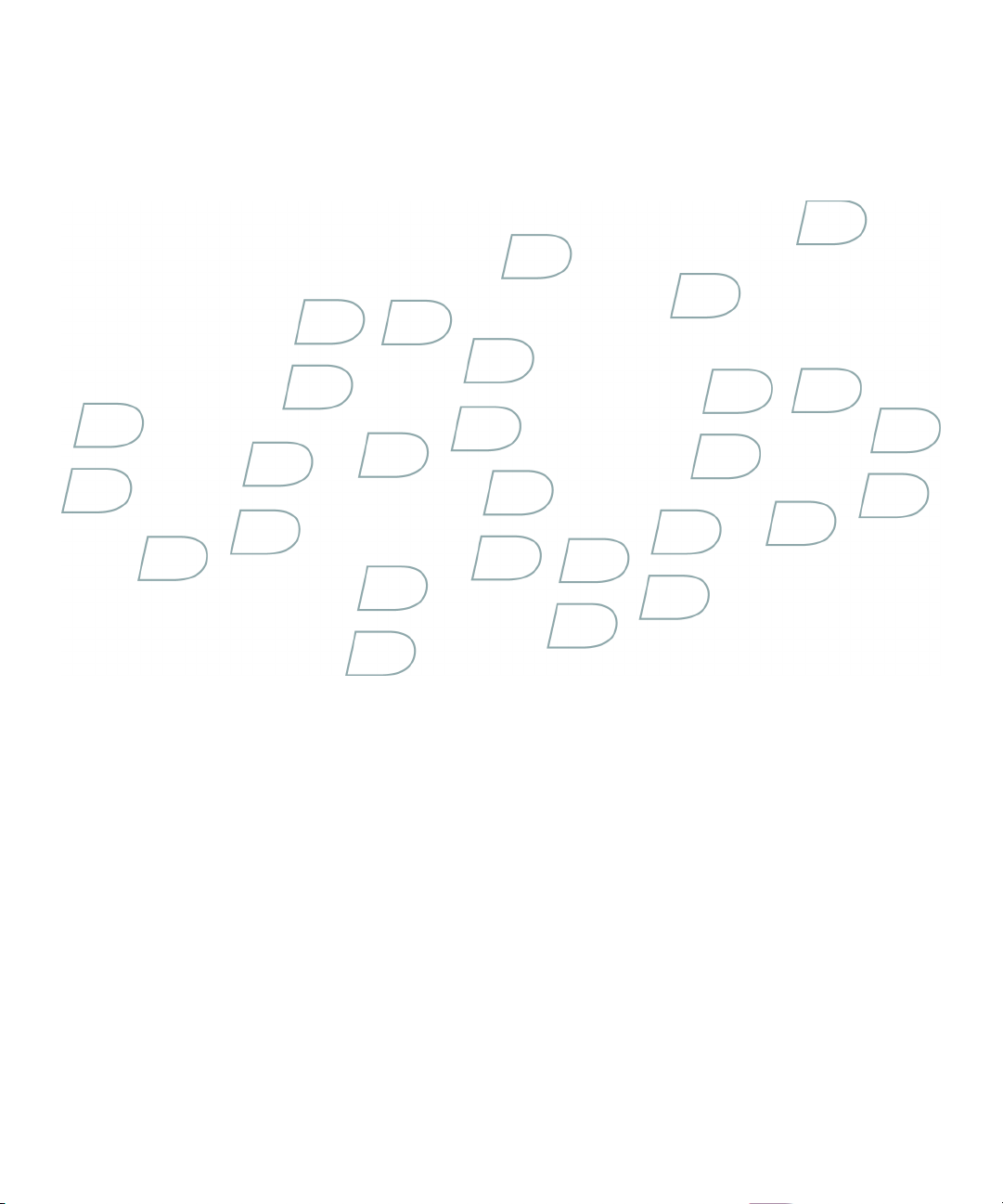
Руководство пользователя
BlackBerry 8300 Smartphone
Page 2
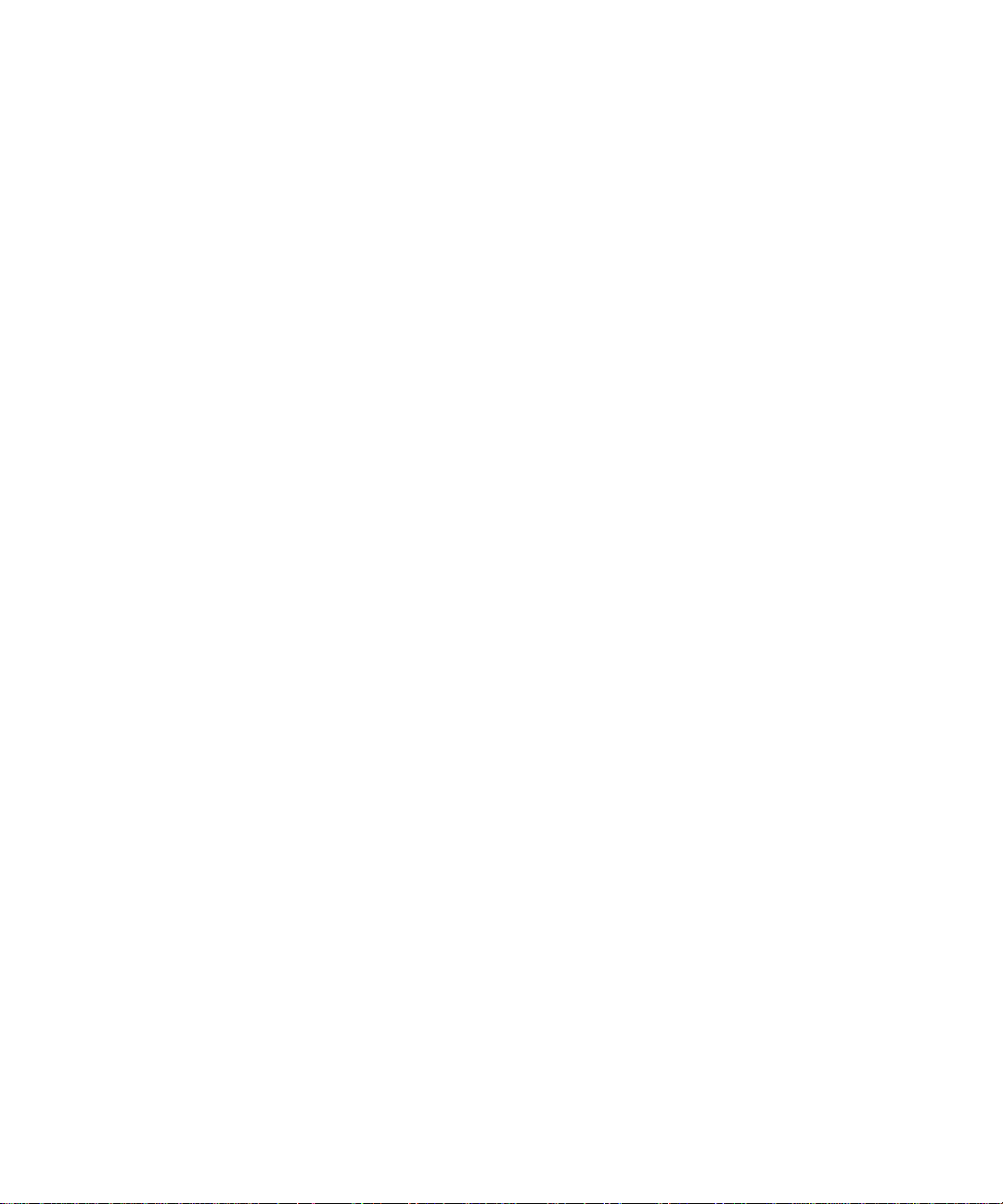
SWD-280369-0207050335-021
Page 3
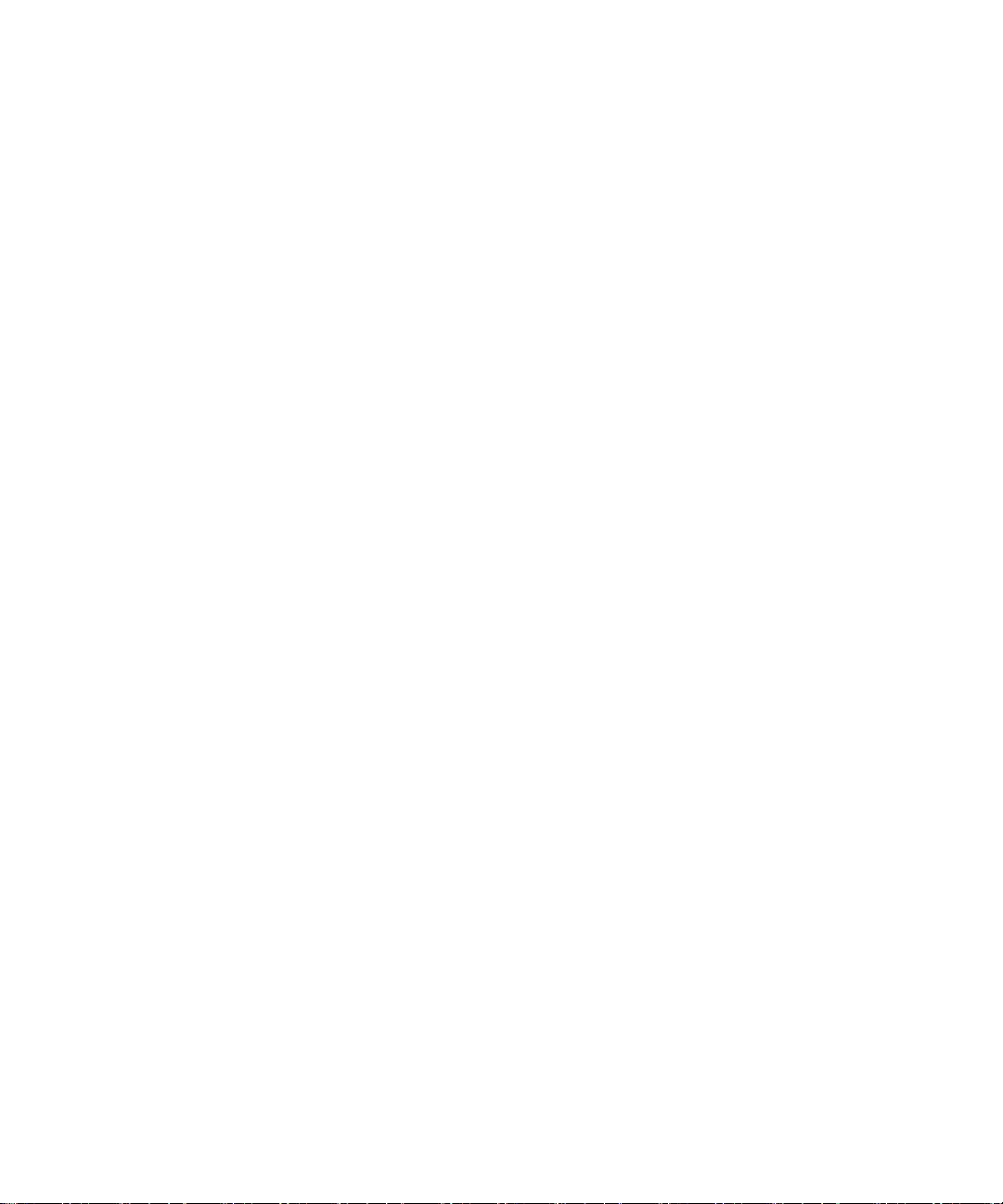
Содержание
Основы работы с BlackBerry..........................................................................................................................................................11
Переключение между приложениями................................................................................................................................................11
Назначение приложения "удобной" клавише....................................................................................................................................11
Установка информации владельца...................................................................................................................................................11
Включение режима ожидания............................................................................................................................................................11
О ссылках.............................................................................................................................................................................................12
Создание ссылки для PIN...................................................................................................................................................................12
Клавиши быстрого вызова основных функций устройства BlackBerry®........................................................................................12
Устранение неисправностей устройства BlackBerry........................................................................................................................12
Сокращенные клавиатурные команды.........................................................................................................................................15
Клавиши быстрого вызова основных функций устройства BlackBerry®........................................................................................12
Сокращенные клавиатурные команды для работы с телефоном...................................................................................................15
Ярлыки фото и видеокамеры.............................................................................................................................................................15
Сокращенные клавиатурные команды для работы с изображениями...........................................................................................16
Сокращенные клавиатурные команды для работы с сообщениями..............................................................................................16
Клавиши быстрого ввода при наборе текста....................................................................................................................................17
Клавиши быстрого доступа при поиске.............................................................................................................................................18
Клавиатурные сокращения вложений...............................................................................................................................................18
Клавиши быстрого вызова в обозревателе......................................................................................................................................19
Клавиши быстрого доступа на карте.................................................................................................................................................19
Клавиши быстрого вызова в календаре............................................................................................................................................20
Телефон..............................................................................................................................................................................................21
Основные функции телефона............................................................................................................................................................21
Экстренные вызовы............................................................................................................................................................................23
Громкость.............................................................................................................................................................................................23
Голосовая почта..................................................................................................................................................................................24
Быстрый набор....................................................................................................................................................................................25
Телефонные конференции.................................................................................................................................................................25
Идентификатор абонента...................................................................................................................................................................26
Журналы вызовов...............................................................................................................................................................................27
Ожидание вызова................................................................................................................................................................................29
Переадресация вызова......................................................................................................................................................................29
Блокировка вызова.............................................................................................................................................................................31
Функция фиксированного набора......................................................................................................................................................32
Функция Умный набор номера...........................................................................................................................................................34
Поддержка функции TTY....................................................................................................................................................................35
Несколько номеров телефона...........................................................................................................................................................35
Параметры телефона.........................................................................................................................................................................36
Page 4
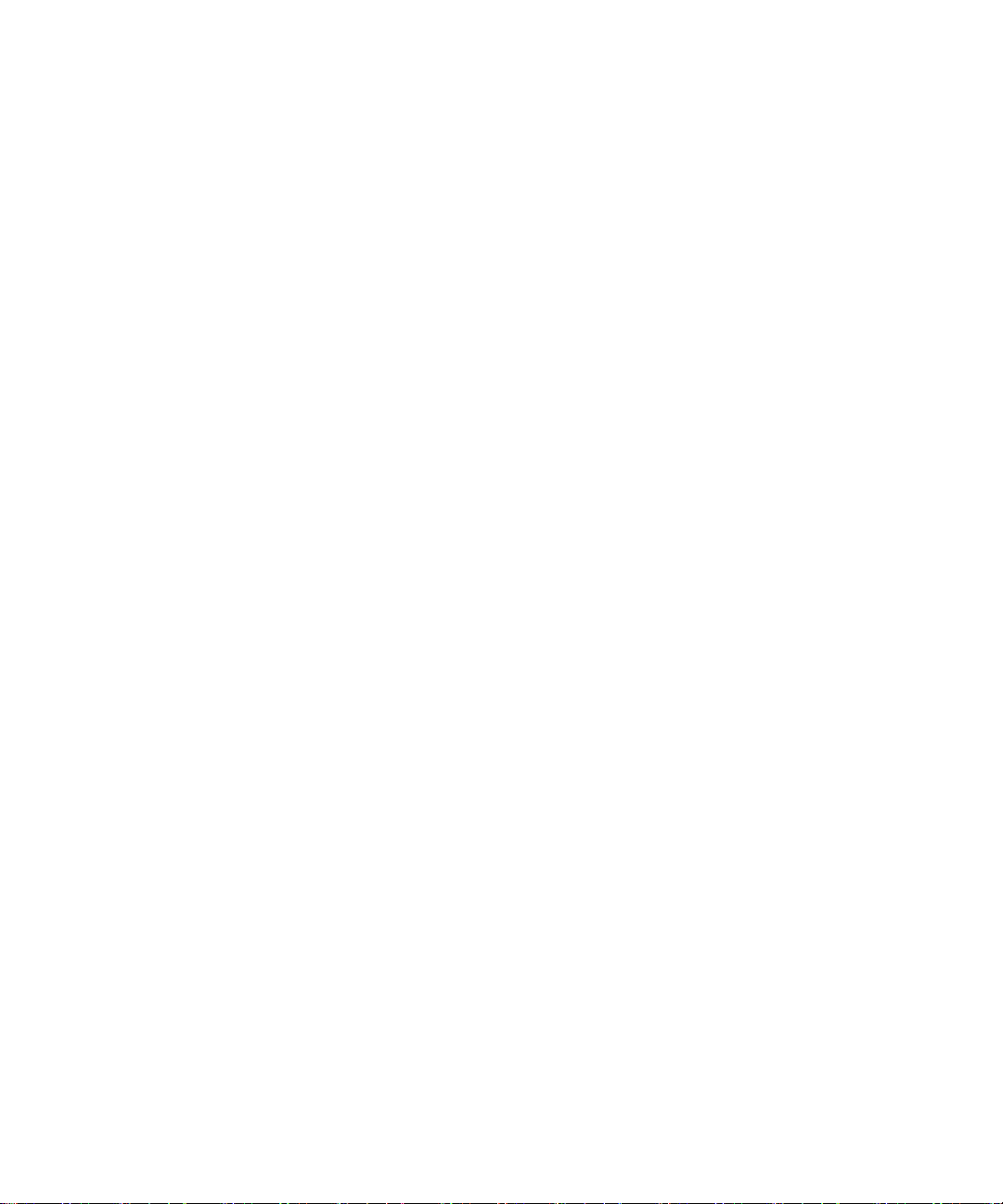
Сокращенные клавиатурные команды для работы с телефоном...................................................................................................15
Устранение неисправностей - телефон............................................................................................................................................ 38
Голосовой набор номера................................................................................................................................................................ 41
Совершение вызова с использованием голосовой команды.......................................................................................................... 41
Набор добавочного номера с помощью функции голосового набора............................................................................................41
Проверка собственного номера телефона при помощи голосовой команды................................................................................41
Проверка уровня сигнала беспроводной связи с помощью голосовой команды.......................................................................... 41
Проверка уровня заряда батареи с помощью голосовой команды................................................................................................ 41
Изменение языка голосового набора................................................................................................................................................42
Выключение списков предпочтений для голосовых команд........................................................................................................... 42
Выключение голосовых подсказок.....................................................................................................................................................42
Задание параметров воспроизведения для голосового набора.....................................................................................................42
Выбор уровня чувствительности соответствия для голосовых команд......................................................................................... 43
Улучшение распознавания голоса при вводе цифр.........................................................................................................................43
Устранение неисправностей - голосовой набор номера................................................................................................................. 43
Камера и видеокамера..................................................................................................................................................................... 45
Съемка ................................................................................................................................................................................................ 45
Увеличение и уменьшение изображения объекта........................................................................................................................... 45
Просмотр числа оставшихся изображений.......................................................................................................................................45
Изменение размера видоискателя для съемки................................................................................................................................45
Запись видео....................................................................................................................................................................................... 45
Просмотр объема памяти, доступной для записи видео.................................................................................................................46
Параметры камеры и видеокамеры.................................................................................................................................................. 46
Ярлыки фото и видеокамеры.............................................................................................................................................................15
Устранение неисправностей фото- и видеокамеры.........................................................................................................................48
Мультимедиа.....................................................................................................................................................................................49
Передача и загрузка медиа-файлов..................................................................................................................................................49
Воспроизведение медиа-файлов и запись голосовых примечаний............................................................................................... 51
Управление медиа-файлами............................................................................................................................................................. 54
Просмотр изображений......................................................................................................................................................................58
Управление изображениями.............................................................................................................................................................. 59
Параметры медиа-карты.................................................................................................................................................................... 61
Сокращенные клавиатурные команды для работы с изображениями........................................................................................... 16
Устранение неисправностей - медиа-данные...................................................................................................................................64
Сообщения.........................................................................................................................................................................................65
Основы работы с сообщениями.........................................................................................................................................................65
Сообщения электронной почты......................................................................................................................................................... 70
Сообщения PIN...................................................................................................................................................................................78
Page 5
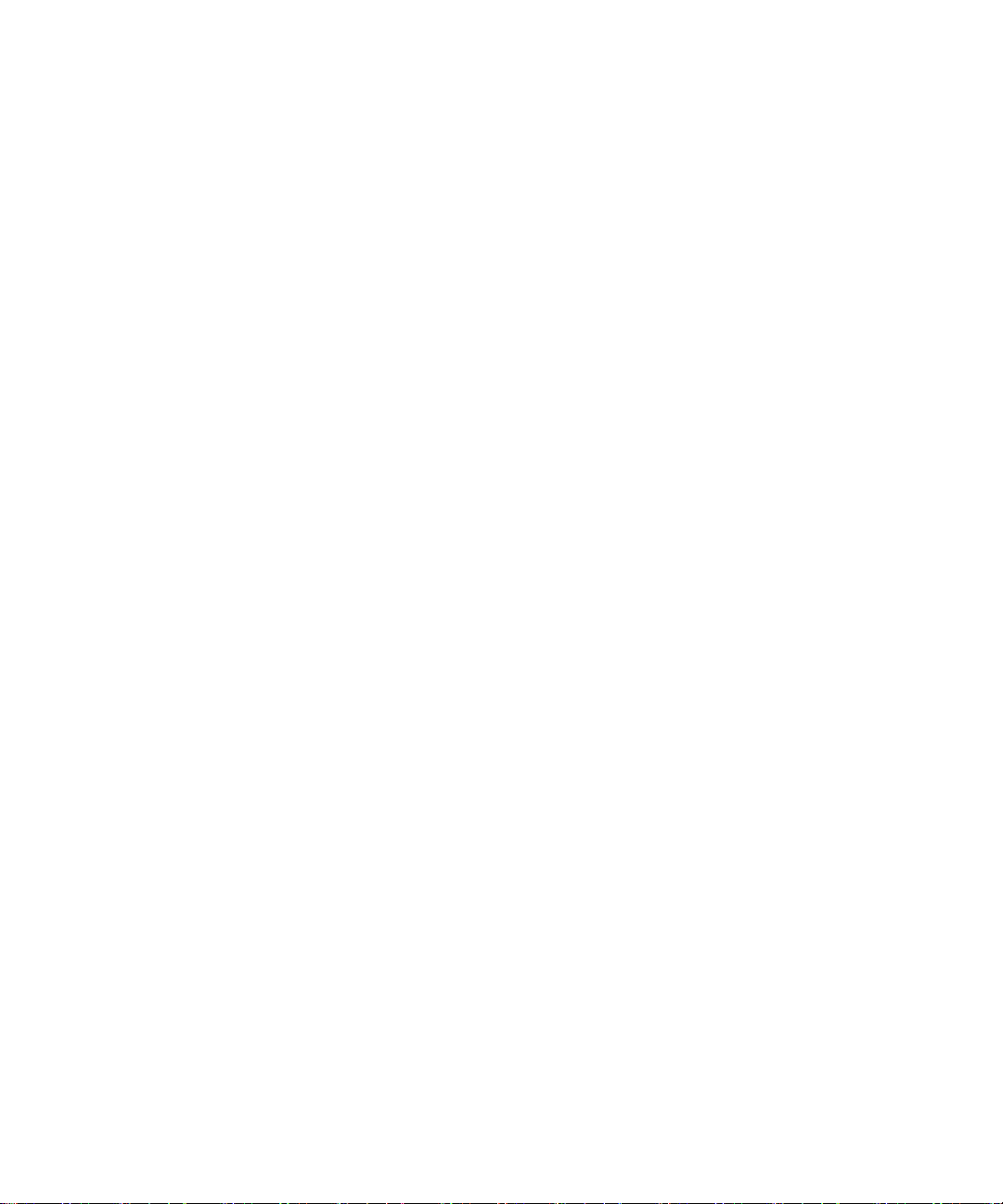
Текстовые SMS-сообщения................................................................................................................................................................79
MMS-cообщения..................................................................................................................................................................................83
Параметры списка сообщений...........................................................................................................................................................86
Сокращенные клавиатурные команды для работы с сообщениями..............................................................................................16
Устранение неисправностей - приложение работы с сообщениями..............................................................................................92
Ввод текста........................................................................................................................................................................................97
Основы ввода......................................................................................................................................................................................97
Методы ввода текста..........................................................................................................................................................................99
Функция проверки правописания.....................................................................................................................................................100
Пользовательский словарь..............................................................................................................................................................102
Автотекст...........................................................................................................................................................................................104
Клавиши быстрого ввода при наборе текста....................................................................................................................................17
Устранение неисправностей - ввод текста.....................................................................................................................................106
Поиск.................................................................................................................................................................................................107
Сообщения, вложения и веб-страницы...........................................................................................................................................107
Данные органайзера.........................................................................................................................................................................109
Клавиши быстрого доступа при поиске.............................................................................................................................................18
Вложения..........................................................................................................................................................................................111
Основы работы с вложениями.........................................................................................................................................................111
Вложения в виде документов...........................................................................................................................................................113
Таблицы во вложениях.....................................................................................................................................................................113
Мультимедийные вложения.............................................................................................................................................................115
Вложения с презентациями..............................................................................................................................................................115
Вложения адресата vCard®.............................................................................................................................................................116
Клавиатурные сокращения вложений...............................................................................................................................................18
Устранение неисправностей - вложения.........................................................................................................................................117
Синхронизация................................................................................................................................................................................119
О синхронизации...............................................................................................................................................................................119
Синхронизация сообщений электронной почты по беспроводной сети.......................................................................................119
Удаление сообщений эл. почты по беспроводной сети................................................................................................................119
Требования: беспроводная синхронизация данных......................................................................................................................120
Синхронизация данных органайзера по беспроводной сети........................................................................................................120
Конфликты синхронизации...............................................................................................................................................................120
Разрешение конфликтов согласования электронной почты.........................................................................................................121
Управление конфликтами синхронизации данных.........................................................................................................................121
О резервном копировании и восстановлении данных устройства...............................................................................................121
Требования: восстановление беспроводной передачи данных....................................................................................................121
Удаление всех данных на устройстве.............................................................................................................................................122
Page 6
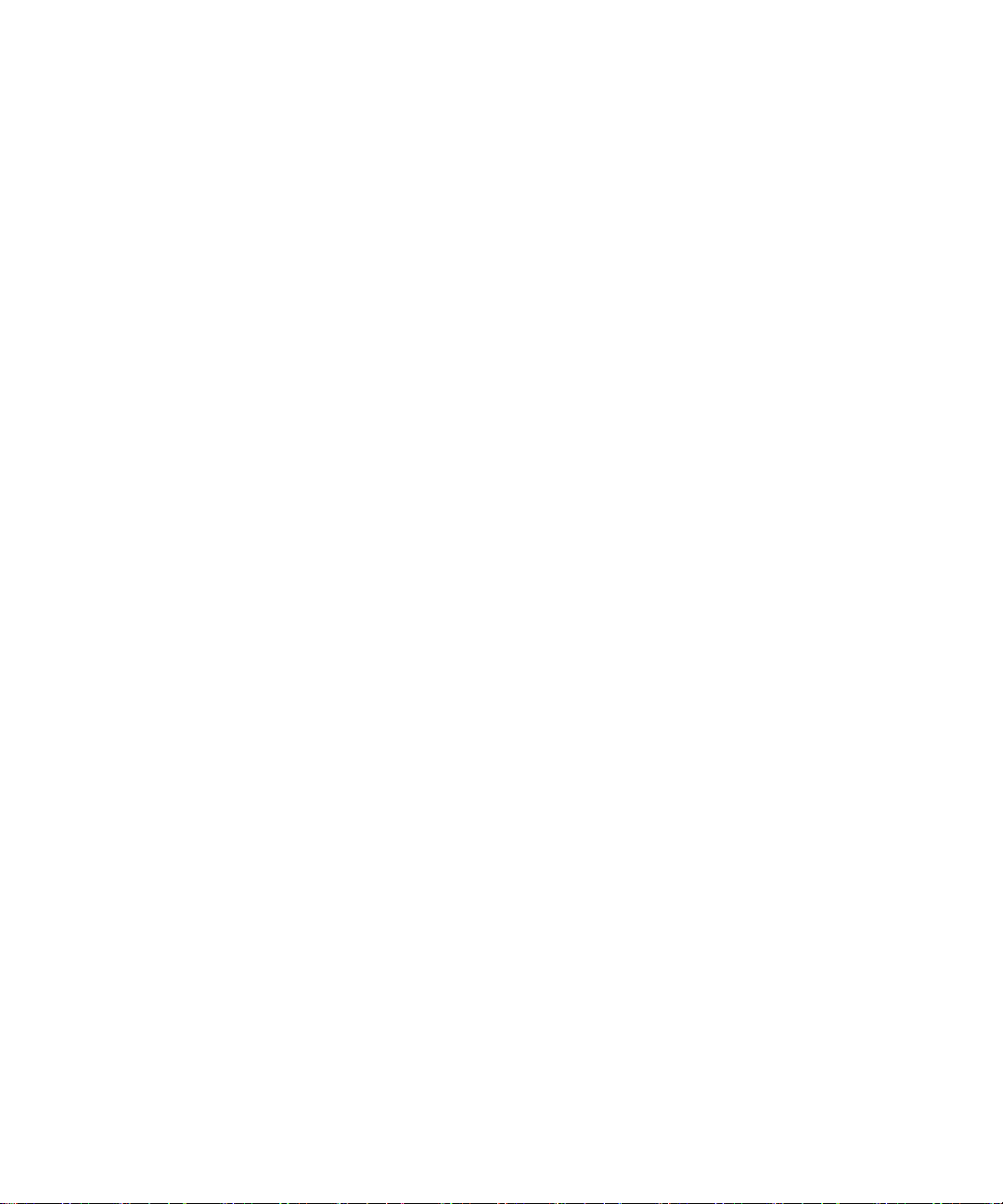
Удаление всех элементов из папки удаленных элементов на компьютере с вашего устройства.............................................122
Устранение неисправностей - синхронизация................................................................................................................................122
Обозреватель..................................................................................................................................................................................125
Основы работы с обозревателем....................................................................................................................................................125
Закладки обозревателя....................................................................................................................................................................129
Веб-ленты..........................................................................................................................................................................................131
Параметры обозревателя................................................................................................................................................................133
Защита обозревателя.......................................................................................................................................................................136
Обозреватель Push...........................................................................................................................................................................139
Клавиши быстрого вызова в обозревателе......................................................................................................................................19
Устранение неисправностей - обозреватель..................................................................................................................................141
Приложения......................................................................................................................................................................................143
Добавление приложения..................................................................................................................................................................143
Просмотр свойств приложения........................................................................................................................................................143
Удаление приложения стороннего производителя........................................................................................................................143
Получение подсказки пароля устройства перед добавлением предложения.............................................................................143
Отображение размера базы данных приложений..........................................................................................................................143
Обновление BlackBerry Device Software..........................................................................................................................................144
Требования: обновление BlackBerry Device Software по беспроводной сети..............................................................................144
Обновление BlackBerry Device Software..........................................................................................................................................144
Возврат к предыдущей версии BlackBerry Device Software...........................................................................................................145
Удаление предыдущей версии программного обеспечения для устройства BlackBerry Device Software.................................145
Устранение неисправностей - работа с приложениями.................................................................................................................145
Карты.................................................................................................................................................................................................147
Основы работы с картами................................................................................................................................................................147
Навигация..........................................................................................................................................................................................148
Закладки на карте.............................................................................................................................................................................149
Параметры карты..............................................................................................................................................................................150
Клавиши быстрого доступа на карте.................................................................................................................................................19
Устранение неисправностей - карты...............................................................................................................................................152
Технология GPS...............................................................................................................................................................................153
Информация о технологии GPS.......................................................................................................................................................153
Получение информации GPS о местоположении..........................................................................................................................153
Предотвращение отслеживания вашего местоположения другими пользователями................................................................153
Устранение неполадок c технологией GPS....................................................................................................................................154
Контакты...........................................................................................................................................................................................155
Основы работы с контактами...........................................................................................................................................................155
Page 7
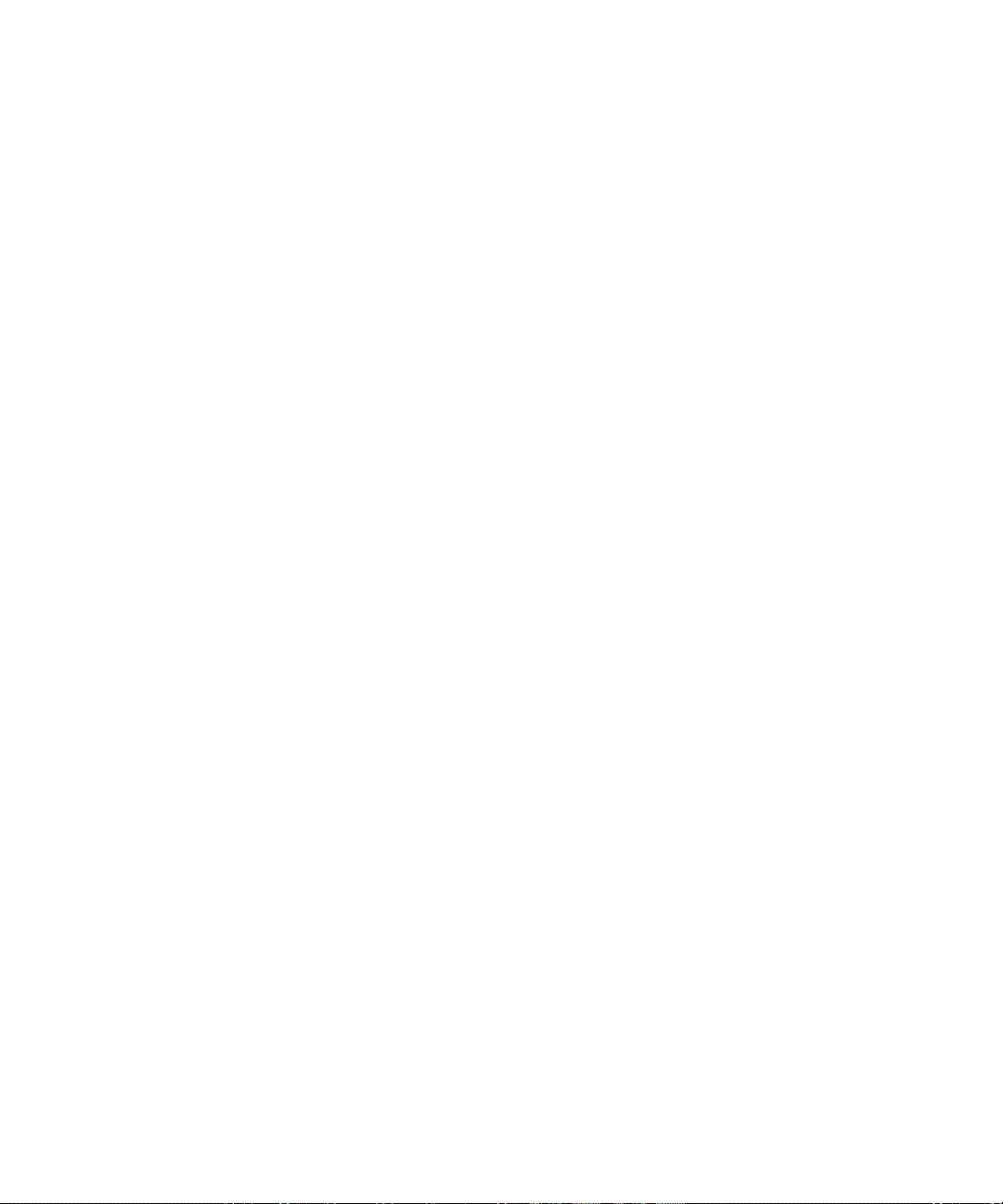
Настройка контактов.........................................................................................................................................................................157
Категории...........................................................................................................................................................................................158
Списки рассылки...............................................................................................................................................................................160
Несколько адресных книг на одном устройстве.............................................................................................................................161
Телефонная книга SIM-карты...........................................................................................................................................................162
Параметры списка контактов...........................................................................................................................................................163
Устранение неисправностей - контакты..........................................................................................................................................164
Календарь.........................................................................................................................................................................................165
Основы работы с календарем..........................................................................................................................................................165
Встречи..............................................................................................................................................................................................167
Параметры календаря......................................................................................................................................................................169
Несколько календарей......................................................................................................................................................................172
Клавиши быстрого вызова в календаре............................................................................................................................................20
Устранение неисправностей - календарь.......................................................................................................................................174
Задачи...............................................................................................................................................................................................175
Основы работы со списком задач....................................................................................................................................................175
Категории...........................................................................................................................................................................................158
Параметры списка задач..................................................................................................................................................................178
Заметки.............................................................................................................................................................................................181
Основы работы с заметками............................................................................................................................................................181
Категории...........................................................................................................................................................................................158
Параметры списка заметок..............................................................................................................................................................183
Будильник........................................................................................................................................................................................185
Функции будильника.........................................................................................................................................................................185
Включение будильника.....................................................................................................................................................................185
Выключение будильника..................................................................................................................................................................185
Работа с калькулятором................................................................................................................................................................187
Работа с калькулятором...................................................................................................................................................................187
Преобразование единиц измерения................................................................................................................................................187
Технология Bluetooth.....................................................................................................................................................................189
Основы работы с технологией Bluetooth®......................................................................................................................................189
Параметры технологии Bluetooth.....................................................................................................................................................191
Устранение неисправностей - Bluetooth®.......................................................................................................................................194
Дата и время....................................................................................................................................................................................197
Установка даты и времени...............................................................................................................................................................197
Page 8
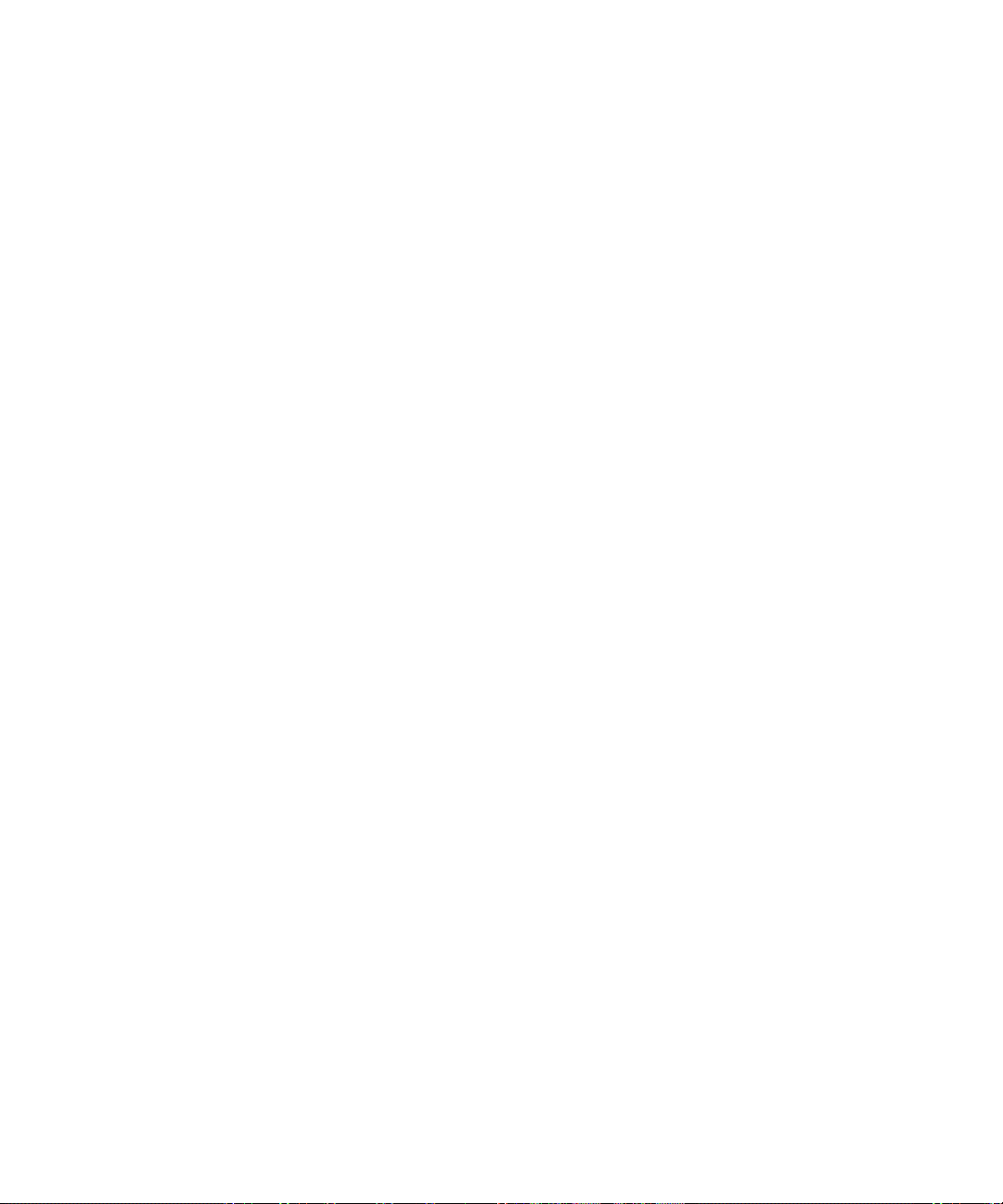
Автоматическое получение информации о дате и времени по беспроводной сети...................................................................197
Устранение неисправности - дата и время.....................................................................................................................................197
Профили уведомлений..................................................................................................................................................................199
Основные сведения об уведомлениях............................................................................................................................................199
Светодиодное уведомление............................................................................................................................................................201
Пользовательские уведомления......................................................................................................................................................202
Устранение неисправностей - профиль уведомлений...................................................................................................................205
BlackBerry Messenger.....................................................................................................................................................................207
Контакты.............................................................................................................................................................................................207
Диалоги..............................................................................................................................................................................................210
Доступность.......................................................................................................................................................................................212
Экран и клавиатура.........................................................................................................................................................................213
Подсветка..........................................................................................................................................................................................213
Параметры отображения..................................................................................................................................................................213
Параметры клавиатуры....................................................................................................................................................................215
Темы...................................................................................................................................................................................................216
Устранение неисправностей - дисплей...........................................................................................................................................217
Язык...................................................................................................................................................................................................219
Изменение языка отображения........................................................................................................................................................219
Добавление языка отображения......................................................................................................................................................219
Удаление языка отображения..........................................................................................................................................................219
О языке ввода слов...........................................................................................................................................................................219
Изменение языка ввода....................................................................................................................................................................100
Переключение метода ввода текста...............................................................................................................................................100
Выключение функции горячей клавиши переключения языков ввода.........................................................................................220
Изменение параметров ввода для технологии SureType..............................................................................................................220
Изменение языка голосового набора................................................................................................................................................42
Установка параметров отображения адресатов............................................................................................................................163
Поиск и устранение неисправностей - язык....................................................................................................................................221
Зона действия беспроводной сети..............................................................................................................................................223
Поиск информации об индикаторах зоны действия беспроводной сети.....................................................................................223
Отключение беспроводного соединения .......................................................................................................................................223
Индикаторы подключения сети........................................................................................................................................................223
Включение оповещения о зоне покрытия беспроводной сети......................................................................................................202
Проверка уровня сигнала беспроводной связи с помощью голосовой команды..........................................................................41
О списке предпочитаемых сетей.....................................................................................................................................................224
Добавление беспроводной сети к списку предпочитаемых беспроводных сетей.......................................................................224
Page 9
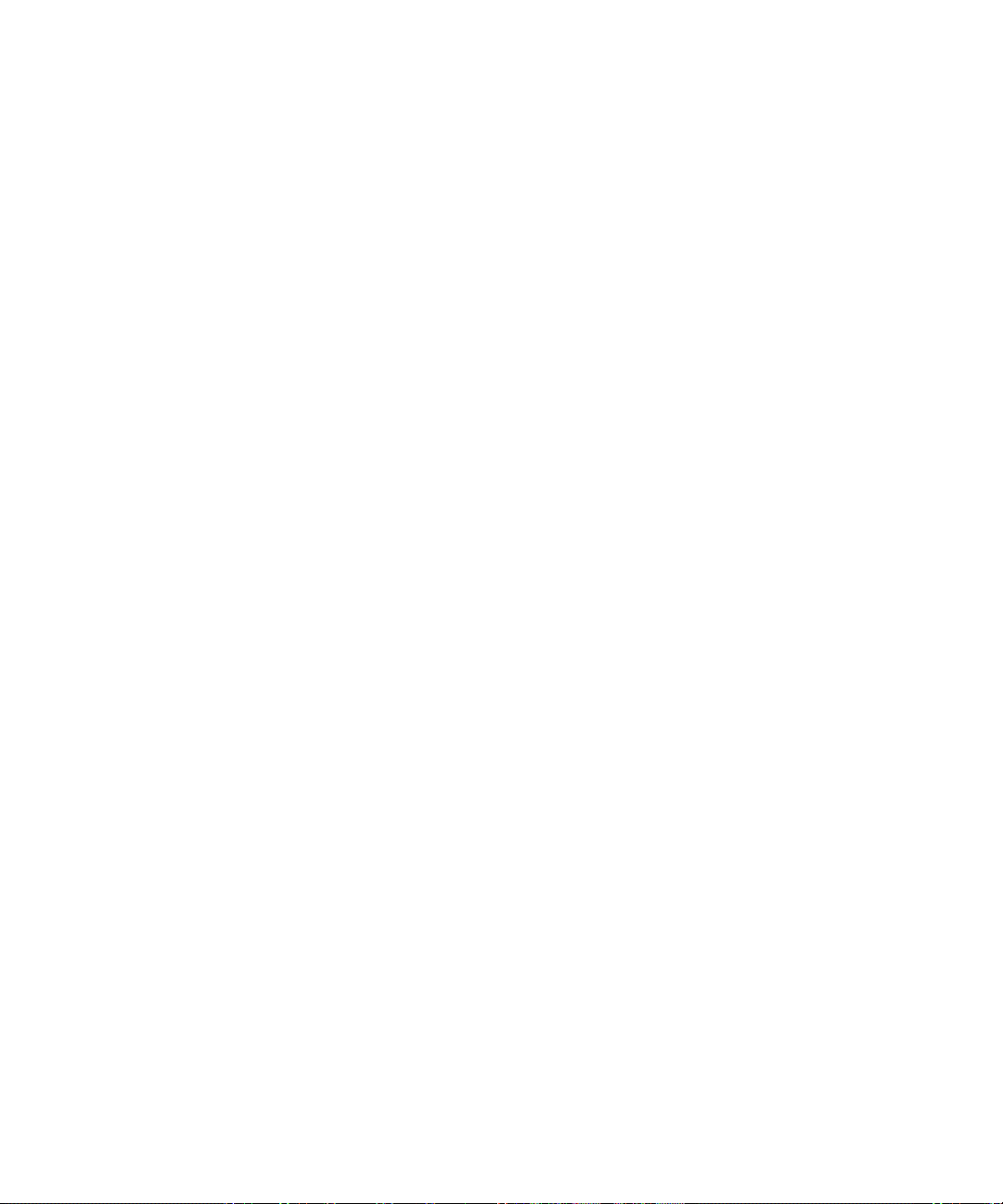
Изменение порядка предпочитаемых беспроводных сетей..........................................................................................................225
Удаление беспроводной сети из списка предпочитаемых беспроводных сетей........................................................................225
Выключение услуг передачи данных...............................................................................................................................................226
Информация о роуминге..................................................................................................................................................................226
Подключение к беспроводной сети вручную..................................................................................................................................226
Проверка состояния соединений и служб.......................................................................................................................................227
Устранение неисправностей - зона действия беспроводной сети................................................................................................227
Питание, батарея и память............................................................................................................................................................229
Выключение устройства...................................................................................................................................................................229
Автоматическое включение и выключение устройства.................................................................................................................229
Проверка уровеня заряда батареи..................................................................................................................................................229
Проверка уровня заряда батареи с помощью голосовой команды................................................................................................41
Перезагрузка устройства..................................................................................................................................................................230
Продление времени работы от батареи.........................................................................................................................................230
Просмотр сведений об объеме доступной памяти на устройстве................................................................................................230
Наилучшая практика: оптимизация производительности устройства..........................................................................................230
SIM-карта...........................................................................................................................................................................................233
Телефонная книга SIM-карты...........................................................................................................................................................162
Добавить адресата на SIM-карту ....................................................................................................................................................162
Копирование контактов с SIM-карты в адресную книгу..................................................................................................................162
Копирование контактов из адресной книги на SIM-карту...............................................................................................................162
Изменение контакта на SIM-карте...................................................................................................................................................163
Удаление контакта на SIM-карте.....................................................................................................................................................163
Хранение текстовых SMS-сообщений на SIM-карте........................................................................................................................80
Защита SIM-карты.............................................................................................................................................................................235
Защита SIM-карты при помощи PIN-кода........................................................................................................................................235
Изменение PIN-кода для SIM-карты................................................................................................................................................235
Изменение отображаемого имени для номера телефона.............................................................................................................235
Безопасность...................................................................................................................................................................................237
Основы безопасной работы.............................................................................................................................................................237
Программа хранения паролей.........................................................................................................................................................238
Шифровка..........................................................................................................................................................................................241
Очистка памяти.................................................................................................................................................................................242
Сертификаты.....................................................................................................................................................................................244
Серверы сертификатов....................................................................................................................................................................250
Хранилища ключей...........................................................................................................................................................................252
Смарт-карты......................................................................................................................................................................................254
Программные маркеры.....................................................................................................................................................................258
О ключах PGP....................................................................................................................................................................................258
Page 10
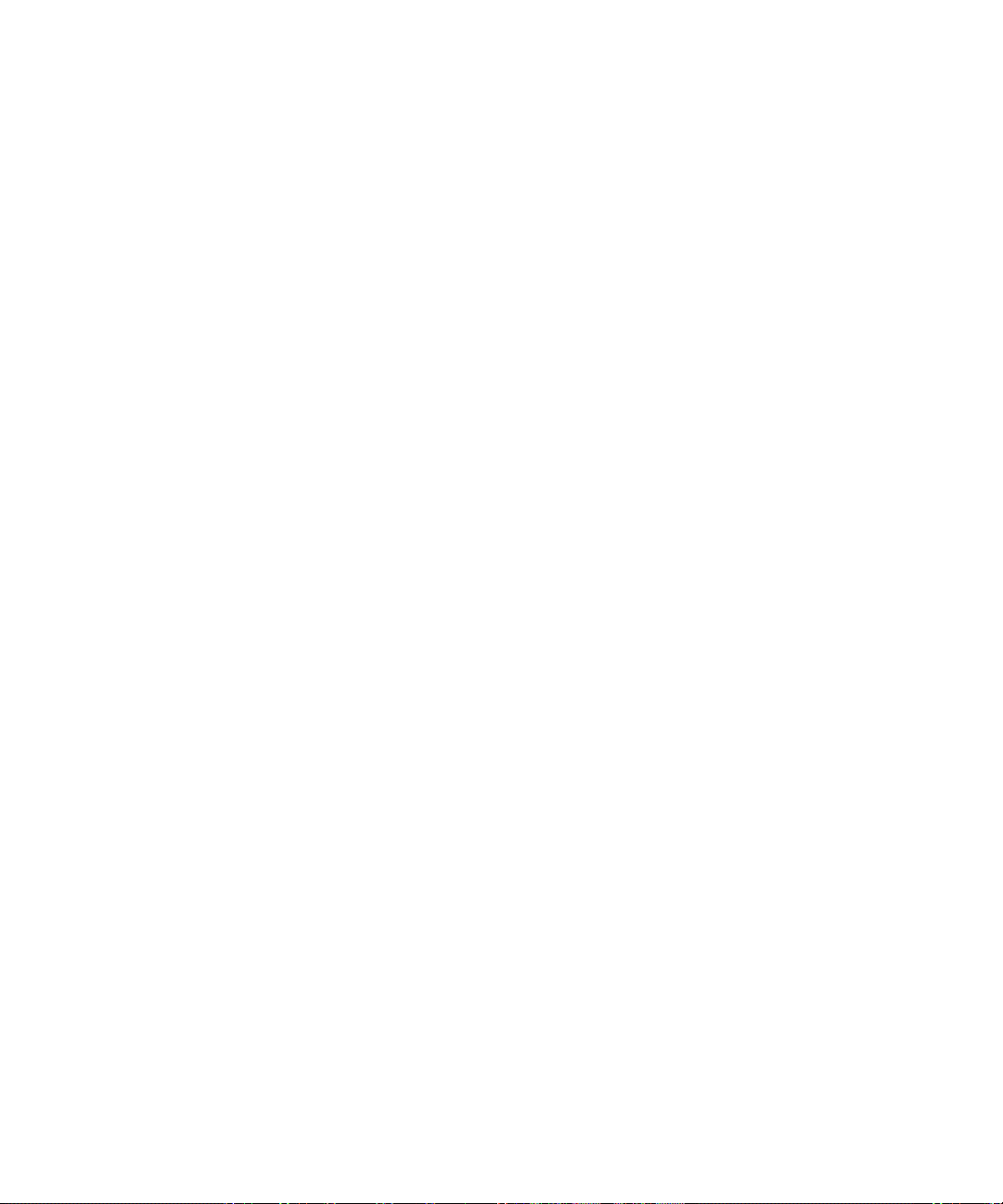
О тестах самопроверки на безопасность........................................................................................................................................259
Проверка программ безопасности ..................................................................................................................................................259
Устранение неисправностей - безопасность..................................................................................................................................259
Управление приложениями сторонних производителей........................................................................................................261
О разрешениях для приложений сторонних производителей.......................................................................................................261
Сброс разрешений на соединение для приложений сторонних производителей ......................................................................261
О прямом подключении к Интернету для приложений сторонних производителей....................................................................261
Установка прямого Интернет-соединения для приложений сторонних производителей...........................................................261
Установка разрешений для приложений стороннего производителя...........................................................................................262
Разрешения на соединение для приложений сторонних производителей..................................................................................262
Разрешения на взаимодействие для приложений сторонних производителей..........................................................................263
Разрешения для работы с данными для приложений сторонних производителей....................................................................264
Дробильщик кирпичей...................................................................................................................................................................265
Дробильщик кирпичей.......................................................................................................................................................................265
Капсулы BrickBreaker........................................................................................................................................................................265
Счет в игре Дробильщик кирпичей..................................................................................................................................................266
Игра "Дробильщик кирпичей"...........................................................................................................................................................266
Регулировка уровня громкости..........................................................................................................................................................23
Установка скорости ракетки.............................................................................................................................................................266
Отправка счета на веб-сайт рекордов игры "Дробильщик кирпичей"...........................................................................................267
Ознакомление с рекордами на веб-сайте игры Дробильщик кирпичей.......................................................................................267
Служебные книги............................................................................................................................................................................269
Служебные книги...............................................................................................................................................................................269
Принятие списка служб ....................................................................................................................................................................269
Удаление списка служб....................................................................................................................................................................269
Устранение неисправностей.........................................................................................................................................................271
Устранение неисправностей устройства BlackBerry........................................................................................................................12
Устранение неисправностей - телефон............................................................................................................................................38
Устранение неисправностей - голосовой набор номера.................................................................................................................43
Устранение неисправностей фото- и видеокамеры.........................................................................................................................48
Устранение неисправностей - медиа-данные...................................................................................................................................64
Устранение неисправностей - приложение работы с сообщениями..............................................................................................92
Устранение неисправностей - ввод текста.....................................................................................................................................106
Устранение неисправностей - вложения.........................................................................................................................................117
Устранение неисправностей - синхронизация................................................................................................................................122
Устранение неисправностей - обозреватель..................................................................................................................................141
Устранение неисправностей - работа с приложениями.................................................................................................................145
Устранение неисправностей - карты...............................................................................................................................................152
Page 11
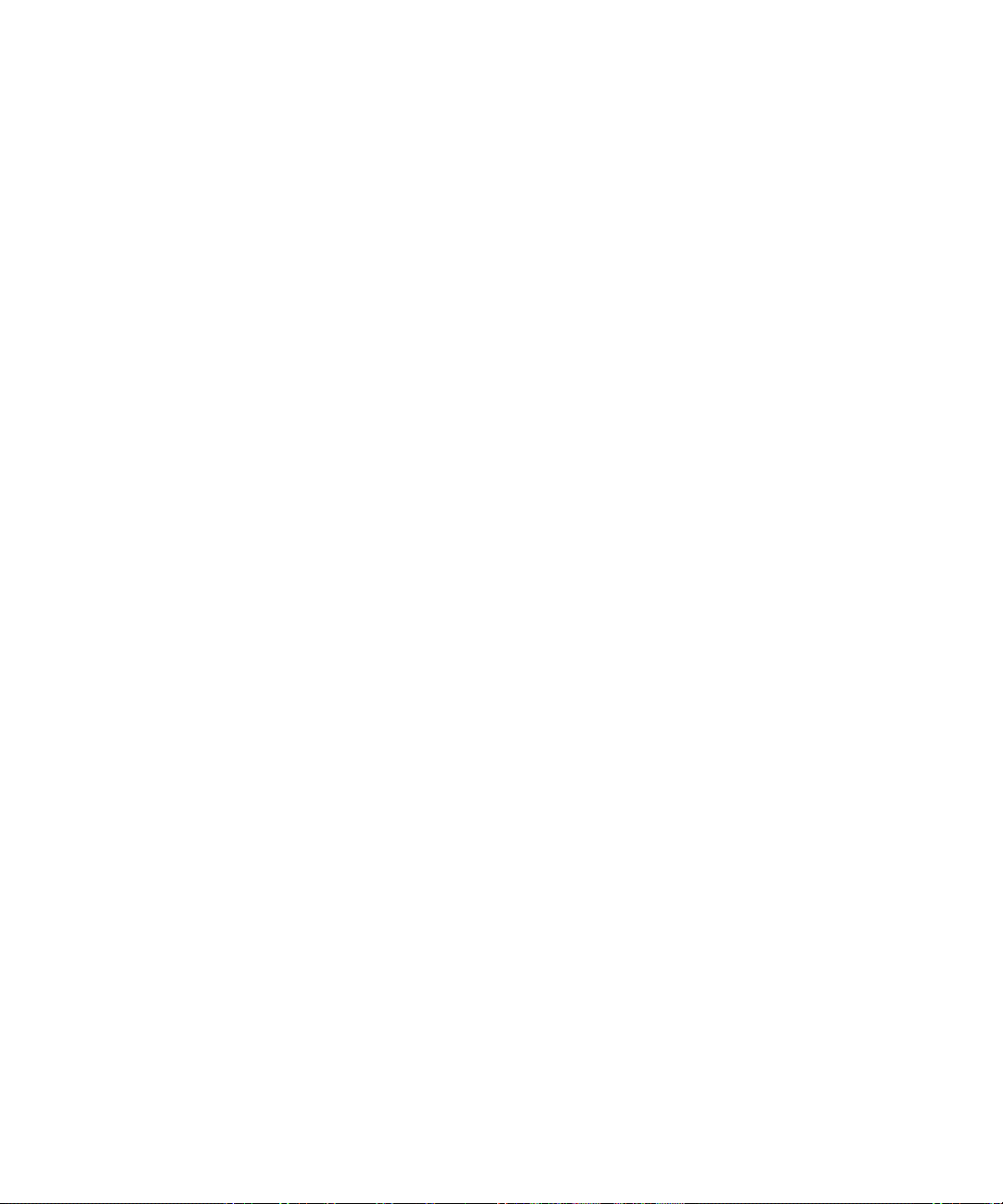
Устранение неисправностей - контакты..........................................................................................................................................164
Устранение неисправностей - календарь.......................................................................................................................................174
Устранение неисправностей - Bluetooth®.......................................................................................................................................194
Устранение неисправности - дата и время.....................................................................................................................................197
Устранение неисправностей - профиль уведомлений...................................................................................................................205
Устранение неисправностей - дисплей...........................................................................................................................................217
Поиск и устранение неисправностей - язык....................................................................................................................................221
Устранение неисправностей - зона действия беспроводной сети................................................................................................227
Устранение неисправностей - безопасность..................................................................................................................................259
Отчеты о диагностике.......................................................................................................................................................................286
Глоссарий.........................................................................................................................................................................................289
Официальное уведомление..........................................................................................................................................................293
Page 12
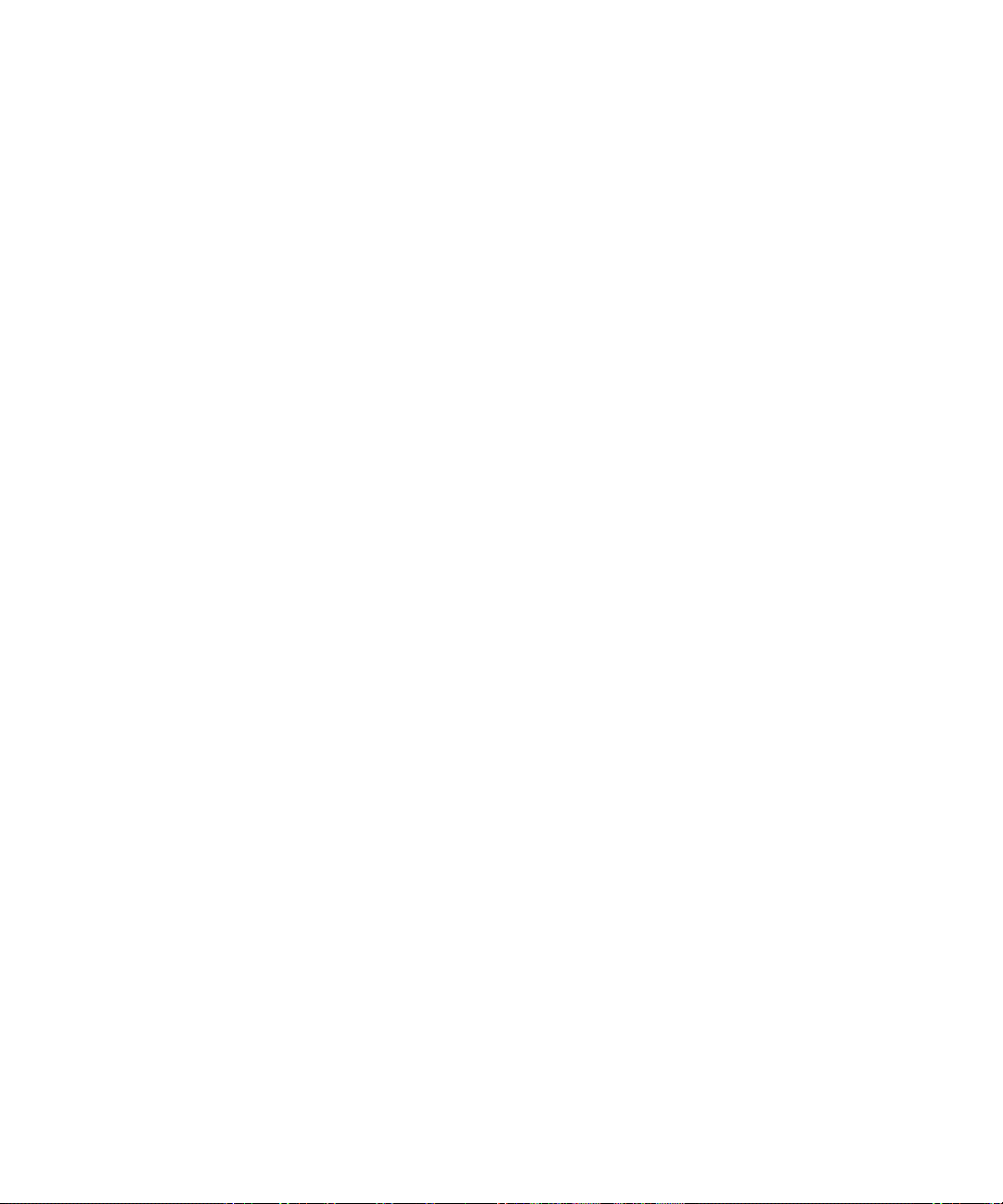
10
Page 13
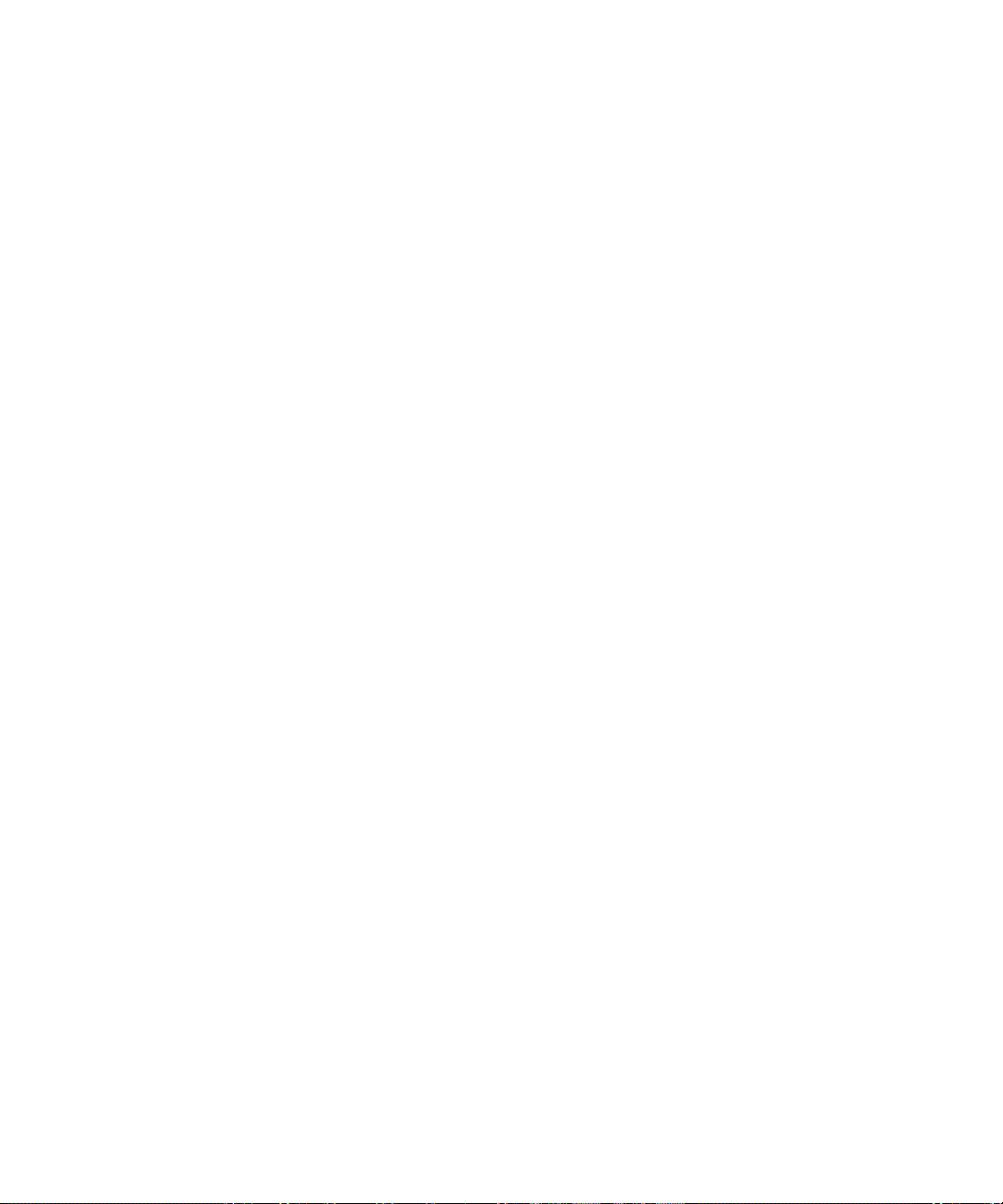
Основы работы с BlackBerry
Переключение между приложениями
1. В любом приложении нажмите клавишу Menu (Меню).
2. Щелкните Перейти к другому приложению.
3. Выполните одно из следующих действий.
• Если появляется приложение, к которому необходимо переключиться, выделите его и нажмите
клавишу Enter.
• Если приложение, к которому необходимо переключиться, не появляется, выделите Основной
экран и нажмите клавишу Enter.
Назначение приложения "удобной" клавише
На правой и левой сторонах устройства BlackBerry® имеется по одной "удобной" клавише. В зависимости от
темы вы, возможно, не сможете изменить приложение, назначенное "удобной" клавише.
1. В разделе параметров устройства щелкните Экран/Клавиатура.
2. Установите нужное значение в полях "Удобная клавиша открывает".
3. Нажмите клавишу Меню.
4. Щелкните Сохранить.
Установка информации владельца
1. В разделе параметров устройства щелкните Владелец.
2. Введите контактную информацию.
3. Нажмите клавишу Menu (Меню).
4. Щелкните Сохранить.
Включение режима ожидания
Если Вы не говорите по телефону, Вы можете включить режим ожидания, чтобы случайно не нажать кнопку,
когда устройство BlackBerry® не используется.
Удерживайте нажатой кнопку Mute (Без звука ).
Для отключения режима ожидания нажмите клавишу Mute повторно.
11
Page 14
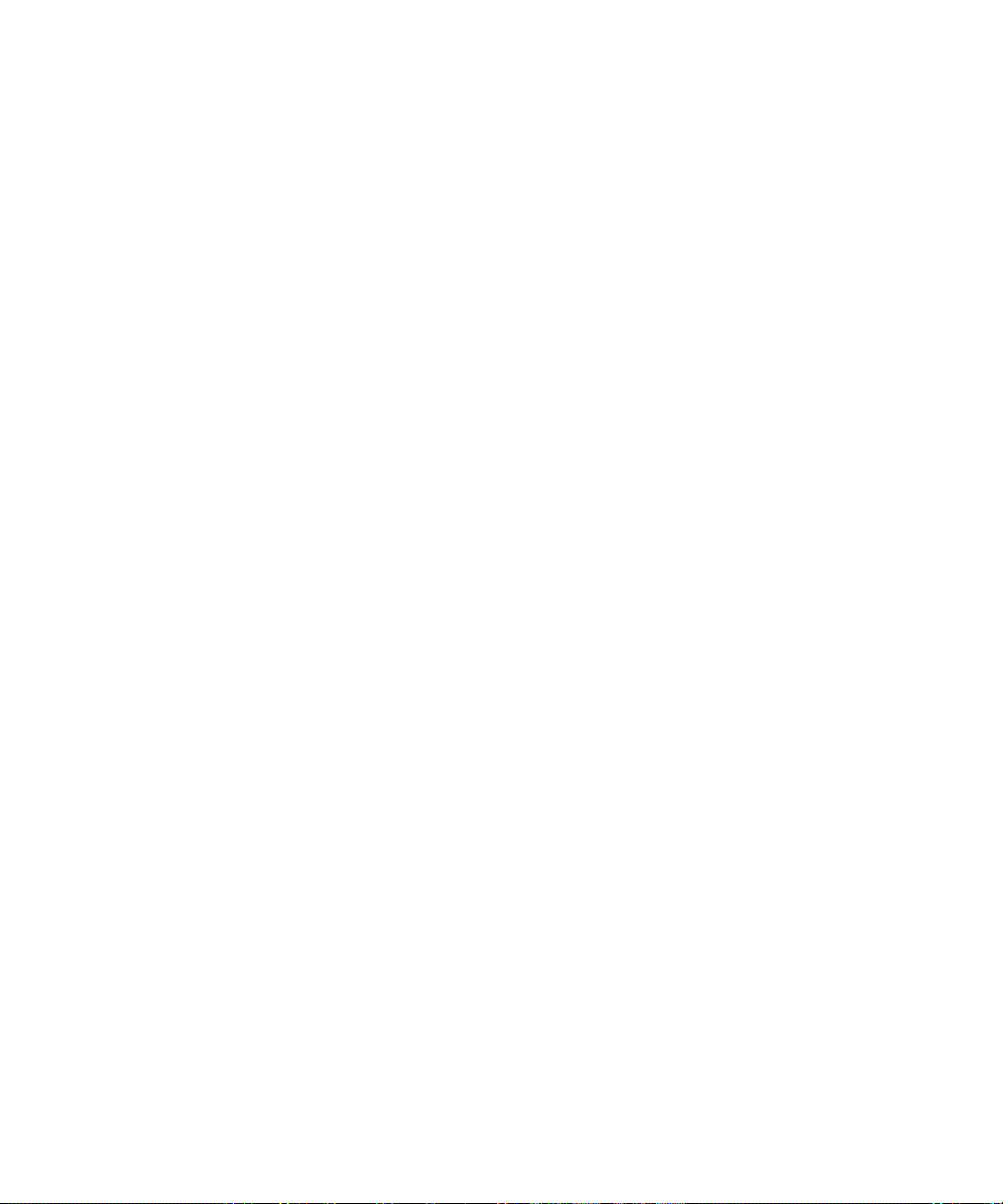
О ссылках
Ссылки появляются на устройстве BlackBerry® как подчеркнутый текст. Также могут присутствовать ссылки на
другие элементы, например, номера телефонов, веб-сайты и адреса электронной почты, и вы можете
использовать эти ссылки, чтобы совершать вызовы, заходить на веб-сайты или быстро создавать сообщения
электронной почты.
Создание ссылки для PIN
Можно создать ссылку для PIN в сообщениях, записях календаря, задачах или заметках. При нажатии ссылки
можно отправить сообщение PIN.
При вводе текста наберите pin: и PIN-код.
Клавиши быстрого вызова основных функций устройства BlackBerry®
• Для перемещения курсора щелкните шаровой манипулятор.
• Для возврата к предыдущему экрану нажмите клавишу Escape (Выход)
• Для перехода к элементу списка или меню введите первую букву элемента.
• Чтобы установить или снять флажок, нажмите клавишу Space (Пробел).
• Для просмотра имеющихся значений в поле нажмите клавишу Alt.
• Для переключения между приложениями нажмите и удерживайте клавишу Alt и нажмите клавишу
Escape. Продолжая удерживать клавишу Alt, выберите приложение. Отпустите клавишу Alt.
• Для возвращения на основной экран или в список приложений нажмите клавишу End (Завершить).
• Для удаления выделенного элемента нажмите клавишу Backspace/Delete (Возврат/Удаление).
Устранение неисправностей устройства BlackBerry
Не открывается приложение при нажатии на "удобную" клавишу
Убедитесь, что приложение, к которому привязана эта клавиша, не удалено.
Назначьте другое приложение этой клавише.
На моем устройстве недоступны некоторые функции
В зависимости от подписки на услуги беспроводной сети или вида учетной записи электронной почты,
настроенной на устройстве BlackBerry®, некоторые функции могут оказаться недоступными на вашем
устройстве.
12
Page 15
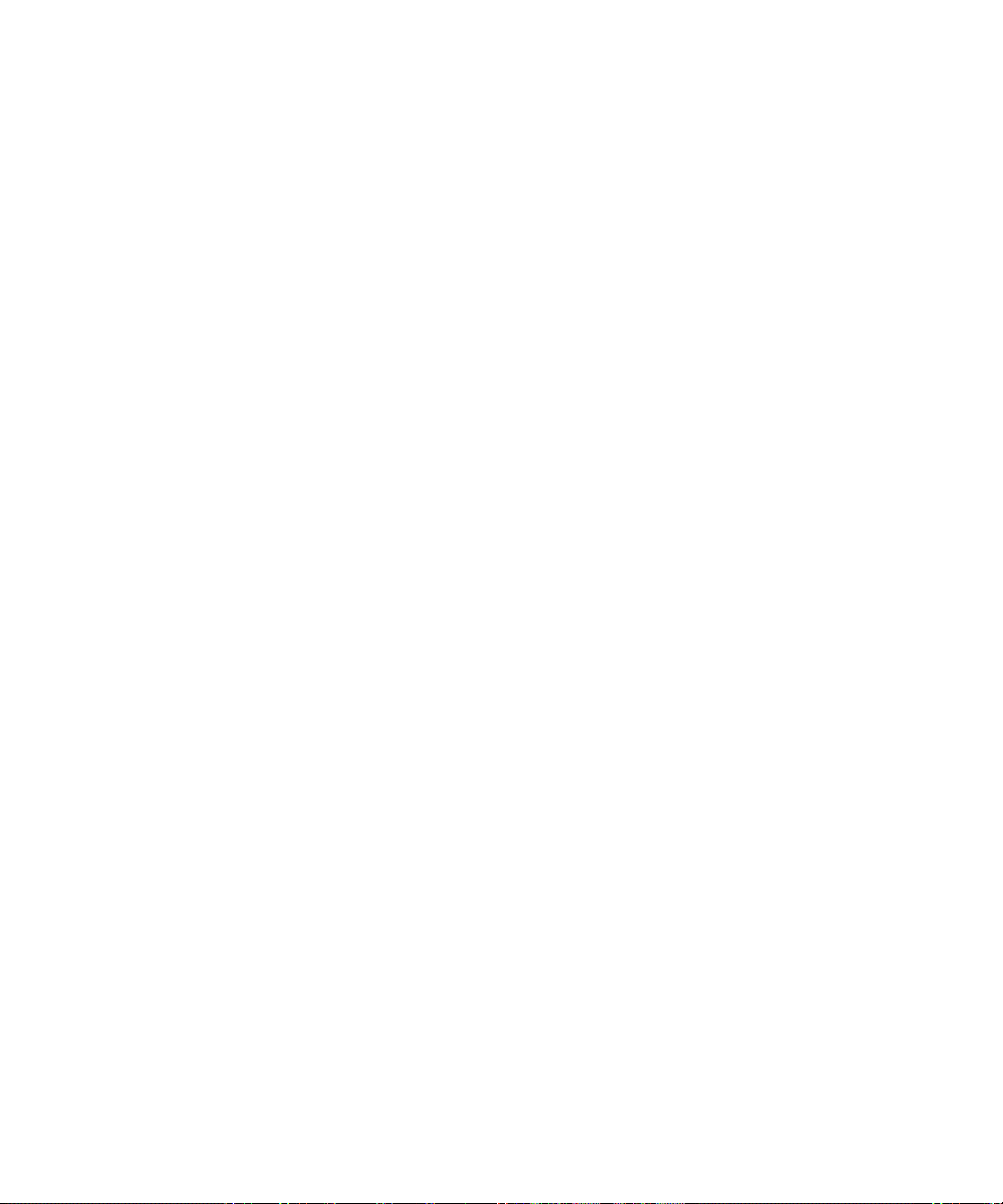
Если на устройстве настроена учетная запись электронной почты, которая использует сервер BlackBerry®
Enterprise Server, возможно, что поддержка некоторых функций или возможностей не обеспечена или
заблокирована вашей организацией. Если какая-либо функция установлена для вас администратором, в поле
рядом с соответствующей функцией отображается красный индикатор в виде замка
Для получения дополнительной информации о функциях, доступных на устройстве, обратитесь к поставщику
услуг беспроводной связи или к администратору.
13
Page 16
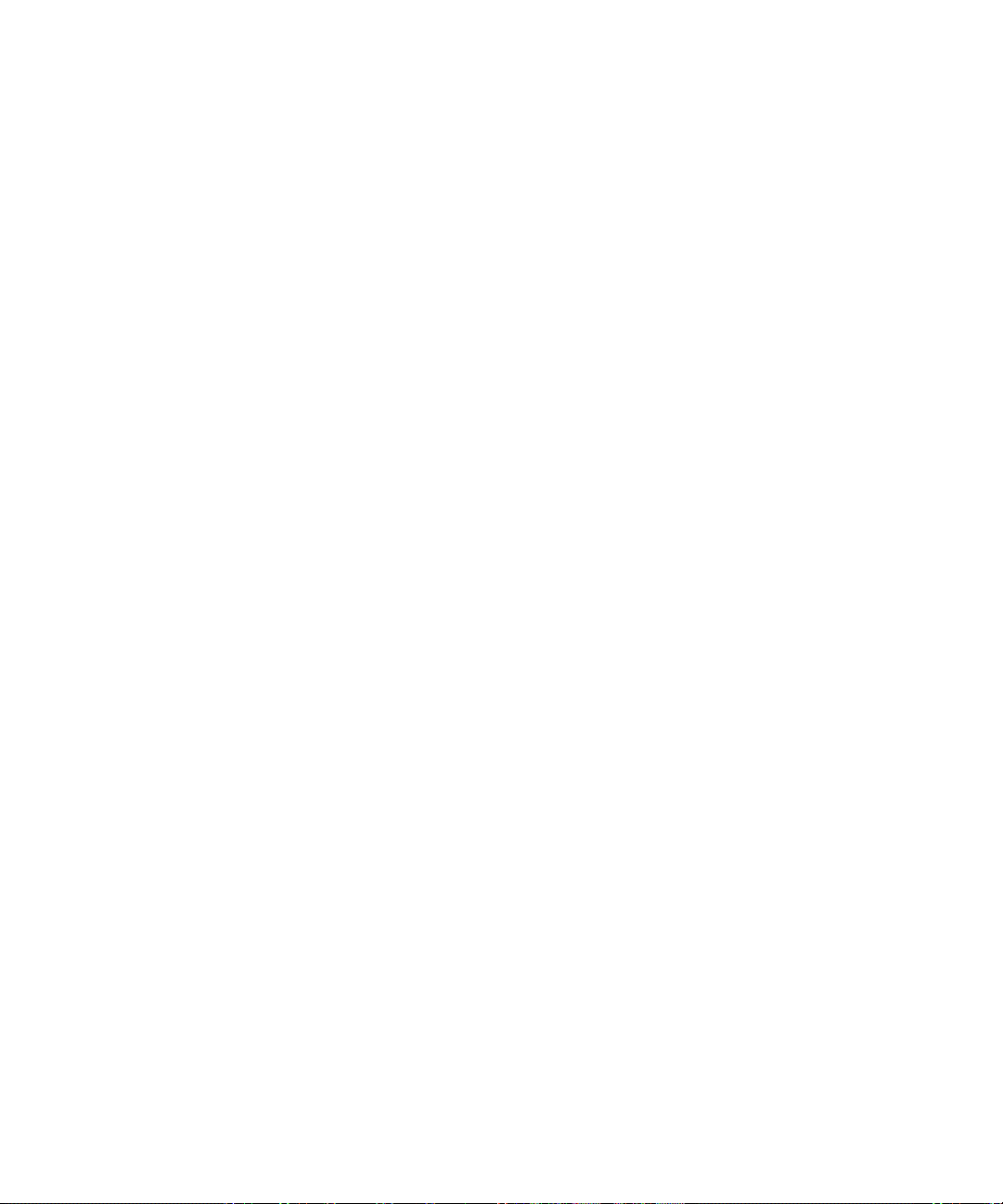
14
Page 17
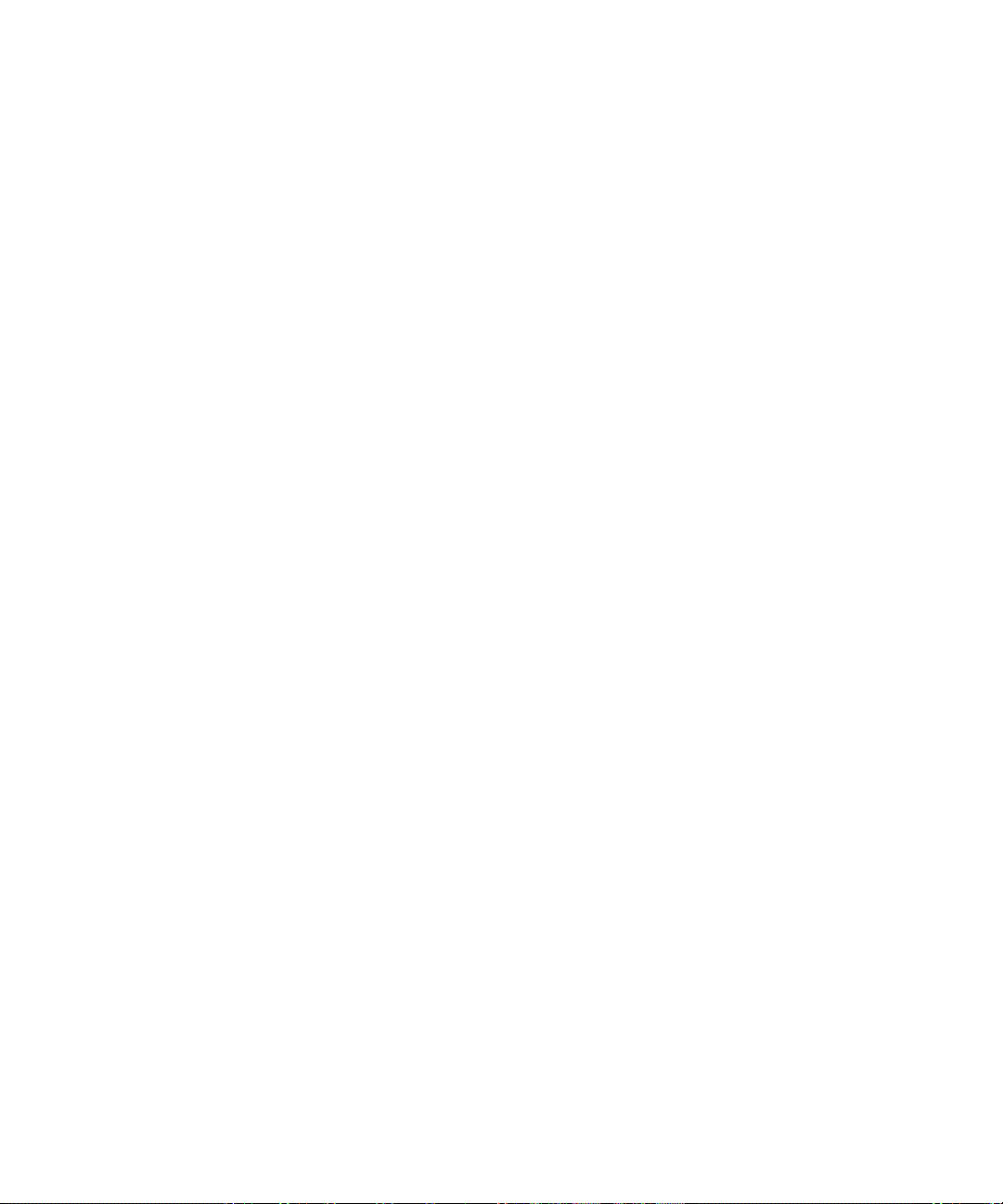
Сокращенные клавиатурные команды
Клавиши быстрого вызова основных функций устройства BlackBerry®
• Для перемещения курсора щелкните шаровой манипулятор.
• Для возврата к предыдущему экрану нажмите клавишу Escape (Выход)
• Для перехода к элементу списка или меню введите первую букву элемента.
• Чтобы установить или снять флажок, нажмите клавишу Space (Пробел).
• Для просмотра имеющихся значений в поле нажмите клавишу Alt.
• Для переключения между приложениями нажмите и удерживайте клавишу Alt и нажмите клавишу
Escape. Продолжая удерживать клавишу Alt, выберите приложение. Отпустите клавишу Alt.
• Для возвращения на основной экран или в список приложений нажмите клавишу End (Завершить).
• Для удаления выделенного элемента нажмите клавишу Backspace/Delete (Возврат/Удаление).
Сокращенные клавиатурные команды для работы с телефоном
• Для ответа на вызов нажмите клавишу Send (Отправить).
• Чтобы ввести знак плюса (+) при вводе телефонного номера, нажмите клавишу O .
• Для добавления расширения к номеру телефона нажмите клавишу X. Наберите номер расширения.
• Чтобы назначить клавише номер быстрого набора, в основном экране или в телефоне нажмите и
удерживайте клавишу.
• Для включения громкой связи во время телефонного разговора нажмите клавишу Громкая связь. Для
выключения громкой связи во время телефонного разговора нажмите клавишу Громкая связь повторно.
• Для вывода аудиопотока на проводную гарнитуру во время вызова нажмите клавишу Громкая связь.
Для перехода к предыдущей дорожке нажмите клавишу Громкая связь снова.
• Для проверки голосовой почты нажмите и удерживайте 1.
• Для ввода буквы в поле номера телефона нажмите клавишу Alt и клавишу с буквой.
• Для просмотра списка контактов в телефоне нажмите и удерживайте клавишу Send (Отправить).
• Для переключения номеров щелкните активный номер телефона в окне телефона. Щелкните номер
телефона.
Ярлыки фото и видеокамеры
• Чтобы выполнить съемку, нажмите "удобную" клавишу на правой стороне.
• Для увеличения изображения объекта перед съемкой нажмите клавишу Volume UP (Увеличить
громкость).
15
Page 18
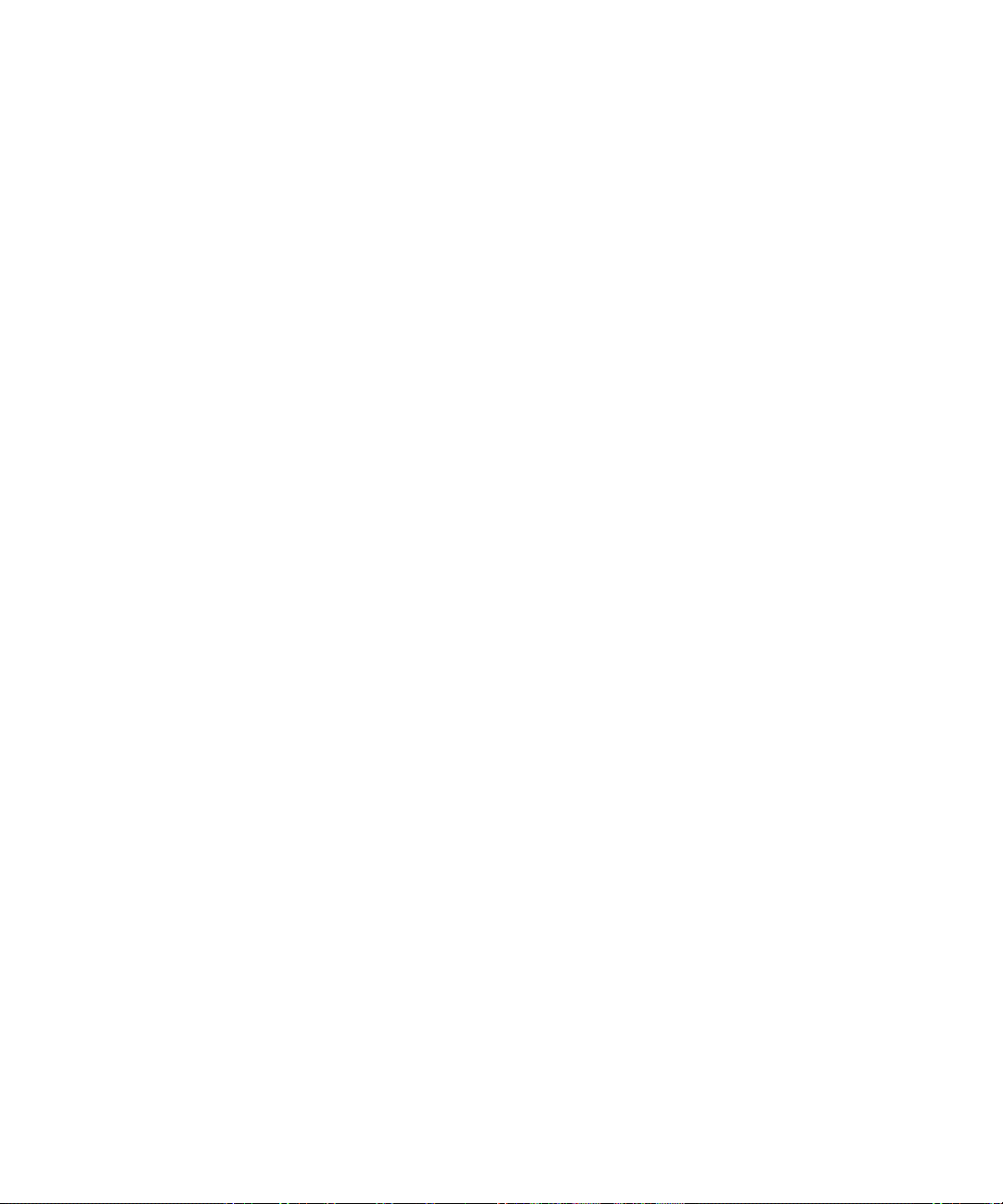
• Для уменьшения изображения объекта перед съемкой нажмите клавишу Volume Down (Уменьшить
громкость).
• Для изменения режима вспышки или включения режима ночной съемки видео нажмите клавишу
Space (Пробел).
Сокращенные клавиатурные команды для работы с изображениями
• Для приостановки воспроизведения видео- или аудиофайла нажмите клавишу Mute (Без звука). Для
возобновления воспроизведения видео- или аудиофайла нажмите клавишу Mute (Без звука) повторно.
• Для перехода к элементам управления в нижней части экрана при просмотре списка музыкальных
композиций нажмите клавишу Пробел.
• Для воспроизведения предыдущей песни в категории нажмите клавишу N.
• Для воспроизведения следующей песни в категории нажмите клавишу P.
• Чтобы увеличить уровень громкости для музыкальных композиций, мелодий звонка и видеофайлов
нажимайте клавишу Увеличить громкость пока не достигните необходимого уровня громкости.
Нажмите клавишу Увеличить громкость четыре раза в быстром темпе.
• Для поворота изображения нажмите L.
• Для увеличения изображения нажмите 3. Для возврата к исходному масштабу изображения нажмите
клавишу 7.
• Для уменьшения изображения нажмите 9. Для возврата к исходному масштабу изображения нажмите
клавишу 7.
• Для отображения изображения по размеру окна нажмите 1.
Сокращенные клавиатурные команды для работы с сообщениями
В сообщении
• Для ответа на сообщение нажмите клавишу R.
• Для ответа всем получателям и отправителям сообщения электронной почты или сообщения PIN
нажмите L.
• Для переадресации сообщения нажмите калвишу F.
• Для сохранения сообщения электронной почты в файле нажмите клавишу I.
• Для просмотра адреса электронной почты контакта выделите контакт в сообщении. Нажмите клавишу
Q. Для просмотра имени дисплея нажмите клавишу Q повторно.
• Для перехода к последнему положению курсора после закрытия и повторного открытия полученного
сообщения электронной почты или сообщения PIN нажмите клавишу G.
В списке сообщений
• Чтобы открыть выделенное сообщение, нажмите клавишу Enter.
• Для создания сообщения из списка сообщений нажмите клавишу C.
16
Page 19
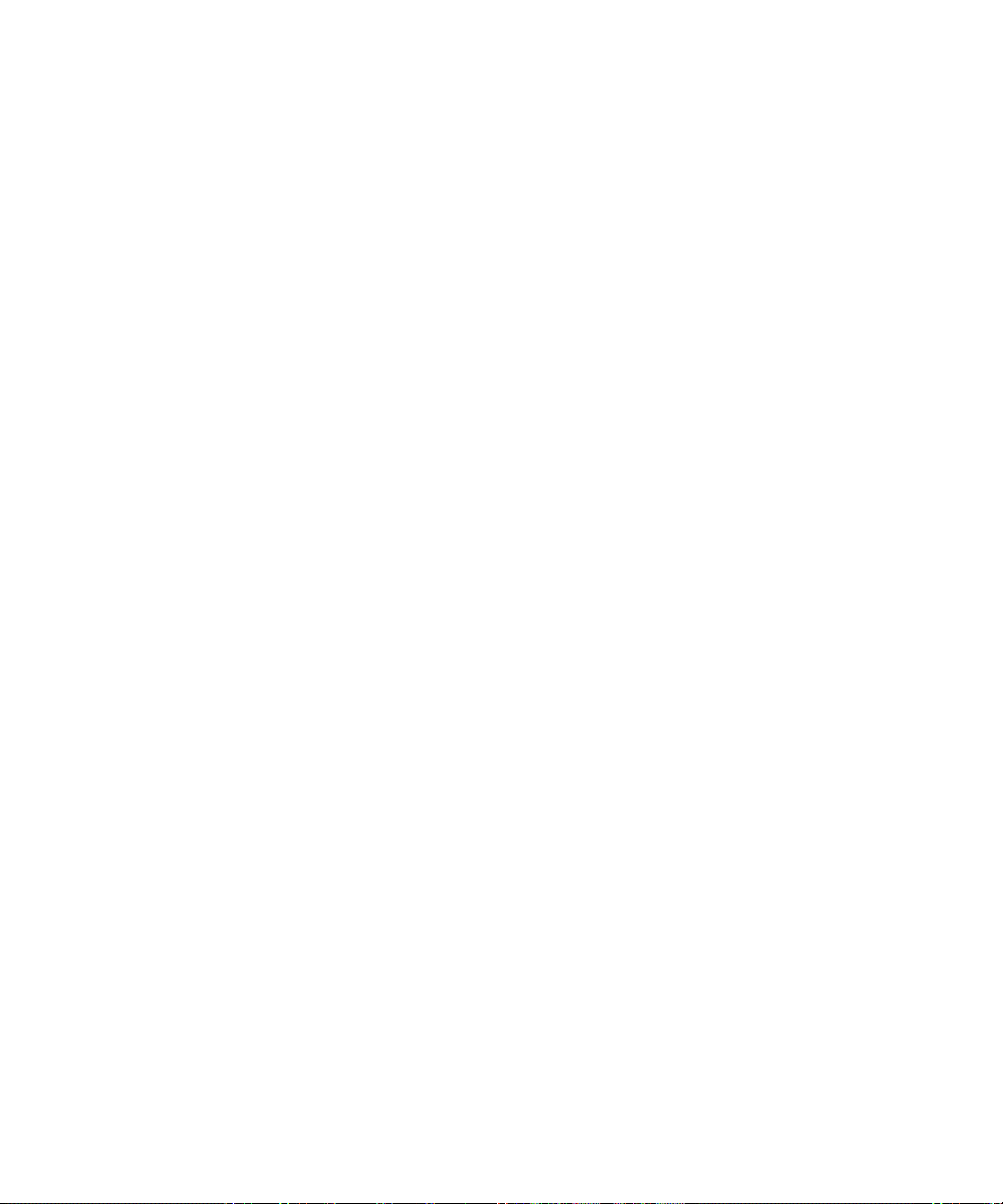
• Для отметки сообщения как прочитанного или непрочитанного нажмите клавиши Alt и U.
• Для просмотра принятых сообщений нажмите клавиши Alt и I.
• Для просмотра отправленных сообщений нажмите клавиши Alt и O.
• Для просмотра сообщений голосовой почты нажмите клавиши Alt и V.
• Для просмотра текстовых SMS-сообщений нажмите клавиши Alt и S.
• Для просмотра журналов вызовов нажмите клавиши Alt и P.
• Для просмотра всех сообщений нажмите клавишу Escape.
Перемещение по списку сообщений
• Для перемещения вверх по экрану нажмите клавиши Shift и Пробел.
• Для перемещения вниз по экрану нажмите клавишу Space (Пробел).
• Для перехода к началу списка сообщений нажмите клавишу T.
• Для перехода к концу списка сообщений нажмите клавишу B.
• Для перехода к следующеей дате нажмите клавишу N.
• Для перехода к предыдущей дате нажмите клавишу P.
• Для перехода к непрочитанному сообщению нажмите клавишу U.
• Для перехода к следующему сообщению нажмите клавишу J.
• Для перехода к предыдущему сообщению нажмите клавишу K.
Клавиши быстрого ввода при наборе текста
• Для ввода точки нажмите клавишу Space (Пробел) дважды. Следующая буква будет прописной.
• Для ввода прописной буквы нажмите и удерживайте соответствующую клавишу, пока не появится
прописная буква.
• Для ввода дополнительного символа для клавиши удерживайте клавишу Alt и нажмите клавишу с
нужным символом.
• Для ввода символа ударения или специального символа удерживайте буквенную клавишу и
поворачивайте шаровой манипулятор влево или вправо. Например, чтобы ввести ü, удерживайте U и
прокрутите колесо прокрутки вверх, пока не будет выделена ü. Отпустите буквенную клавишу при
появлении диакритического или специального символа.
• Для ввода числа в числовое поле нажмите цифровую клавишу. Не требуется нажимать клавишу Alt.
• Для ввода числа в поле текста удерживайте клавишу Alt и нажмите клавишу с цифрой.
• Для включения фиксации числового регистра нажмите клавишу Alt и левую клавишу Left Shift. Для
выключения фиксации цифр NUM lock нажмите клавишу Shift.
• Для включения регистра заглавных букв CAPS lock нажмите клавишу Alt и правую клавишу Shift. Для
выключения фиксации верхнего регистра CAP lock нажмите клавишу Shift.
17
Page 20
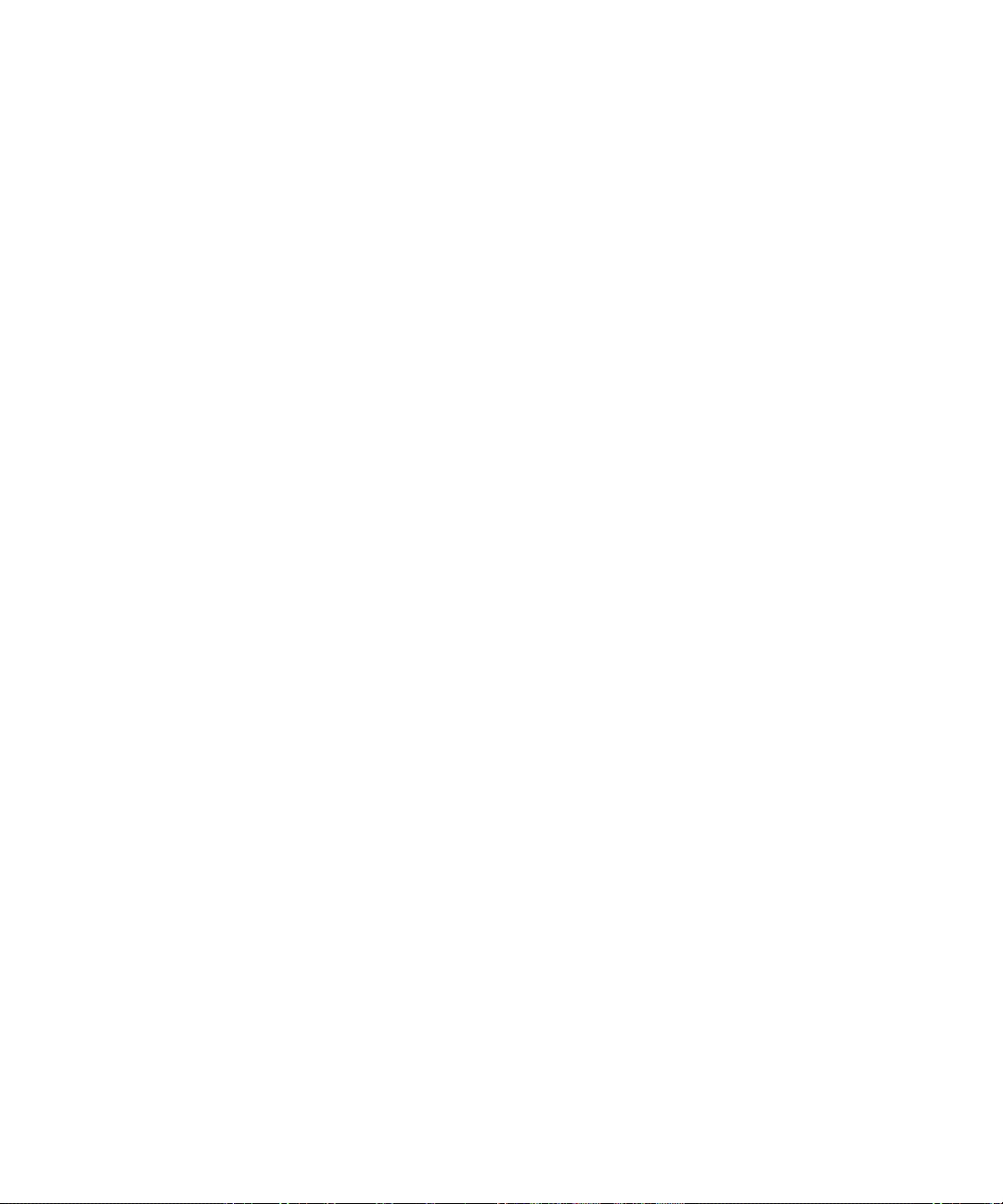
• Для переключения языка ввода в параметрах устройства убедитесь, что на экране Язык в поле
Использовать быстрый переход к языку ввода установлено значение Да. Удерживайте клавишу
Alt и нажмите клавишу Enter (Ввод). Продолжая удерживать клавишу Alt, выберите язык. Отпустите
клавишу Alt.
Ввод символов
• Для ввода символов (@) и (.) в поле адреса электронной почты нажмите клавишу Пробел.
• Для ввода символа нажмите клавишу Symbol. Введите букву, которая появится под символом.
Работа с текстом
• Для выделения строки в тексте нажмите клавишу Shift и прокрутите шаровой манипулятор.
• Для выделения текста по символам удерживайте клавишу Shift и прокрутите шаровой манипулятор
влево или вправо.
• Для отмены выделения текста нажмите клавишу Escape.
• Чтобы при вводе вырезать выделенный текст, нажмите клавиши Shift и Backspace/Delete.
• Для копирования при вводе выделенного текста нажмите клавишу Alt и щелкните шаровой манипулятор.
• Для вставки при вводе выделенного текста нажмите клавишу Shift и щелкните шаровой манипулятор.
Клавиши быстрого доступа при поиске
• Для поиска контакта в списке контактов укажите имя контакта или инициалы, разделенные пробелом.
• Для поиска текста в сообщении нажмите клавишу S.
• Для поиска текста во вложении или на веб-странице нажмите клавишу F.
• Для поиска текста во вложении к презентации убедитесь, что презентация просматривается в текстовом
режиме или режиме просмотра текстов и слайдов. Нажмите F.
Клавиатурные сокращения вложений
• Для поиска текста во вложении нажмите клавишу F.
• Для перемещения к последнему положению курсора после закрытия и повторного открытия вложения
нажмите G.
В электронной таблице
• Для перемещения к определенной ячейке нажмите G.
• Для просмотра содержимого ячейки нажмите клавишу Space (Пробел).
• Для переключения рабочих листов нажмите V. Выделите рабочий лист. Нажмите клавишу Enter (Ввод).
• Для просмотра скрытых столбцов или строк нажмите H. Чтобы снова столбцы и строки, нажмите H.
В презентации
• Для переключения между видами презентаций нажмите клавишу M.
• Для перемещения к следующему слайду убедитесь, что презентация просматривается в режиме
просмотра слайдов. Нажмите N.
18
Page 21
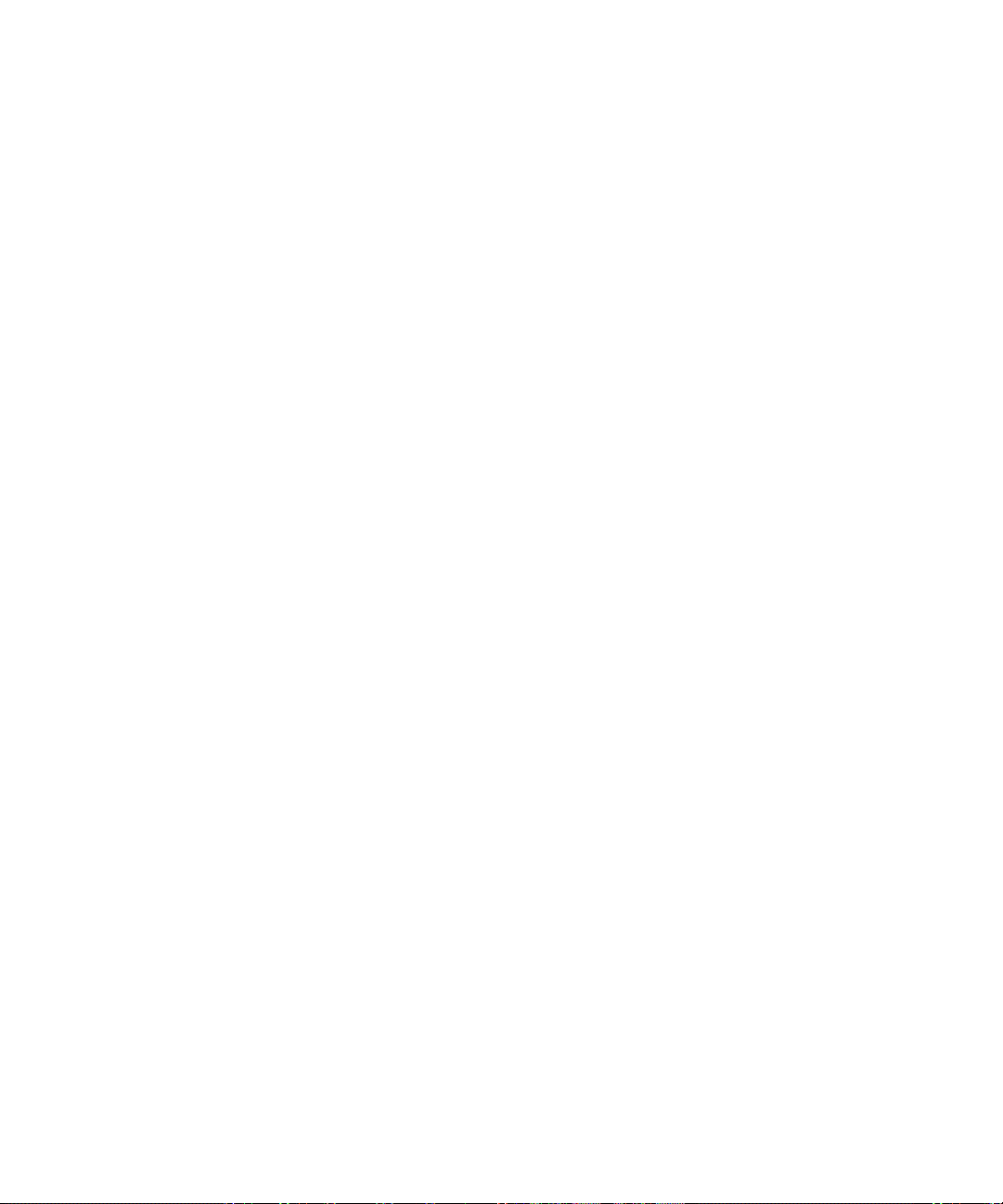
• Для перемещения к предыдущему слайду убедитесь, что презентация просматривается в режиме
просмотра слайдов. Нажмите P.
• Для перемещения к последнему положению курсора после закрытия и повторного открытия вложения
презентации убедитесь, что установлен текстовый режим просмотра презентации или режим текста и
слайдов. Нажмите G.
Клавиши быстрого вызова в обозревателе
• Для вставки символа (.) в поле веб-адреса нажмите клавишу Space (Пробел).
• Для вставки символа (/) в поле веб-адреса нажмите клавиши Shift и Space (Пробел).
• Для остановки загрузки веб-страницы нажмите клавишу Escape.
• Чтобы закрыть обозреватель, удерживайте клавишу Escape.
На веб-странице
• Для переключения между режимами Просмотр колонок и Просмотр страниц нажмите клавишу Z.
• Для перехода на нужную веб-страницу нажмите клавишу G.
• Для возврата на главную страницу нажмите клавишу H.
• Чтобы открыть список закладок, нажмите клавишу K.
• Чтобы добавить закладку, нажмите клавишу A.
• Для просмотра списка недавно посещенных веб-страниц нажмите клавишу I.
• Для обновления веб-страницы нажмите клавишу R.
• Для отображения адреса ссылки выделите ссылку. Нажмите клавишу L.
• Для просмотра адреса веб-страницы нажмите P.
• Для сохранения веб-страницы в списке сообщений нажмите клавишу S.
• Чтобы перейти по ссылке, выделите ее или нажмите и удерживайте. Нажмите клавишу Enter.
• Чтобы скрыть баннер, нажмите клавишу U. Для просмотра баннера нажмите клавишу U.
• Для вызова параметров обозревателя нажмите в обозревателе клавишу O.
• Чтобы скрыть обозреватель, нажмите калвишу D.
Перемещение на веб-странице
• Для перемещения вверх по экрану нажмите клавиши Shift и Пробел.
• Для перемещения вниз по экрану нажмите клавишу Space (Пробел).
• Для перехода в начало веб-страницы нажмите T.
• Для перехода в конец экрана нажмите B.
Клавиши быстрого доступа на карте
• Для увеличения масштаба карты нажмите клавишу I.
• Для уменьшения масштаба карты нажмите клавишу O.
19
Page 22
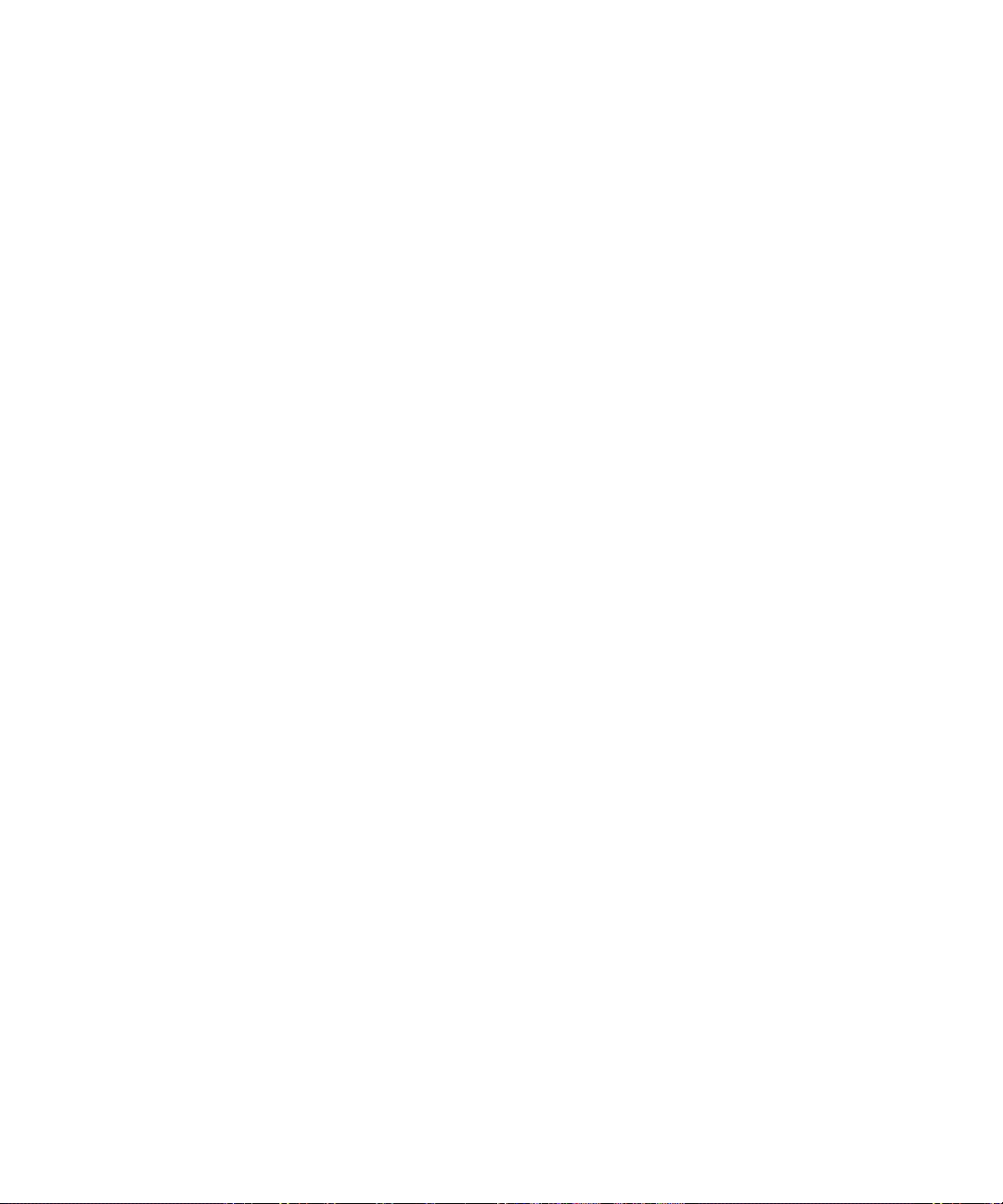
• Чтобы показать данные о текущем состоянии в верхней части карты, нажмите клавишу U. Для скрытия
информации о состоянии в верхней части карты нажмите клавишу U еще раз.
• Для отображения информации о движении в нижней части карты нажмите клавишу Space (Пробел). Для
скрытия информации о движении в нижней части карты нажмите клавишу Space (Пробел).
• Для перехода к следующему указанию маршрута нажмите клавишу N.
• Для перехода к предыдущему указанию маршрута нажмите клавишу P.
Клавиши быстрого вызова в календаре
Чтобы в Обзоре дня можно было использовать клавиши быстрого доступа, установите в поле Включить
быстрый вход значение Нет.
• Для создания расписания встреч нажмите клавишу C.
• Для изменения режима повестки нажмите клавишу A.
• Для включения режима просмотра дня нажмите клавишу D.
• Для включения режима просмотра недели нажмите клавишу W.
• Для включения режима просмотра месяца нажмите клавишу М.
• Для перемещения на следующий день, неделю или месяц нажмите клавишу Пробел.
• Для перемещения на предыдущий день, неделю или месяц нажмите клавиши Shift и Пробел.
• Для перемещения на текущую дату нажмите клавишу T.
• Для перемещения на конкретную дату нажмите клавишу G.
20
Page 23
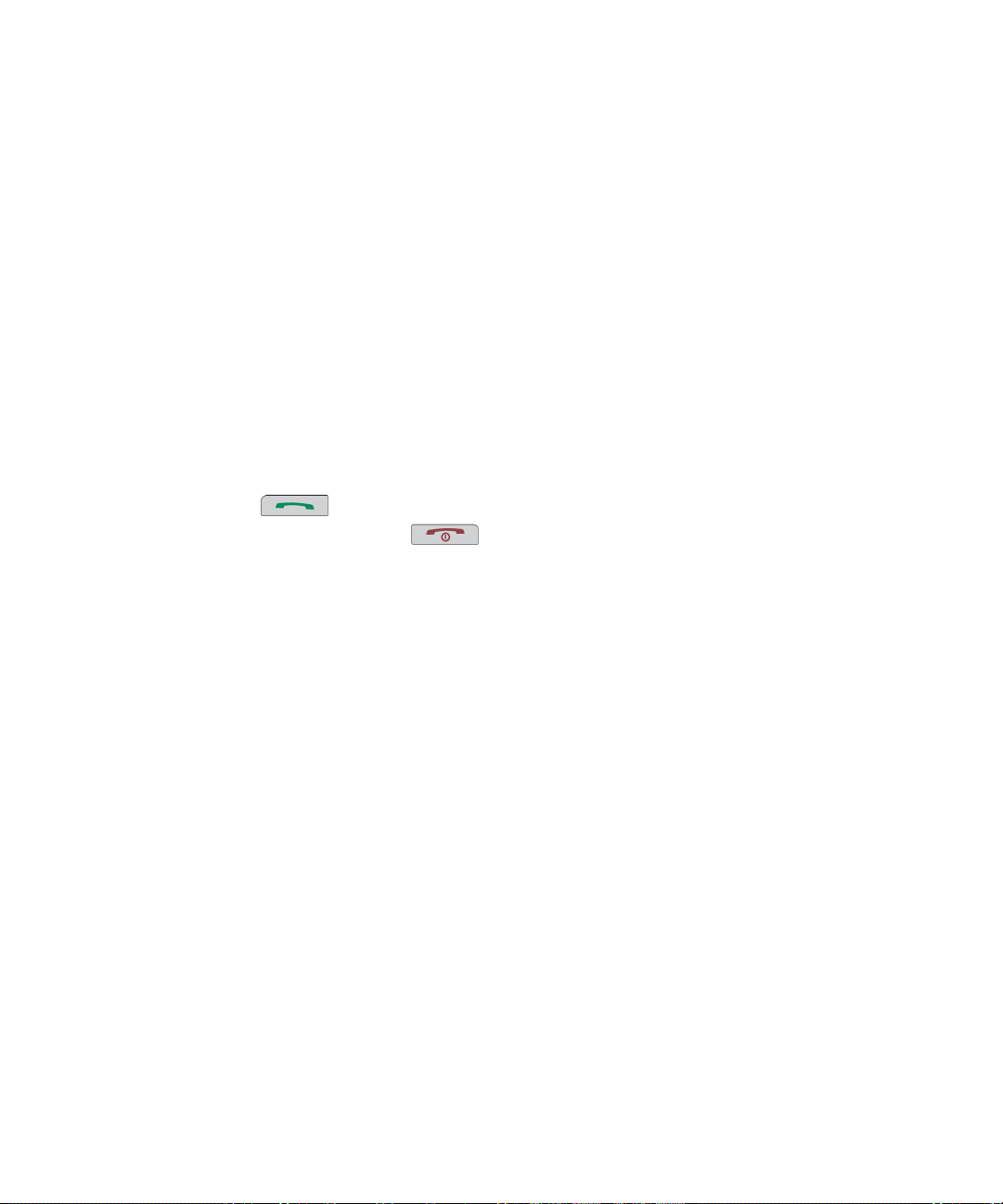
Телефон
Основные функции телефона
Поиск своего номера телефона
Номер телефона отображается в верхней части экрана телефона. Если с устройством BlackBerry® связано
несколько номеров телефонов, активный номер телефона отображается в верхней части экрана.
Совершение вызова
1. Находясь в основном экране или в телефоне, выполните одно из следующих действий:
• Наберите номер телефона.
• Наберите часть имени контакта. Выберите контакт или номер телефона.
2.
Нажмите клавишу
Чтобы завершить вызов, нажмите клавишу .
Ответ на второй вызов
1. Нажмите клавишу Menu (Меню).
2. Выполните одно из следующих действий.
• Чтобы ответить на входящий вызов и удержать текущий вызов, щелкните Ответить - Удержать
текущий.
• Чтобы ответить на входящий вызов и завершить текущий вызов, щелкните Ответить - Сбросить
текущий.
.
Выключение звука во время разговора
Во время разговора нажмите клавишу Mute (Без звука).
Для включения звука нажмите клавишу Mute (Без звука) повторно.
Постановка вызова на удержание
1. Во время вызова нажмите клавишу Menu (Меню).
2. Щелкните Удержать.
Для возобновления вызова нажмите клавишу Menu (Меню). Щелкните Возобновить.
21
Page 24
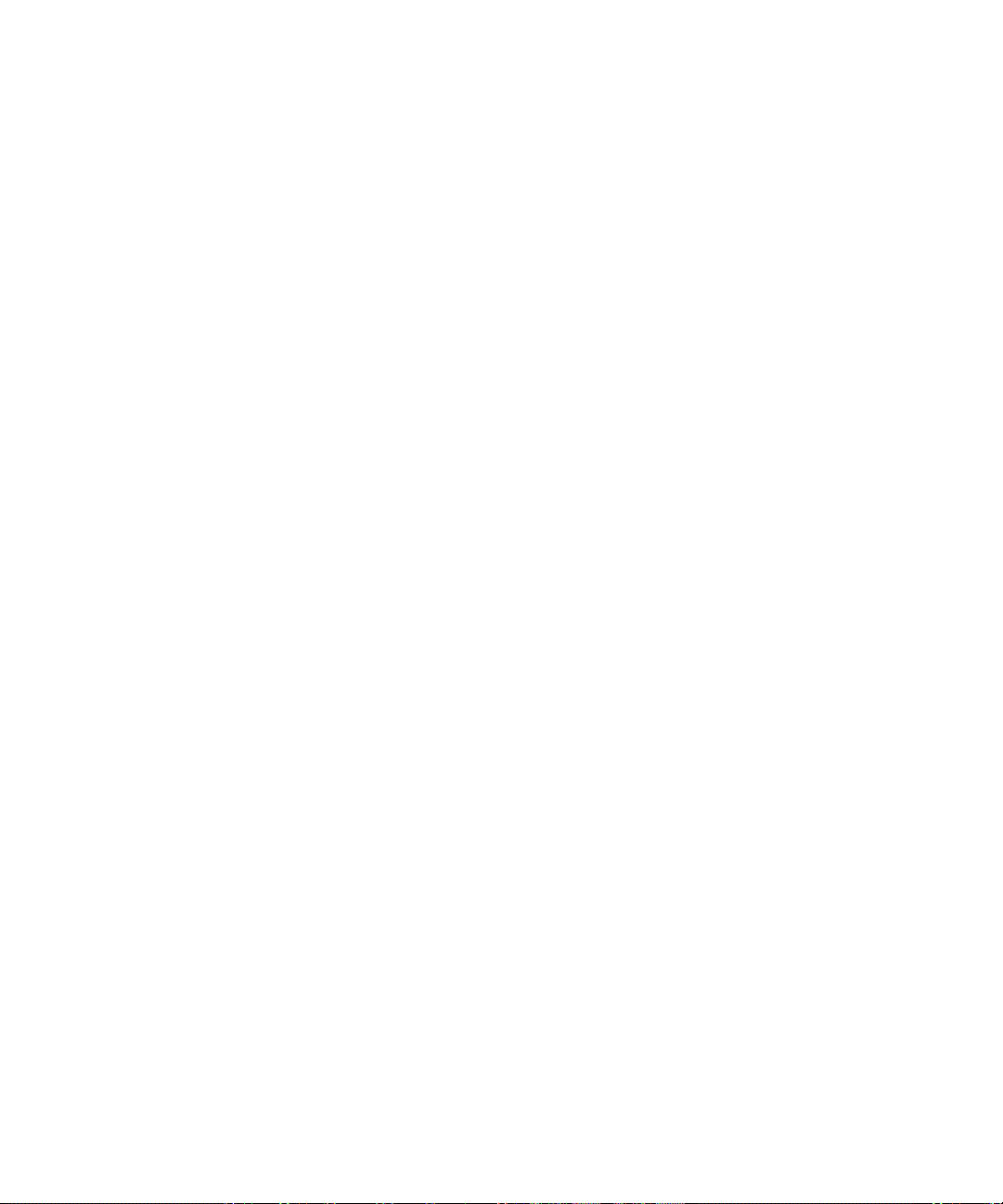
Включение громкой связи
Во время вызова нажмите клавишу Громкая связь.
Для выключения громкой связи еще раз нажмите клавишу громкой связи.
При использовании громкой связи не держите устройство BlackBerry® рядом с ухом. Это может привести к
повреждению органов слуха. Для получения подробной информации см. буклет с технической информацией и
сведениями о мерах предосторожности при работе с устройством.
Набор добавочного номера
1. Нажмите клавишу X.
2. Наберите номер расширения.
Набор номера с использованием цифр или букв
При вводе буквы в номер телефона устройство BlackBerry® набирает номер, связанный с буквой на
традиционной клавиатуре телефона.
• Для ввода цифры нажмите клавишу с цифрой.
• Для ввода буквы удерживайте клавишу Alt. Нажмите клавишу с буквами.
Переключение приложений во время вызова
1. Во время вызова нажмите клавишу Menu (Меню).
2. Щелкните Главный экран.
Прим.: Если во время переключения на другое приложение вы хотите завершить звонок, нажмите клавишу
End (Завершить).
Выполнение вызова при заблокированном устройстве
Убедитесь, что функция набора номера из экрана Блокировка включена.
1. В экране Блокировка нажмите клавишу Enter.
2. Щелкните Разместить вызов.
3. Выполните одно из следующих действий.
• Наберите номер телефона.
• Наберите часть имени контакта. Щелкните контакт или телефонный номер.
4. Нажмите клавишу Send (Отправить).
Для завершения вызова нажмите клавишу End (Завершить).
Сведения об использовании гарнитуры
Можно приобрести дополнительную гарнитуру для использования с устройством BlackBerry®.
22
Page 25
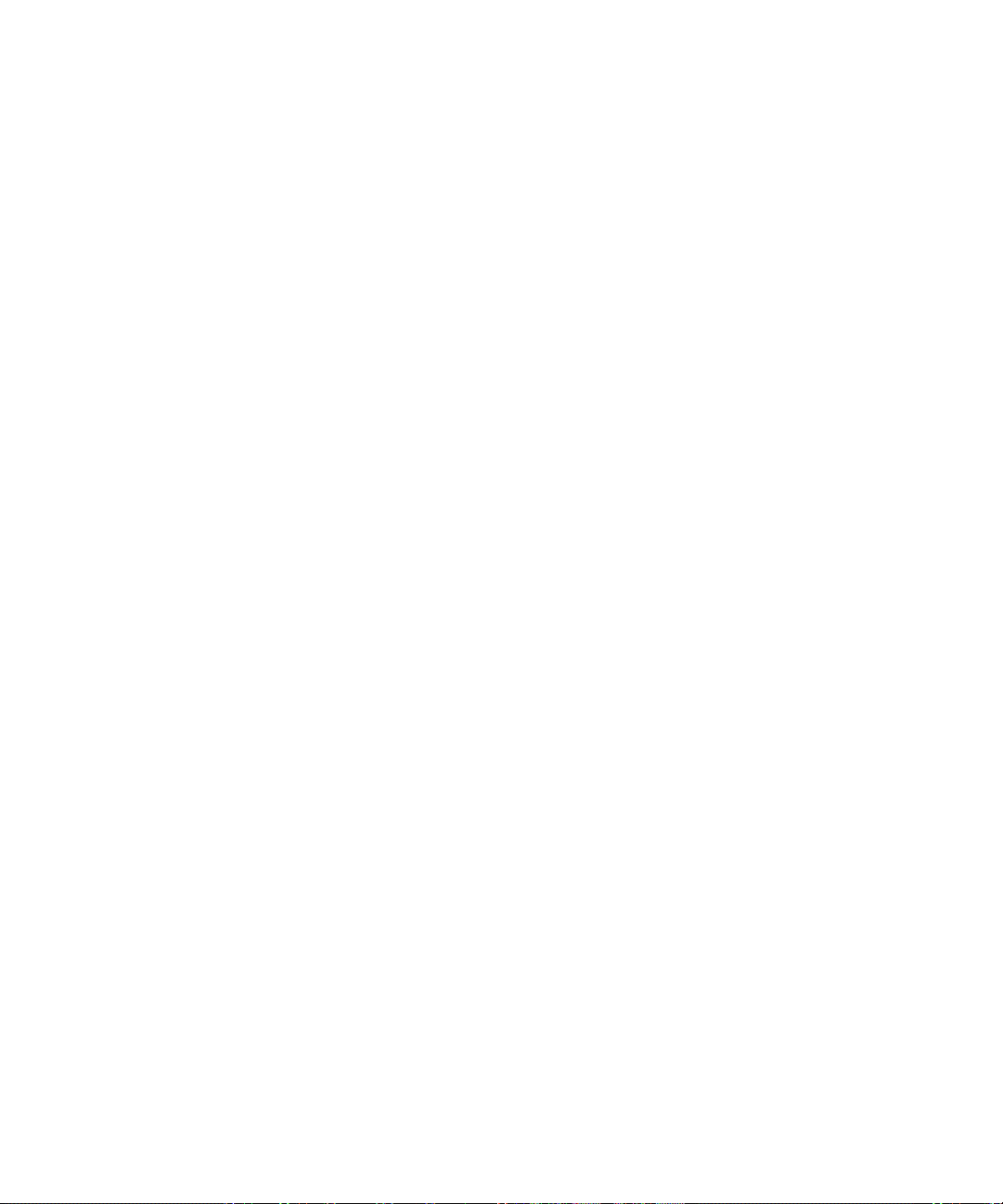
С помощью кнопки гарнитуры можно ответить или завершить вызов, а также включить или выключить режим
без звука. С помощью гарнитуры также можно совершить вызов, используя голосовую команду для набора
номера.
С помощью некоторых моделей гарнитур можно приостанавливать, воспроизводить музыку или видео, а также
регулировать уровень громкости и переключать песни в мультимедийных приложениях.
Для получения дополнительной информации об использовании головного телефона см. документацию,
входящую в комплект поставки головного телефона.
Экстренные вызовы
Об экстренных вызовах
Устройство BlackBerry® позволяет совершать экстренные вызовы даже в том случае, если оно заблокировано
или в нем не установлена SIM-карта. Если подключение к беспроводной сети выключено при выполнении
экстренного вызова, устройство подключится к беспроводной сети автоматически. При появлении на экране
индикатора экстренных вызовов беспроводной сети в момент, когда вы находитесь вне зоны действия
беспроводной сети, возможно совершение только экстренных вызовов.
Для совершения экстренных вызовов доступны только официальные номера экстренных служб (например, 911
в Северной Америке и 112 в странах Евросоюза).
Экстренный вызов
• Отключите блокировку клавиатуры или устройства BlackBerry®, откройте телефон и наберите номер
телефона аварийной службы. Нажмите клавишу Send (Отправить).
• Если клавиатура или устройство заблокированы, нажмите клавишу Enter (Ввод). Щелкните Экстренный
вызов. Нажмите Да.
Громкость
Регулировка уровня громкости
• Для увеличения уровня громкости нажмите клавишу Volume Up (Увеличить громкость).
• Для уменьшения уровня громкости нажмите клавишу Volume Down (Уменьшить громкости).
Настройка громкости звонка по умолчанию
Можно увеличить или уменьшить громкость звонка по умолчанию. Чем больше процент, тем выше громкость.
1. В телефоне нажмите клавишу Menu (Меню).
2. Выберите Параметры.
3. Щелкните Общие параметры.
23
Page 26
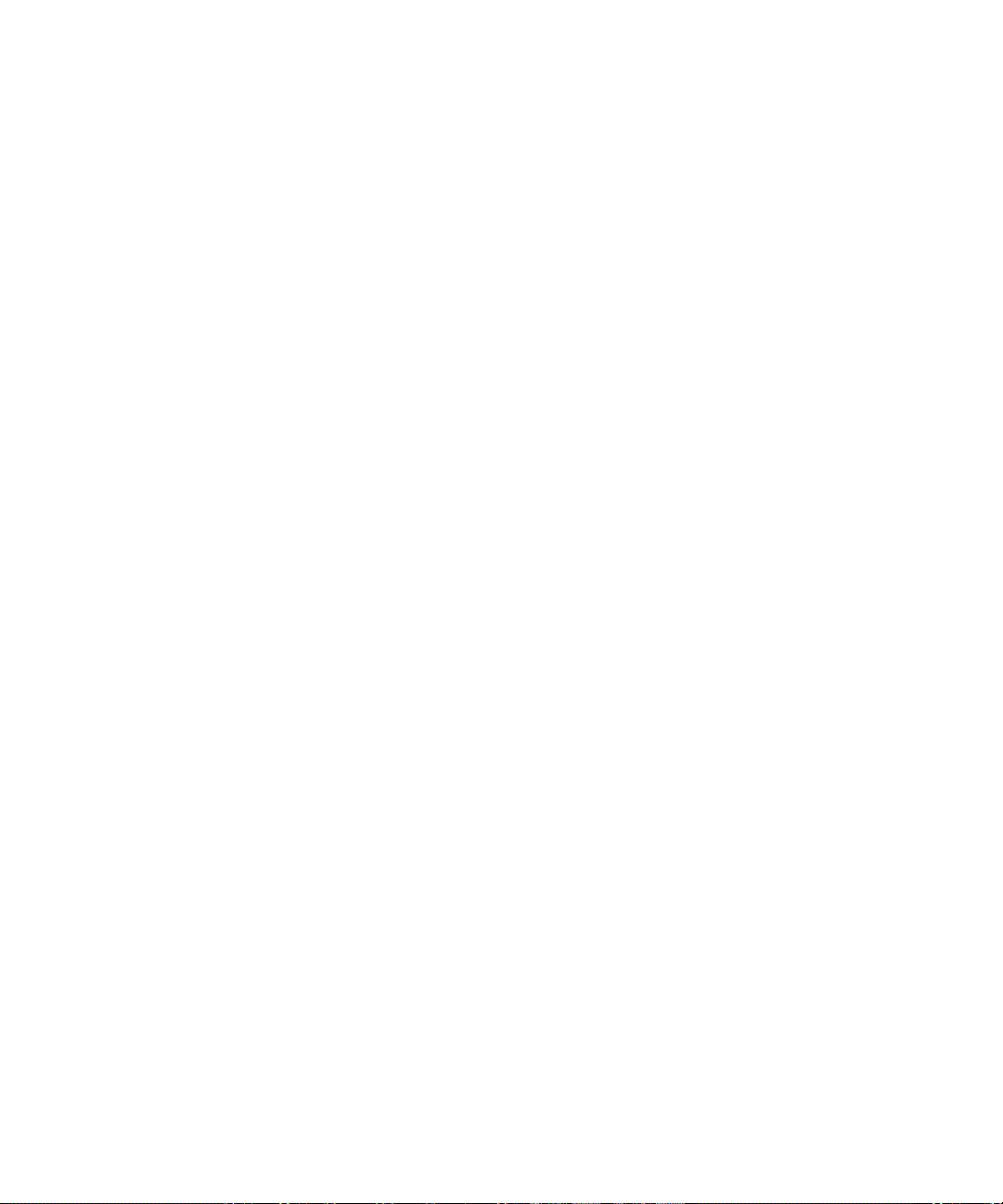
4. Установите значение в поле Громкость звонка по умолчанию.
5. Нажмите клавишу Menu (Меню).
6. Щелкните Сохранить.
Улучшение качества звука во время вызова
Вы можете изменить качество звука в динамике только на устройстве BlackBerry®.
1. Во время вызова нажмите клавишу Menu (Меню).
2. Щелкните Улучшить звук при звонке.
3. Выберите параметр настройки высоких или низких частот.
Улучшение качества звука для всех вызовов
На устройстве BlackBerry® можно изменить только качество звука для наушников.
1. Нажмите клавишу Menu (Меню) на телефоне.
2. Щелкните Параметры.
3. Щелкните Общие параметры.
4. Измените поле Улучшить звук при звонке.
5. Нажмите клавишу Menu (Меню).
6. Щелкните Сохранить.
Голосовая почта
Проверка голосовой почты
Убедитесь, что у вас есть номер доступа к службе голосовой почты.
В зависимости от темы вы можете проверять голосовые сообщения из основного экрана.
1. В телефоне нажмите клавишу Menu (Меню).
2. Щелкните Вызвать голосовую почту.
Изменение номера доступа к голосовой почте
Если номер доступа к голосовой почте еще не установлен на устройстве BlackBerry®, можно ввести номера
доступа для разных систем голосовой почты. Если с устройством связано несколько номеров телефона, можно
установить номер доступа к голосовой почте только для активного номера телефона.
1. В телефоне нажмите клавишу Menu (Меню).
2. Выберите Параметры.
3. Щелкните Голосовая почта.
4. Наберите номер доступа голосовой почты и пароль.
5. Нажмите клавишу Menu (Меню).
24
Page 27
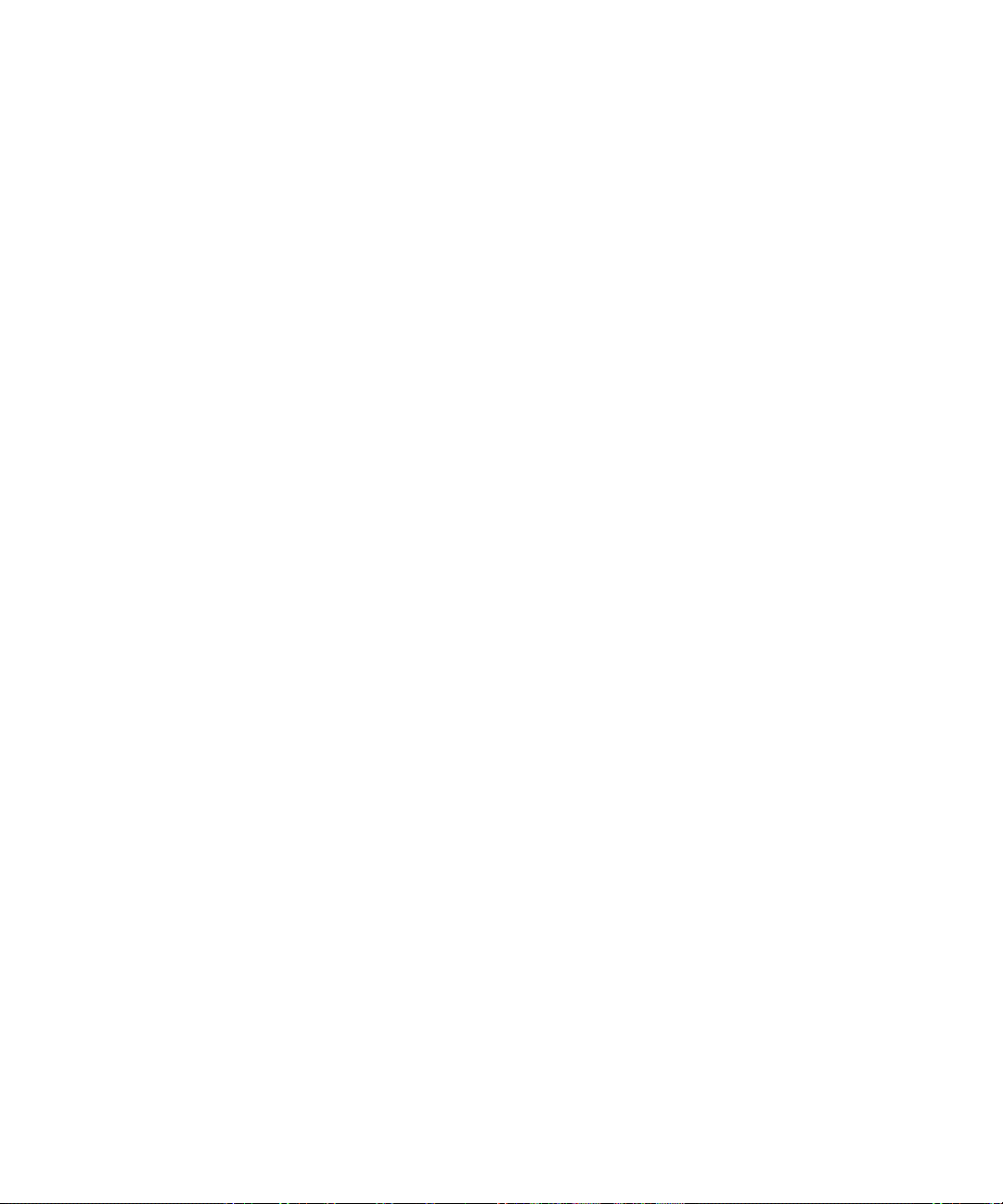
6. Щелкните Сохранить.
Быстрый набор
Назначение клавише номера быстрого набора
1. В телефоне нажмите клавишу Menu (Меню).
2. Щелкните Список номеров быстрого набора.
3. Нажмите свободную клавишу.
4. Щелкните Новый номер быстрого набора.
5. Щелкните контакт.
Изменение контакта, назначенного для клавиши быстрого набора
1. В телефоне нажмите клавишу Menu (Меню).
2. Щелкните Список номеров быстрого набора.
3. Щелкните контакт или телефонный номер.
4. Выполните одно из следующих действий.
• Для изменения абонента, которому назначена клавиша быстрого набора, щелкните Редактировать.
Выберите нового абонента.
• Для назначения абоненту другой клавиши быстрого набора щелкните Переместить. Для назначения
абоненту другой клавиши быстрого набора прокрутите шаровой манипулятор. Щелкните шаровой
манипулятор.
• Для удаления абонента с клавиши быстрого набора щелкните Удалить.
Телефонные конференции
Организация конференции
1. Во время телефонного разговора нажмите клавишу Send (Отправить).
2. Введите номер телефона или выберите абонента.
3. Нажмите клавишу Send (Отправить).
4. Во время второго телефонного разговора нажмите клавишу Menu (Меню).
5. Щелкните Присоединить.
Прим.: При добавлении к конференции более двух абонентов, прежде, чем добавить следующего абонента,
установите текущий вызов в режим ожидания.
25
Page 28
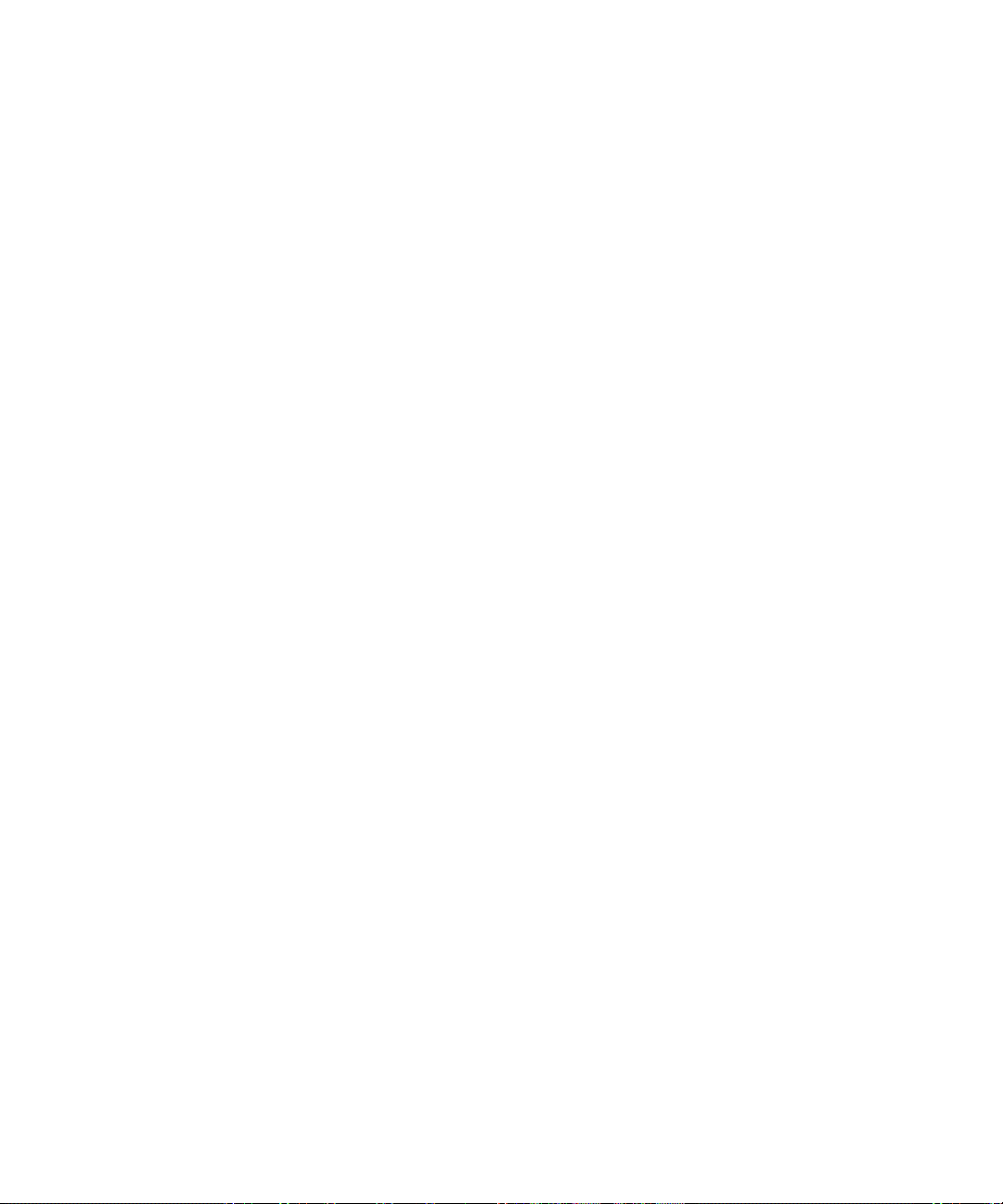
Создание ссылки на телефонный номер для телефонной конференции
1. Укажите номер телефона для организации конференции по телефону.
2. Введите X и код доступа.
Конфиденциальный разговор с абонентом во время конференции
1. Во время конференц-вызова нажмите клавишу Menu (Меню).
2. Щелкните Разбить вызов.
3. Щелкните контакт.
Чтобы вернуться к конференц-вызову, нажмите клавишу Menu (Меню). Щелкните Присоединить.
Отключение контакта от конференц-вызова
1. Во время конференц-вызова нажмите клавишу Menu (Меню).
2. Щелкните Пропустить вызов.
3. Щелкните контакт.
Выход из конференц-вызова
Убедитесь, что ваш провайдер услуг беспроводной связи поддерживает эту функцию.
Во время проведения конференц-вызова можно выйти из него, и вызов продолжится без вас.
1. Во время конференц-вызова нажмите клавишу Menu (Меню).
2. Щелкните Передача.
Идентификатор абонента
Добавление к контакту рисунка-идентификатора абонента
1. Выделите контакт в адресной книге.
2. Нажмите клавишу Меню.
3. Щелкните Добавить рисунок.
4. Выделите изображение.
5. Нажмите клавишу Меню.
6. Щелкните Выбор.
7. Поместите рисунок в центр окна.
8. Щелкните шаровой манипулятор.
9. Щелкните Обрезка и сохранение.
26
Page 29
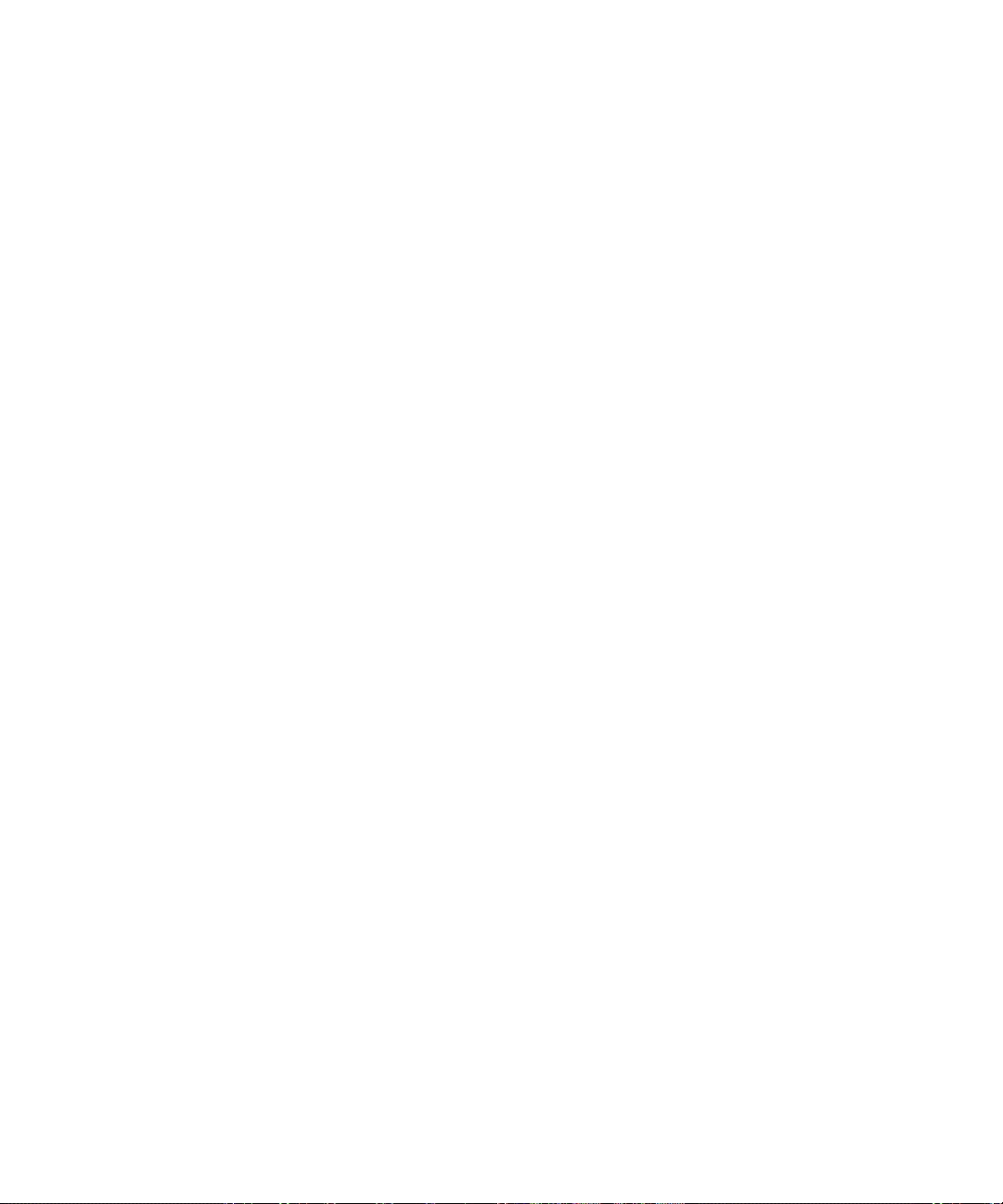
Изменение рисунка-идентификатора абонента в списке абонентов
1. Для изменения данных абонента выделите рисунок-идентификатор абонента.
2. Нажмите клавишу Меню.
3. Нажмите Заменить изображение.
4. Выделите изображение.
5. Нажмите клавишу Меню.
6. Щелкните Выбор.
7. Поместите рисунок в центр окна.
8. Щелкните шаровой манипулятор.
9. Щелкните Обрезка и сохранение.
Удаление изображения идентификатора вызывающего абонента для адресата
1. Выделите контакт в адресной книге.
2. Нажмите клавишу Меню.
3. Щелкните Редактировать.
4. Щелкните рисунок-идентификатор абонента
5. Щелкните Удалить изображение.
6. Щелкните шаровой манипулятор.
7. Щелкните Сохранить.
Журналы вызовов
О журналах вызовов
В журналах вызовов хранится следующая информация: дата вызова контакта, номер телефона, на который
совершался вызов, и продолжительность вызова. В журналы вызовов можно также добавлять примечания.
Журналы вызовов можно просматривать в телефоне или (в зависимости от параметров регистрации вызовов)
в списке сообщений. В зависимости от выбранной темы пропущенные вызовы могут также отображаться в
основном экране.
Устройство BlackBerry® сохраняет информацию о вызовах в течение 30 дней.
Просмотр журналов вызовов в списке сообщений
1. В телефоне нажмите клавишу Menu (Меню).
2. Выберите Параметры.
3. Щелкните Регистрация вызовов.
27
Page 30
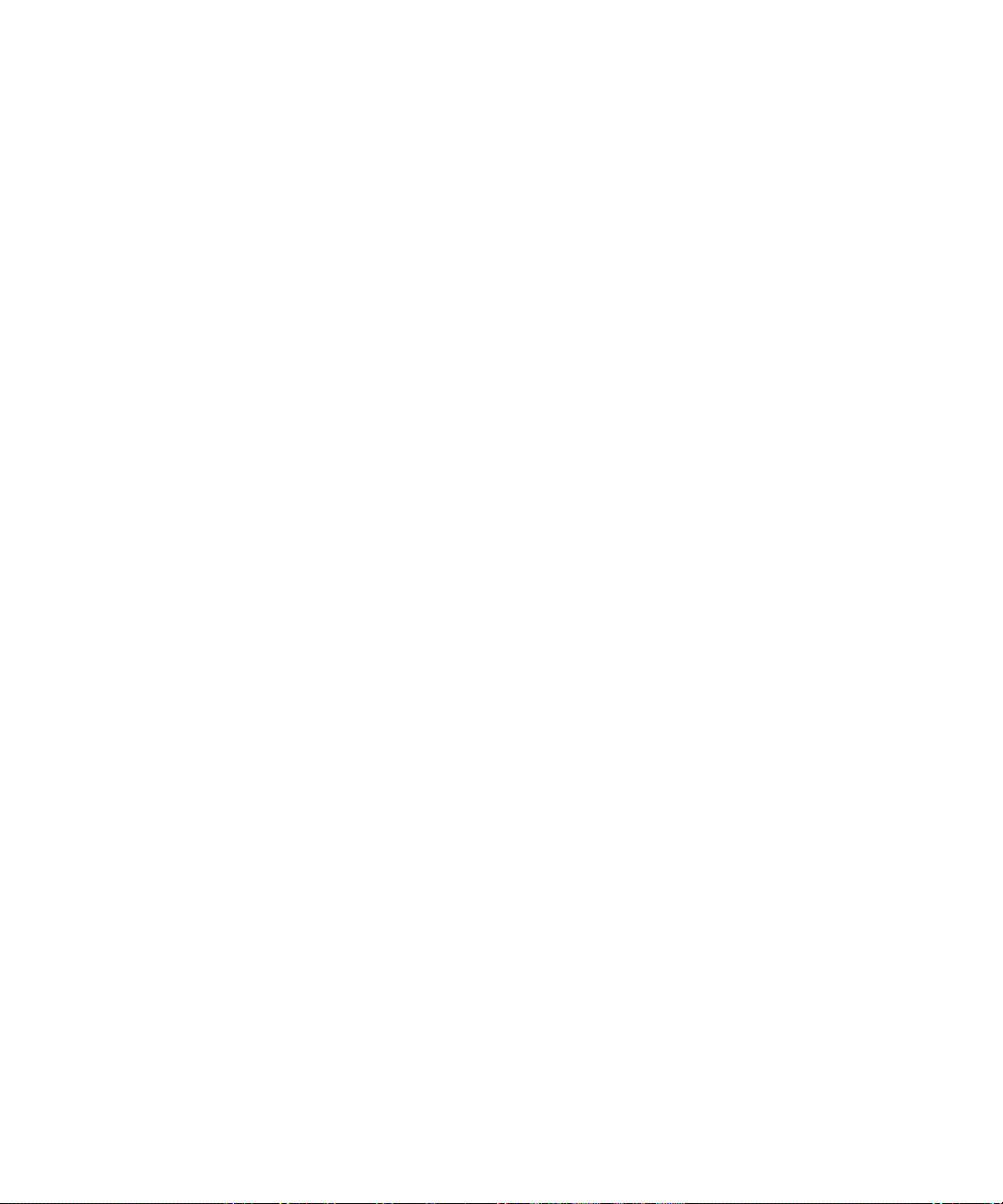
4. Выберите тип журнала вызовов.
Чтобы скрыть журналы вызовов в списке сообщений, установите параметр Нет.
Добавление записей в журнал вызова
1. В телефоне выделите журнал вызовов.
2. Нажмите клавишу Menu (Меню).
3. Щелкните Просмотреть историю.
4. Нажмите клавишу Menu (Меню).
5. Щелкните Добавить записи.
6. Введите текст примечаний к вызовам.
7. Щелкните шаровой манипулятор.
8. Щелкните Сохранить.
Изменение записей в журнале вызовов
1. В телефоне выделите журнал вызовов.
2. Нажмите клавишу Menu (Меню).
3. Щелкните Просмотреть историю.
4. Нажмите клавишу Menu (Меню).
5. Щелкните Редактировать записи.
6. Измените записи о вызовах.
7. Щелкните шаровой манипулятор.
8. Щелкните Сохранить.
Отправка журнала вызовов
1. В телефоне выделите журнал вызовов.
2. Нажмите клавишу Menu (Меню).
3. Щелкните Просмотреть историю.
4. Нажмите клавишу Menu (Меню).
5. Щелкните Переслать.
Удаление записей в журнале вызовов
1. В телефоне выделите журнал вызовов.
2. Нажмите клавишу Menu (Меню).
3. Щелкните Просмотреть историю.
4. Нажмите клавишу Menu (Меню).
28
Page 31

5. Щелкните Редактировать записи.
6. Нажмите клавишу Menu (Меню).
7. Щелкните Очистить поле.
8. Щелкните шаровой манипулятор.
9. Щелкните Сохранить.
Ожидание вызова
Требования: ожидание вызова
• Убедитесь, что данная услуга входит в тарифный план от провайдера услуг беспроводной связи.
• Убедитесь, что данная услуга поддерживается вашей SIM-картой.
Включение функции ожидания вызова
Если с устройством BlackBerry® связано несколько номеров телефона, можно изменить параметры ожидания
вызова только для активного номера.
1. В телефоне нажмите клавишу Menu (Меню).
2. Выберите Параметры.
3. Щелкните Ожидание вызова.
4. В поле Ожидание вызова включено выберите значение Да.
5. Нажмите клавишу Menu (Меню).
6. Щелкните Сохранить.
Для отключения функции ожидания вызова в поле Ожидание вызова включено выберите значение Нет.
Переадресация вызова
О переадресации вызовов
В зависимости от поставщика услуг беспроводной связи на SIM-карте может быть доступен один или несколько
номеров переадресации вызовов. Изменение или удаление этих номеров, а также добавление новых номеров
может быть невозможным. Если с устройством BlackBerry® связано несколько номеров телефона, можно
изменить вариант переадресации вызовов только для активного номера телефона.
Для получения дополнительной информации свяжитесь с поставщиком услуг беспроводной связи.
Требования: переадресация вызовов
• Убедитесь, что данная услуга входит в тарифный план от провайдера услуг беспроводной связи.
• Убедитесь, что данная услуга поддерживается вашей SIM-картой.
29
Page 32

Переадресация вызовов
Убедитесь, что имеется один или несколько номеров для переадресации вызова.
1. В телефоне нажмите клавишу Menu (Меню).
2. Выберите Параметры.
3. Щелкните Переадресация вызова.
4. Нажмите клавишу Меню.
5. Щелкните номер переадресации вызова.
6. Нажмите клавишу Menu (Меню).
7. Щелкните Сохранить.
Чтобы отменить переадресацию вызовов, выберите в поле Переадресовать все вызовы значение Не
переадресовывать.
Добавление номера переадресации вызова
1. В телефоне нажмите клавишу Menu (Меню).
2. Выберите Параметры.
3. Щелкните Переадресация вызова.
4. Нажмите клавишу Menu (Меню).
5. Щелкните Новый номер.
6. Наберите номер телефона.
7. Нажмите клавишу Enter (Ввод).
8. Нажмите клавишу Menu (Меню).
9. Щелкните Закрыть.
Изменение номера переадресации вызова
Можно изменить только номера переадресации вызова, добавленные пользователем.
1. В телефоне нажмите клавишу Menu (Меню).
2. Выберите Параметры.
3. Щелкните Переадресация вызова.
4. Нажмите клавишу Menu (Меню).
5. Щелкните Редактировать номера.
6. Щелкните номер телефона.
7. Щелкните Редактировать.
8. Измените номер телефона.
9. Щелкните шаровой манипулятор.
30
Page 33

Удаление номера переадресации вызова
Можно удалить только номера переадресации вызова, добавленные пользователем.
1. В телефоне нажмите клавишу Menu (Меню).
2. Выберите Параметры.
3. Щелкните Переадресация вызова.
4. Нажмите клавишу Menu (Меню).
5. Щелкните Редактировать номера.
6. Щелкните номер телефона.
7. Щелкните Удалить.
Блокировка вызова
Информация о блокировке вызова
Вы можете заблокировать все входящие вызовы или только те входящие вызовы, которые поступают на
устройство после включения роуминга другой беспроводной сети.
Вы можете также заблокировать все исходящие вызовы, все международные исходящие вызовы, а также
только те международные вызовы, которые совершаются после включения роуминга другой беспроводной
сети.
Если с устройством BlackBerry® связано несколько номеров, можно изменить варианты блокировки вызова
только для активного номера.
Требования: блокировка вызова
• Убедитесь, что данная услуга входит в тарифный план от провайдера услуг беспроводной связи.
• Убедитесь, что данная услуга поддерживается вашей SIM-картой.
• Убедитесь, что поставщиком услуг беспроводной связи вам выдан пароль блокировки вызовов.
Блокировка вызовов
1. В телефоне нажмите клавишу Menu (Меню).
2. Выберите Параметры.
3. Щелкните Запрет вызова.
4. Выберите вариант запрета вызовов.
5. Нажмите клавишу Menu (Меню).
6. Щелкните Включить.
31
Page 34

7. Введите пароль блокировки вызовов.
Чтобы снять блокировку вызовов, выберите вариант блокировки вызовов. Нажмите клавишу Menu (Меню).
Щелкните Отключить.
Изменение пароля блокировки вызова
1. В телефоне нажмите клавишу Menu (Меню).
2. Выберите Параметры.
3. Щелкните Запрет вызова.
4. Нажмите клавишу Menu (Меню).
5. Щелкните Изменить пароль.
Функция фиксированного набора
О фиксированных номерах
Если функция фиксированных номеров включена, то вы можете вызывать только тех абонентов, которые
находятся в списке фиксированных номеров.
При включенной функции фиксированных номеров разрешаются исходящие экстренные вызовы, даже если их
номера не включены в список фиксированных номеров.
Если ваш тарифный план включает услугу обмена SMS-сообщениями, то вы можете отправлять текстовые
SMS-сообщения абонентам, включенным в список фиксированных номеров.
Требования: функция фиксированного набора номера
• Убедитесь, что данная услуга поддерживается вашей SIM-картой.
• Убедитесь, что поставщик услуг беспроводной связи предоставил вам код PIN 2 для SIM-карты.
Включение функции фиксированного набора
1. В телефоне нажмите клавишу Menu (Меню).
2. Выберите Параметры.
3. Щелкните Список телефонов FDN.
4. Нажмите клавишу Menu (Меню).
5. Щелкните Включить режим FDN.
6. Введите код PIN2.
7. Щелкните шаровой манипулятор.
Для включения фиксированного набора нажмите клавишу Menu (Меню). Щелкните Отключить режим FDN.
32
Page 35

Добавление контакта в список фиксированного набора
1. В телефоне нажмите клавишу Menu (Меню).
2. Выберите Параметры.
3. Щелкните Список телефонов FDN.
4. Щелкните шаровой манипулятор.
5. Щелкните Новое.
6. Введите код PIN2.
7. Нажмите клавишу Menu (Меню).
8. Введите имя и номер телефона.
9. Нажмите клавишу Menu (Меню).
10. Щелкните Сохранить.
Изменение контакта в списке фиксированных номеров
1. В телефоне нажмите клавишу Menu (Меню).
2. Выберите Параметры.
3. Щелкните Список телефонов FDN.
4. Выделите контакт.
5. Нажмите клавишу Menu (Меню).
6. Щелкните Редактировать.
7. Измените информацию о контакте.
8. Нажмите клавишу Menu (Меню).
9. Щелкните Сохранить.
удаление контакта из списка фиксированных номеров
1. В телефоне нажмите клавишу Menu (Меню).
2. Выберите Параметры.
3. Щелкните Список телефонов FDN.
4. Выделите контакт.
5. Нажмите клавишу Menu (Меню).
6. Щелкните Удалить.
33
Page 36

Функция Умный набор номера
О функции Интеллектуальный набор номера
Чтобы указать по умолчанию код страны и код области для телефонных номеров, можно изменить параметры
интеллектуального набора номера. После определения кода страны и области при выполнении вызовов,
необходимо набрать код страны и области, если коды отличаются от указанных в параметрах
интеллектуального набора номера.
В параметрах интеллектуального набора номера можно также указать основной номер телефона организации,
куда вы часто звоните. При указании номера телефона организации можно быстро совершить вызов
контактного лица в организации, набрав только добавочный номер контакта. Аналогичным образом, при
добавлении контакта из организации в телефонную книгу необходимо только набрать добавочный номер
контакта.
Установка кода страны и кода области по умолчанию
1. В телефоне нажмите клавишу Menu (Меню).
2. Выберите Параметры.
3. Щелкните Умный набор номера.
4. Заполните поля Код страны и Код области.
5. В поле Длина национального номера введите длину номера телефона по умолчанию, принятую в вашей
стране.
6. Нажмите клавишу Menu (Меню).
7. Щелкните Сохранить.
Прим.: При расчете длины номера телефона по умолчанию необходимо включить в номер код области и
местный номер, однако не включать код страны и национальный префикс прямого набора.
Установка параметров набора добавочных телефонных номеров
1. В телефоне нажмите клавишу Menu (Меню).
2. Выберите Параметры.
3. Щелкните Умный набор номера.
4. В поле Номер введите основной номер телефона организации.
5. Установите период ожидания для устройства BlackBerry® между набором основного и добавочного
номеров.
6. В поле Длина добавочного номера установите значение длины добавочных номеров по умолчанию.
7. Нажмите клавишу Menu (Меню).
8. Щелкните Сохранить.
34
Page 37

Поддержка функции TTY
О поддержке TTY
При включении поддержки режима терминала (TTY) и подключении устройства BlackBerry® к устройству TTY
можно совершать вызовы на устройства TTY и принимать вызовы с таких устройств. Устройство BlackBerry®
осуществляет преобразование принятых вызовов в текст, который можно прочитать на устройстве TTY.
Требования: поддержка TTY
• Убедитесь, что ваш провайдер услуг беспроводной связи поддерживает эту функцию.
• Убедитесь, что устройство TTY работает на скорости 45,45 бит/сек.
• Убедитесь, что разъем устройства TTY подключен к гнезду для подключения гарнитуры устройства
BlackBerry®. Если устройство TTY предназначено для использования с разъемом 2,5 мм, необходимо
использовать адаптер для подключения устройства TTY к устройству BlackBerry. Для приобретения
адаптера, одобренного компанией Research In Motion для использования с вашей моделью устройства
BlackBerry, посетите веб-сайт www.shopblackberry.com.
Включение поддержки режима терминала (TTY)
1. В телефоне нажмите клавишу Menu (Меню).
2. Выберите Параметры.
3. Щелкните TTY.
4. В поле Режим терминала установите значение Да.
5. Нажмите клавишу Menu (Меню).
6. Щелкните Сохранить.
На экране в секции состояния устройства появится индикатор режима терминала.
Для выключения поддержки режима терминала установите в поле Режим терминала значение Нет.
Несколько номеров телефона
О нескольких номерах телефона
Ваша SIM-карта может поддерживать более одного номера телефона или ваше устройство BlackBerry® может
быть связано с номером телефона, предоставленного поставщиком услуг беспроводной связи и корпоративной
службой голосовой связи вашей организации.
35
Page 38

Если вы имеете более одного номера телефона, связанного с вашим устройством, можно выбрать номер
телефона, который будет использоваться в качестве активного номера телефона. Можно принимать звонки на
все номера телефонов, связанных с вашим устройством, но вызовы выполняются с помощью активного номера
телефона. Во время звонка можно использовать только активный номер телефона. Например, нельзя
удерживать один вызов и звонить с другого номера телефона на второй номер.
Переключение активного номера телефона
1. В параметрах телефона выберите Общие параметры.
2. Измените значение в поле Активная линия.
3. Нажмите клавишу Menu (Меню).
4. Щелкните Сохранить.
Параметры телефона
Включение набора номера из экрана Блокировка
1. В разделе параметров устройства щелкните Параметры безопасности.
2. Щелкните Общие настройки.
3. В поле Разрешить исходящие вызовы в зафиксированном положении установите значение Да.
4. Нажмите клавишу Menu (Меню).
5. Щелкните Сохранить.
Сортировка номеров телефонов или контактов на экране телефона
1. В телефоне нажмите клавишу Menu (Меню).
2. Выберите Параметры.
3. Щелкните Общие параметры.
4. Выполните одно из следующих действий.
• Для сортировки номеров телефона или контактов по частоте использования в поле Просмотр списка
телефонов установите значение Наиболее часто используемые.
• Для сортировки контактов в алфавитном порядке по имени в поле Просмотр списка телефонов
установите значение Имя.
• Для сортировки номеров телефона или контактов по давности использования в поле Просмотр списка
телефонов установите значение Самые последние.
5. Нажмите клавишу Menu (Меню).
6. Щелкните Сохранить.
Для сортировки номеров телефона или контактов в порядке, принятом в журнале вызовов, в поле Просмотр
списка телефонов установите значение Журнал вызовов.
36
Page 39

Скрытие или отображение номера телефона при выполнении исходящих
вызовов
Прим.: Выбранный параметр может быть проигнорирован беспроводной сетью.
1. В телефоне нажмите клавишу Menu (Меню).
2. Выберите Параметры.
3. Щелкните Общие параметры.
4. Выполните одно из следующих действий.
• Для скрытия номера, выберите значение Всегда в поле Скрыть мои идентификационные данные.
• Для отображения номера, выберите значение Никогда в поле Скрыть мои идентификационные
данные.
• Для установки зависимости отображения номера от сети, выберите значение В зависимости от
сети в поле Скрыть мои идентификационные данные.
5. Нажмите клавишу Menu (Меню).
6. Щелкните Сохранить.
Выключение подтверждения при удалении элементов
Можно выключить запрос, который появляется перед удалением сообщений, журналов вызовов, контактов,
записей календаря, заданий, заметок или паролей.
1. В приложении нажмите клавишу Menu (Меню).
2. Выберите Параметры.
3. При необходимости щелкните Общие параметры.
4. Измените в поле Подтвердите удаление значение на Нет.
5. Нажмите клавишу Меню.
6. Щелкните Сохранить.
Удерживание вызова при помещении устройства в чехол
1. В телефоне нажмите клавишу Menu (Меню).
2. Выберите Параметры.
3. Щелкните Общие параметры.
4. В поле Автозавершение вызовов установите значение Никогда.
5. Нажмите клавишу Menu (Меню).
6. Щелкните Сохранить.
Автоматический ответ на вызов при извлечении устройства из чехла
1. В телефоне нажмите клавишу Menu (Меню).
37
Page 40

2. Выберите Параметры.
3. Щелкните Общие параметры.
4. Измените значение поля Автоответ на вызовы на Не в чехле.
5. Нажмите клавишу Menu (Меню).
6. Щелкните Сохранить.
Сброс показаний таймера вызова
1. В телефоне нажмите клавишу Menu (Меню).
2. Щелкните Состояние.
3. Щелкните Последний вызов или Всего вызовов.
4. Щелкните Cбросить таймер.
5. Нажмите клавишу Menu (Меню).
6. Щелкните Сохранить.
Сокращенные клавиатурные команды для работы с телефоном
• Для ответа на вызов нажмите клавишу Send (Отправить).
• Чтобы ввести знак плюса (+) при вводе телефонного номера, нажмите клавишу O .
• Для добавления расширения к номеру телефона нажмите клавишу X. Наберите номер расширения.
• Чтобы назначить клавише номер быстрого набора, в основном экране или в телефоне нажмите и
удерживайте клавишу.
• Для включения громкой связи во время телефонного разговора нажмите клавишу Громкая связь. Для
выключения громкой связи во время телефонного разговора нажмите клавишу Громкая связь повторно.
• Для вывода аудиопотока на проводную гарнитуру во время вызова нажмите клавишу Громкая связь.
Для перехода к предыдущей дорожке нажмите клавишу Громкая связь снова.
• Для проверки голосовой почты нажмите и удерживайте 1.
• Для ввода буквы в поле номера телефона нажмите клавишу Alt и клавишу с буквой.
• Для просмотра списка контактов в телефоне нажмите и удерживайте клавишу Send (Отправить).
• Для переключения номеров щелкните активный номер телефона в окне телефона. Щелкните номер
телефона.
Устранение неисправностей - телефон
Я не могу позвонить или принять звонок
Попытайтесь выполнить следующее.
• Убедитесь, что устройство BlackBerry® подключено к беспроводной сети.
38
Page 41

• Если вы не можете позвонить и включена функция фиксированного набора номера, убедитесь, что
номер телефона вашего контакта отображен в списке фиксированных номеров, либо отключите
функцию фиксированного набора номера.
• Если вы находитесь в другой стране, а параметры Интеллектуального набора номера в устройстве не
изменены, то для связи с абонентом наберите его полный телефонный номер, включая код страны и
региона.
• Если устройство не принимает звонки, убедитесь, что функции блокировки звонка и переадресации
отключены.
• Если ваша SIM-карта поддерживает более одного телефонного номера, но у вас только один
телефонный номер, убедитесь, что данный номер является первичным.
Вместо моего номера телефона в телефоне отображается надпись
"Неизвестно"
Чтобы изменить способ отображения своего номера телефона в телефоне, попробуйте изменить номер
телефона на SIM-карте. В разделе параметров устройства щелкните Расширенные параметры. Щелкните
SIM-карта. Выделите номер телефона. Нажмите клавишу Menu (Меню). Щелкните Изменить телефонный
номер на SIM-карте. Введите свой номер телефона. Щелкните шаровой манипулятор.
Прим.: При изменении номера телефона на SIM-карте номер телефона, использующийся устройством
BlackBerry® для совершения и приема вызовов, не изменяется.
Невозможно проверить голосовую почту
Если с вашим устройством BlackBerry® связано несколько номеров телефона и вы пытаетесь проверить
голосовую почту с помощью клавиши быстрого выбора команд, устройство вызывает номер доступа к службе
голосовой почты для активного номера телефона.
Попытайтесь проверить голосовую почту для другого номера телефона.
Невозможно присоединиться к вызову
Если ваше устройство BlackBerry® связано с номером телефона корпоративной службы голосовой связи, то
невозможно присоединить вызов, который вы выполнили или получили от корпоративной службы голосовой
связи, к вызову, который вы выполнили или получили от номера телефона, предоставленного поставщиком
услуг беспроводной связи.
39
Page 42

40
Page 43

Голосовой набор номера
Совершение вызова с использованием голосовой команды
При использовании Bluetooth®-совместимого устройства, например, автомобильной гарнитуры "Handsfree" или
беспроводной гарнитуры, необходимо убедиться, что устройствоBluetooth® поддерживает данную функцию, а
также связать устройство Bluetooth с устройством BlackBerry®.
Нельзя совершать экстренные вызовы с использованием голосовых команд.
1. В приложении голосового набора номера дождитесь звукового сигнала.
2. Произнесите "Вызов" и имя контакта или номер телефона.
Для завершения вызова нажмите клавишу End (Завершить).
Набор добавочного номера с помощью функции голосового набора
Убедитесь, что параметры умного набора номера установлены.
Вы можете набрать дополнительный номер только в рамках своей компании.
Произнесите "Вызвать добавочный номер" и номер телефона.
Проверка собственного номера телефона при помощи голосовой команды
1. В приложении голосового набора номера дождитесь звукового сигнала.
2. Произнесите "Проверить мой номер телефона."
Проверка уровня сигнала беспроводной связи с помощью голосовой команды
1. В приложении голосового набора номера дождитесь звукового сигнала.
2. Произнесите "Проверить зону действия".
Проверка уровня заряда батареи с помощью голосовой команды
1. В приложении голосового набора номера дождитесь звукового сигнала.
2. Произнесите "Проверка батареи".
41
Page 44

Изменение языка голосового набора
Убедитесь, что программное обеспечение вашего устройства BlackBerry® поддерживает несколько языков. Для
получения дополнительной информации обратитесь к поставщику услуг беспроводной связи или
администратору.
1. В разделе параметров устройства щелкните Язык.
2. Измените значение в поле Голосовой набор.
3. Нажмите клавишу Меню.
4. Щелкните Сохранить.
Выключение списков предпочтений для голосовых команд
1. В разделе параметров устройства щелкните Голосовой набор номера.
2. В поле Списки предпочтений установите значение Всегда откл.
3. Нажмите клавишу Меню.
4. Щелкните Сохранить.
Если устройство BlackBerry® идентифицирует несколько возможных совпадений с голосовой командой,
автоматически выполняется выбор наиболее подходящего совпадения и набор номера телефона.
Выключение голосовых подсказок
1. В приложении голосового набора номера дождитесь звукового сигнала.
2. Произнесите "Выключить подсказки."
Задание параметров воспроизведения для голосового набора
1. В разделе параметров устройства щелкните Голосовой набор номера.
2. Выполните одно из следующих действий.
• Для выключения воспроизведения номеров телефонов в поле Воспроизведение цифр установите
значение Откл.
• Для выключения воспроизведения имен контактов в поле Воспроизведение цифр установите
значение Откл.
• Для установки скорости воспроизведения имен контактов установите нужное значение в поле
Скорость воспроизведения имени.
• Для установки громкости воспроизведения имен контактов установите нужное значение в поле
Громкость воспроизведения имени.
3. Нажмите клавишу Меню.
4. Щелкните Сохранить.
42
Page 45

Выбор уровня чувствительности соответствия для голосовых команд
1. В разделе параметров устройства щелкните Голосовой набор номера.
2. Выполните одно из следующих действий.
• Для увеличения уровня соответствия в поле Чувствительность установите значение в направлении
Отклонять меньшее.
• Для уменьшения количества неправильных соответствий в поле Чувствительность установите
значение в направлении Отклонять большее.
3. Нажмите клавишу Меню.
4. Щелкните Сохранить.
Улучшение распознавания голоса при вводе цифр
1. В разделе параметров устройства щелкните Голосовой набор номера.
2. Нажмите клавишу Меню.
3. Щелкните Увязка цифр.
4. Выполните инструкции на экране.
Устранение неисправностей - голосовой набор номера
Невозможно совершить вызов с использованием голосовой команды
Попытайтесь выполнить следующее.
• Убедитесь, что устройство BlackBerry® подключено к беспроводной сети.
• При использовании устройства с функцией Bluetooth®, например, автомобильной гарнитуры
"хэндсфри" или беспроводной гарнитуры, необходимо убедиться, что Bluetooth-устройство
поддерживает данную функцию, а также связать Bluetooth-устройство с устройством BlackBerry.
• Если клавиатура заблокирована, необходимо разблокировать клавиатуру.
• Следует убедиться, что язык голосовых команд совпадает с языком голосового набора номера,
заданным в параметрах языка. Поддержка некоторых языков может отсутствовать.
Мое устройство не распознает имена или номера в голосовых командах
Попытайтесь выполнить следующее.
• Произнесите имя и фамилию контакта.
• При произнесении голосовой команды используйте стандартные правила произношения.
43
Page 46

• Если устройство BlackBerry® редко идентифицирует соответствия, установите уровень
чувствительности соответствия на Отклонять меньшее.
• Если устройство часто идентифицирует неправильное соответствие, установите уровень
чувствительности соответствия на Отклонять большее.
• Адаптируйте цифровой набор номера для улучшения распознавания номеров, набираемых при
помощи голосовой команды.
44
Page 47

Камера и видеокамера
Съемка
1. В камере щелкните шаровой манипулятор.
2. Выполните одно из следующих действий.
•
Чтобы сделать следующий снимок, щелкните значок
• Чтобы установить снимок в качестве рисунка-идентификатора абонента или фона главного экрана,
щелкните значок .
•
Чтобы переименовать и сохранить изображение, щелкните значок .
•
Чтобы отправить изображение, щелкните значок .
•
Чтобы удалить изображение, щелкните значок .
Увеличение и уменьшение изображения объекта
В приложении Камера выполните одно из следующих действий:
• Для увеличения масштаба прокрутите шаровой манипулятор вверх.
• Для уменьшения масштаба прокрутите шаровой манипулятор вниз.
Просмотр числа оставшихся изображений
.
В камере, если видоискатель не занимает весь экран, приблизительное число изображений, которые можно
сохранить, отображается в нижнем левом углу экрана.
Изменение размера видоискателя для съемки
В камере нажмите клавишу Symbol.
Запись видео
Убедитесь, что в устройство BlackBerry® установлена медиа-карта.
1. Откройте режим видеокамеры и щелкните шаровой манипулятор.
2. Чтобы приостановить запись, щелкните шаровой манипулятор.
3. Выполните одно из следующих действий.
•
Чтобы возобновить запись, щелкните значок .
•
Чтобы остановить запись и сохранить видеофайл, щелкните значок .
45
Page 48

•
Для воспроизведения видеофайла щелкните значок .
•
Чтобы переименовать видофайл, щелкните значок .
•
Чтобы удалить видофайл, щелкните значок .
•
Чтобы отправить видофайл, щелкните значок .
Просмотр объема памяти, доступной для записи видео
В видеокамере приблизительный объем памяти, доступной для записи видео, отображается в левом нижнем
углу экрана.
Параметры камеры и видеокамеры
Изменение места хранения изображений или видео
1. В приложении Камера или Видеокамера нажмите клавишу Menu (Меню).
2. Щелкните Параметры.
3. Выполните одно из следующих действий:
• В приложении Камера измените поля Сохранить изображения и Папка.
• В приложении Видеокамера измените поле Папка.
4. Нажмите клавишу Меню.
5. Щелкните Сохранить.
Изменение размера видоискателя
Можно скрыть информацию о состоянии, которая отображается в нижней части экрана, и просмотреть объект
в полноэкранном режиме.
1. В приложении Камера нажмите клавишу Menu (Меню).
2. Щелкните Параметры.
3. Измените значение в поле Режим видоискателя.
4. Нажмите клавишу Menu (Меню).
5. Щелкните Сохранить.
Изменение параметров изображений или видеозаписей для компенсации
различных условий освещения
1. В режиме фотокамеры или видеокамеры нажмите клавишу Menu (Меню).
2. Щелкните Параметры.
3. Выполните одно из следующих действий.
46
Page 49

• Для изменения режима вспышки для фотографий по умолчанию измените значение поля Настройка
вспышки по умолчанию.
• Чтобы включить режим слабого освещения для видеокамеры, измените значение поля Освещение
для видеокамеры.
• Чтобы компенсировать текущие условия освещения, измените значение поля Баланс белого.
Изменение размера и формата видео
1. В режиме видеокамеры нажмите клавишу Menu (Меню)
2. Щелкните Параметры.
3. Измените значение поля Формат видео.
4. Нажмите клавишу Меню.
5. Щелкните Сохранить.
Настройка размера изображения
1. В фотокамере нажмите клавишу Menu (Меню).
2. Щелкните Параметры.
3. Установите нужное значение в поле Размер изображения.
4. Нажмите клавишу Menu (Меню).
5. Щелкните Сохранить.
Задание качества изображения
Можно установить разрешение изображения, снимаемого камерой. Чем больше разрешение изображения, тем
больше места оно занимает в памяти.
1. В фотокамере нажмите клавишу Menu (Меню).
2. Щелкните Параметры.
3. Установите нужное значение в поле Качество изображения.
4. Нажмите клавишу Menu (Меню).
5. Щелкните Сохранить.
Применение цветового эффекта к изображениям
Можно применить эффект сепии или черно-белого изображения к сделанным фотоснимкам.
1. В приложении Камера нажмите клавишу Меню.
2. Щелкните Параметры.
3. Измените значение в поле Цветовой эффект.
4. Нажмите клавишу Меню.
47
Page 50

5. Щелкните Сохранить.
Ярлыки фото и видеокамеры
• Чтобы выполнить съемку, нажмите "удобную" клавишу на правой стороне.
• Для увеличения изображения объекта перед съемкой нажмите клавишу Volume UP (Увеличить
громкость).
• Для уменьшения изображения объекта перед съемкой нажмите клавишу Volume Down (Уменьшить
громкость).
• Для изменения режима вспышки или включения режима ночной съемки видео нажмите клавишу
Space (Пробел).
Устранение неисправностей фото- и видеокамеры
Невозможно сохранить изображения или видео
Возможно, на устройстве BlackBerry® или медиа-карте недостаточно места для хранения изображений или
видео.
Попытайтесь выполнить следующее.
• При необходимости сохранить изображение в памяти устройства, удалите из памяти устройства
старые данные или сообщения.
• При необходимости сохранить изображение или видео на медиа-карте удалите старые медиа-файлы.
• Убедитесь, что в параметрах камеры в поле Качество изображения не установлено значение
Наивысшее. Изображения с наивысшим качеством занимают больше памяти, чем изображения с
высоким и нормальным качеством.
• Увеличьте максимальный объем памяти, доступный для сохранения изображений.
Вспышка слишком слабая или отключена
Если уровень зарядки батареи ниже 20%, то вспышка становится слабой для экономии энергии батареи. В
условиях низкой температуры при понижении уровня зарядки батареи ниже 20% вспышка может отключаться.
Несколько снятых изображений получились расплывчатыми
В условиях недостаточного освещения камера может компенсировать недостаток экспозиции с помощью
медленной скорости действия затвора. Если переместить камеру перед щелчком затвора, изображение может
получиться расплывчатым. Если камера использует медленную скорость затвора, а видоискатель не занимает
полный экран, в нижней части экрана отображается индикатор с восклицательным знаком.
48
Page 51

Мультимедиа
Передача и загрузка медиа-файлов
О передаче медиа-файлов
Можно подключить устройство BlackBerry® к компьютеру для передачи файлов между устройством и
компьютером или использовать технологию Bluetooth®, чтобы отправить медиа-файлы на устройство или
получить медиа-файлы с совместимого устройства Bluetooth .
При подключении устройства к компьютеру можно передавать файлы между медиа-картой и компьютером,
используя режим устройства хранения, а также передавать медиа-файлы между устройством и компьютером
с помощью средства медиа-менеджера BlackBerry® Desktop Manager. Для получения дополнительной
информации о медиа-менеджере см. Интерактивную справку Медиа-менеджера.
Если включено шифрование медиа-карты, при передаче файлов на медиа-карту в режиме устройства хранения
или при помощи технологии Bluetooth устройство не осуществляет шифрование передаваемых файлов. При
передаче зашифрованных файлов с медиа-карты в режиме устройства хранения или при помощи технологии
Bluetooth шифрование файлов на компьютере или на Bluetooth-совместимом устройстве невозможно.
С помощью Roxio Media Manager передайте файл от вашего устройства к
компьютеру.
1. Подключите устройство BlackBerry® к компьютеру.
2. На вашем компьютере откройте BlackBerry® Desktop Manager.
3. Дважды щелкните Медиа-менеджер.
4. Перетащите файл или папку в нужное место при помощи мыши.
Для получения дополнительной информации о передаче и управлении медиа-файлами см. интерактивную
справочную систему, которая доступна в Roxio® Media Manager.
Передача файла с устройства на компьютер в режиме устройства хранения
Убедитесь, что включен режим устройства хранения.
1. Подключите устройство BlackBerry® к компьютеру.
2. В компьютере дважды щелкните на значке Мой компьютер.
3. В разделе Съемные устройства выберите Съемный диск.
4. Перетащите файл из одной папки в другую при помощи мыши.
Для выхода из режима устройства хранения отсоедините устройство от компьютера.
49
Page 52

Сохранение музыкальной композиции или видеофайла с веб-страницы
1. В обозревателе нажмите ссылку на музыкальную композицию или видеофайл.
2. Щелкните Сохранить.
3. Введите имя музыкальной композиции или видеофайла.
4. Щелкните Сохранить.
Получение медиа-файла с использованием технологии Bluetooth
Убедитесь, что технология Bluetooth® включена, и ваше устройство BlackBerry® связано с Bluetoothсовместимым устройством.
1. В мультимедийном приложении выберите тип медиа-файла.
2. Нажмите клавишу Menu (Меню).
3. Щелкните Получить с помощью Bluetooth.
4. Нажмите Да.
5. Щелкните Сохранить.
Отправка медиа-файла
При отправке медиа-файла с использованием технологии Bluetooth® убедитесь, что технология Bluetooth
включена и устройство BlackBerry® связано с Bluetooth-совместимым устройством.
Можно отправлять только добавленные вами медиа-файлы.
1. В мультимедийном приложении выберите тип медиа-файла.
2. При необходимости выберите категорию.
3. Выберите медиа-файл.
4. Нажмите клавишу Menu (Меню).
5. Щелкните один из следующих пунктов меню:
• Отправить как эл. почту
• Отправить как MMS
• Отправить с помощью Bluetooth
Загрузка сигнала вызова
Убедитесь, что ваш провайдер услуг беспроводной связи поддерживает эту функцию.
1. В мультимедийном приложении нажмите Сигналы вызова.
2. Щелкните Все сигналы вызова.
3. Нажмите клавишу Menu (Меню).
4. Щелкните Загрузка сигнала вызова.
50
Page 53

Загрузка фона основного экрана
Убедитесь, что ваш провайдер услуг беспроводной связи поддерживает эту функцию.
1. В мультимедийном приложении выберите Изображения.
2. Щелкните Мои изображения.
3. Нажмите клавишу Menu (Меню).
4. Щелкните Загрузить изображения.
Воспроизведение медиа-файлов и запись голосовых примечаний
Воспроизведение медиа-файла
1. В мультимедийном приложении выберите тип медиа-файла.
2. При необходимости выберите категорию.
3. Щелкните песню, сигнал вызова, видео или голосовую заметку.
Воспроизведение музыкальной композиции или видеофайла на веб-странице
1. В обозревателе нажмите ссылку на музыкальную композицию или видеофайл.
2. Нажмите Открыть.
Выбор музыкальных композиций в случайном порядке
1. В мультимедийном приложении выберите Музыка.
2. Выполните одно из следующих действий.
• Для воспроизведения в случайном порядке всех музыкальных композиций выберите Выбор
музыкальных композиций в случайном порядке.
• Для воспроизведения в случайном порядке всех музыкальных композиций в категории выберите
категорию. Выберите музыкальную композицию. Нажмите клавишу Menu (Меню). Щелкните В
случайном порядке.
Для прекращения воспроизведения музыкальных композиций в случайном порядке нажмите клавишу Menu
(Меню). Щелкните В случайном порядке.
Приостановка воспроизведения медиа-файла
При воспроизведении песни, видео или голосовой заметки щелкните значок пауза.
Для возобновления воспроизведения песни, видео или голосовой заметки щелкните значок
воспроизведение.
51
Page 54

Быстрая перемотка медиа-файла вперед и назад
1. Во время воспроизведения музыкальной композиции, видеоклипа или голосовой заметки щелкните
индикатор выполнения.
2. Переместите шаровой манипулятор вправо или влево.
3. Щелкните шаровой манипулятор
Воспроизведение следующей или предыдущей музыкальной композиции в
категории
1. Во время воспроизведения нажмите клавишу Menu (Меню).
2. Щелкните Следующая дорожка или Предыдущая дорожка.
Повтор воспроизведения медиа-файла
1. В мультимедийном приложении выберите тип медиа-файла.
2. При необходимости щелкните категорию.
3. Выберите музыкальную композицию, видеофайл или голосовое примечание.
4. Нажмите клавишу Меню.
5. Нажмите Повтор.
Для остановки повторного воспроизведения песни, видеофайла или голосового примечания нажмите клавишу
Menu (Меню). Нажмите Повтор.
Поиск медиа-файла
1. В мультимедийном приложении выберите тип медиа-файла.
2. При необходимости выберите категорию.
3. В поле Поиск введите часть или все название песни, мелодии вызова, видео или голосового примечания.
Переключение приложений во время воспроизведения музыкальной
композиции
1. Нажмите клавишу End (Завершить).
2. Щелкните приложение.
Для возврата в мультимедийное приложение нажмите клавишу Menu (Меню). Щелкните Проигрывается.
Запись голосового примечания
1. В мультимедийном приложении нажмите Голосовые примечания.
2. Щелкните Запись.
52
Page 55

3. Щелкните значок Запись.
4. Выполните одно из следующих действий.
• Чтобы поставить запись на паузу, нажмите значок Пауза. Для продолжения записи нажмите значок
Запись.
• Чтобы остановить запись, нажмите значок Пауза. Нажмите значок Стоп.
Регулировка уровня громкости
• Для увеличения уровня громкости нажмите клавишу Volume Up (Увеличить громкость).
• Для уменьшения уровня громкости нажмите клавишу Volume Down (Уменьшить громкости).
Увеличение громкости
Можно увеличивать громкость для песен, мелодий звонка и видео.
1. В мультимедийном приложении нажмите клавишу Menu (Меню).
2. Выберите Параметры.
3. В поле Увеличение звука щелкните Да.
4. Нажмите клавишу Меню.
5. Щелкните Сохранить.
Улучшение качества звучания для медиа-файлов
Улучшить качество звучания можно только при использовании наушников с устройством BlackBerry®.
1. В мультимедийном приложении нажмите клавишу Menu (Меню).
2. Выберите Параметры.
3. Измените значение в поле Эквалайзер .
Сохранение подсветки при воспроизведении видео
1. В мультимедийном приложении нажмите клавишу Menu (Меню).
2. Выберите Параметры.
3. В поле Отключение автоматической подсветки установите значение Нет.
4. Нажмите клавишу Меню.
5. Щелкните Сохранить.
Сведения об использовании гарнитуры
Можно приобрести дополнительную гарнитуру для использования с устройством BlackBerry®.
53
Page 56

С помощью кнопки гарнитуры можно ответить или завершить вызов, а также включить или выключить режим
без звука. С помощью гарнитуры также можно совершить вызов, используя голосовую команду для набора
номера.
С помощью некоторых моделей гарнитур можно приостанавливать, воспроизводить музыку или видео, а также
регулировать уровень громкости и переключать песни в мультимедийных приложениях.
Для получения дополнительной информации об использовании головного телефона см. документацию,
входящую в комплект поставки головного телефона.
Управление медиа-файлами
Списки воспроизведения
Сведения о списках воспроизведения
Можно создавать стандартные и автоматические списки воспроизведения песен. Можно создавать
стандартные списки воспроизведения вручную путем добавления композиций, хранящихся на устройстве
BlackBerry®. Для создания автоматического списка воспроизведения укажите критерии поиска исполнителей,
альбомов или жанров. При добавлении в устройство музыкальной композиции, соответствующей этим
критериям, она будет автоматически добавлена в соответствующий список воспроизведения. Рядом с
автоматическим списком воспроизведения отобразится индикатор.
Создание стандартного списка воспроизведения
1. В мультимедийном приложении выберите Музыка.
2. Щелкните Списки воспроизведения.
3. Щелкните Новый список воспроизведения.
4. Щелкните Стандартный список воспроизведения.
5. Введите назаниедля списка воспроизведения.
6. Нажмите клавишу Меню.
7. Щелкните Добавить музыкальные композиции.
8. Выберите музыкальную композицию.
9. Чтобы добавить музыкальные композиции, повторите шаги с 6 до 8.
10. Нажмите клавишу Меню.
11. Щелкните Сохранить.
Создание автоматического списка воспроизведения
1. В мультимедийном приложении выберите Музыка.
2. Щелкните Списки воспроизведения.
3. Щелкните Новый список воспроизведения.
54
Page 57

4. Щелкните Автоматический список воспроизведения.
5. Введите название списка воспроизведения.
6. Щелкните знак плюса (+) рядом с Исполнители, Альбомы, или Жанры.
7. Выберите исполнителя, альбом или жанр.
8. Для добавления других критериев повторите шаги 6 и 7.
9. Нажмите клавишу Меню.
10. Щелкните Сохранить.
Изменение автоматического списка воспроизведения
1. В мультимедийном приложении выберите Музыка.
2. Щелкните Списки воспроизведения.
3. Щелкните автоматический список воспроизведения.
4. Выполните одно из следующих действий.
• Чтобы добавить исполнителя, альбом или жанр, щелкните знак (+) рядом с пунктами Исполнители,
Альбомы или Жанры. Щелкните исполнителя, альбом или жанр.
• Чтобы удалить исполнителя, альбом или жанр, щелкните соответствующий знак (-).
5. Нажмите клавишу Меню.
6. Щелкните Сохранить.
Добавление песни в стандартный список воспроизведения
1. В мультимедийном приложении выберите Музыка.
2. Выберите категорию.
3. Выделите песню, исполнителя, альбом или жанр.
4. Нажмите клавишу Меню.
5. Щелкните Добавить в список.
6. Щелкните стандартный список воспроизведения.
Изменение порядка песен в стандартном списке воспроизведения
1. В мультимедийном приложении выберите Музыка.
2. Щелкните Список воспроизведения.
3. Щелкните стандартный список воспроизведения.
4. Выделите музыкальную композицию.
5. Нажмите клавишу Меню.
6. Нажмите Переместить.
7. Прокрутите шаровой манипулятор в новое положение.
8. Щелкните шаровой манипулятор
55
Page 58

9. Нажмите клавишу Меню.
10. Щелкните Сохранить.
Удаление песни из стандартного списка воспроизведения
1. В мультимедийном приложении выберите Музыка.
2. Щелкните Списки воспроизведения.
3. Щелкните стандартный список воспроизведения.
4. Выделите песню.
5. Нажмите клавишу Menu (Меню).
6. Щелкните Удалить.
Переименование списка воспроизведения
1. В мультимедийном приложении выберите Музыка.
2. Щелкните Списки воспроизведения.
3. Выделите список воспроизведения.
4. Нажмите клавишу Меню.
5. Нажмите Переименовать.
6. Введите название списка воспроизведения.
7. Щелкните Сохранить.
Удаление списка воспроизведения
1. В мультимедийном приложении выберите Музыка.
2. Нажмите Списки воспроизведения.
3. Выделите список воспроизведения.
4. Нажмите клавишу Меню.
5. Щелкните Удалить.
Просмотр свойств медиа-файла
1. В мультимедийном приложении выберите тип медиа-файла.
2. При необходимости выберите категорию.
3. Выберите медиа-файл.
4. Нажмите клавишу Menu (Меню).
5. Щелкните Свойства.
56
Page 59

Изменение объема памяти, доступного для хранения медиа-файлов
1. В мультимедийном приложении нажмите клавишу Menu (Меню).
2. Щелкните Параметры.
3. Выполните одно из следующих действий.
• Для изменения максимального объема памяти устройства BlackBerry®, доступного для хранения всех
медиа-файлов, установите необходимое значение в поле Ограничение на память устройства.
• Для изменения минимального объема памяти устройства, доступного для хранения изображений,
установите необходимое значение в поле Объем памяти, зарезервированной под изображения.
4. Нажмите клавишу Menu (Меню).
5. Щелкните Сохранить.
Переименование медиа-файла
Можно переименовать только музыкальные композиции, сигналы вызова, видеофайлы или голосовые заметки,
добавленные пользователем.
1. В мультимедийном приложении нажмите клавишу Menu (Меню).
2. Щелкните Просмотр.
3. Перейдите к папке, в которой содержатся музыкальные композиции, сигналы вызова, видеофайлы или
голосовые заметки.
4. Выделите музыкальную композицию, мелодию звонка, видеофайл или голосовое примечание.
5. Нажмите клавишу Меню.
6. Щелкните Переименовать.
7. Введите имя файла.
8. Щелкните Сохранить.
Перемещение медиа-файла
Можно выполнять перемещение только медиа-файлов, добавленных пользователем.
1. В мультимедийном приложении нажмите клавишу Menu (Меню).
2. Щелкните Просмотр.
3. Перейдите к папке, в которой содержится медиа-файл.
4. Выберите медиа-файл.
5. Нажмите клавишу Меню.
6. Нажмите Переместить.
7. Укажите папку.
8. Нажмите Переместить сюда.
57
Page 60

Удаление медиа-файла
Можно удалять только добавленные вами музыкальные композиции, мелодии звонка, видеофайлы или
голосовые примечания.
1. В мультимедийном приложении выберите тип медиа-файла.
2. При необходимости выберите категорию.
3. Выделите музыкальную композицию, мелодию звонка, видеофайл или голосовое примечание.
4. Нажмите клавишу Menu (Меню).
5. Щелкните Удалить.
Прим.: При удалении сигнала вызова, используемого в профиле уведомления, для профиля уведомления
устанавливается сигнал вызова, используемый по умолчанию.
Просмотр изображений
Просмотр изображения
1. В мультимедийном приложении выберите Изображения.
2. Выберите категорию.
3. Выберите изображение.
Использование изображения в качестве фона основного экрана
1. В мультимедийном приложении выберите Изображения.
2. Щелкните Мои изображения.
3. Выделите изображение.
4.
Нажмите клавишу .
5. Щелкните Использовать в качестве фонового изображения основного экрана.
Для удаления изображения, используемого в качестве фона основного окна, нажмите клавишу . Щелкните
Вернуться к первоначальному фону основного экрана.
Просмотр изображений в виде слайд-шоу
1. В мультимедийном приложении выберите Изображения.
2. Щелкните Мои изображения.
3. Выделите изображение.
4. Нажмите клавишу Menu (Меню).
5. Щелкните Просмотр слайд-шоу.
Для завершения режима слайд-шоу нажмите клавишу Escape (Выход).
58
Page 61

Изменение интервала между слайдами (секунды) в слайд-шоу
1. В мультимедийном приложении нажмите клавишу Menu (Меню).
2. Выберите Параметры.
3. Измените значение в поле Интервал слайд-шоу.
4. Нажмите клавишу Menu (Меню).
5. Щелкните Сохранить.
Отображение изображений в виде списка
1. В мультимедийном приложении выберите Изображения.
2. Щелкните Мои изображения.
3. Нажмите клавишу Menu (Меню).
4. Щелкните Просмотр списка.
Увеличение и уменьшение изображения
1. В изображении нажмите клавишу Menu (Меню).
2. Щелкните Масштабирование.
3. Прокрутите шаровой манипулятор вверх или вниз.
Для возврата к исходному размеру изображения нажмите клавишу Menu (Меню). Щелкните Просмотр
фактического размера.
Панорамирование изображения
Убедитесь, что масштаб изображения увеличен.
Откройте изображение, прокрутите шаровой манипулятор вверх и вниз.
Поворот изображения
1. В изображении нажмите клавишу Menu (Меню).
2. Щелкните Повернуть.
Изображение поворачивается на 90 градусов по часовой стрелке.
Управление изображениями
Добавление папки для изображений
1. В мультимедийном приложении выберите Изображения.
2. Щелкните Мои изображения.
59
Page 62

3. Нажмите клавишу Menu (Меню).
4. Щелкните Новая папка.
5. Укажите имя для папки.
6. Щелкните Сохранить.
Сохранение изображения
Сохранение файлов изображений c расширением .jpg, .png, .gif, или .bmp в памяти устройства BlackBerry® или
на медиа-карте.
1. Откройте приложение с изображением или выделите изображение на веб-странице.
2. Нажмите клавишу Menu (Меню).
3. Щелкните Сохранить изображение.
4. Щелкните Сохранить.
Сортировка изображений
1. В мультимедийном приложении нажмите клавишу Menu (Меню).
2. Выберите Параметры.
3. Измените значение в поле Сортировать по.
4. Нажмите клавишу Menu (Меню).
5. Щелкните Сохранить.
Переименование изображения или папки изображений
Переименовывать можно только изображения или папки изображений, добавленные пользователем.
1. В мультимедийном приложении выберите Изображения.
2. Щелкните Мои изображения.
3. Выделите изображения или папки изображений.
4. Нажмите клавишу Menu (Меню).
5. Щелкните Переименовать.
6. Введите имя изображения или папки изображений.
7. Щелкните Сохранить.
Перемещение изображения
Можно перемещать только изображения, добавленные пользователем.
1. В мультимедийном приложении выберите Изображения.
2. Щелкните Мои изображения.
3. Выделите изображение.
4. Нажмите клавишу Menu (Меню).
60
Page 63

5. Щелкните Переместить.
6. Выделите папку для изображений.
7. Нажмите клавишу Menu (Меню).
8. Щелкните Переместить сюда.
Удаление изображения или папки с изображениями
Можно удалять только изображения и папки с изображениями, добавленные пользователем.
1. В мультимедийном приложении выберите Изображения.
2. Щелкните Мои изображения.
3. Выделите изображения или папки изображений.
4. Нажмите клавишу Menu (Меню).
5. Щелкните Удалить.
Параметры медиа-карты
О медиа-картах
Установите медиа-карту microSD в устройство BlackBerry®, чтобы расширить объем памяти для хранения
медиа-файлов, например, аудиозаписей, сигналов вызова, видео или изображений. Для получения
дополнительной информации об установке медиа-карты в устройство см. печатную документацию, входящую
в комплект поставки устройства.
Что такое шифрование медиа-карт
Шифрование медиа-карт служит для защиты данных, находящихся на медиа-карте, вставленной в ваше
устройство BlackBerry®. Шифрование файлов, находящихся на медиа-карте, возможно с помощью
шифровального ключа медиа-карты, пароля устройства или с помощью обоих средств.
В настройках функции шифрования медиа-карты можно указать, шифровать или не шифровать медиа-файлы.
Шифрование файлов на медиа-карте
Чтобы зашифровать файлы на медиа-карте, установленной в устройстве BlackBerry®, с использованием
пароля устройства, необходимо предварительно установить пароль устройства.
1. В параметрах устройства щелкните Медиа-карта.
2. Выполните одно из следующих действий.
• Чтобы зашифровать файлы с использованием ключа шифрования, генерируемого устройством для
медиа-карты, в поле Режим шифрования установите значение Устройство.
• Чтобы зашифровать файлы с использованием пароля устройства, в поле Режим шифрования
установите значение Пароль безопасности.
61
Page 64

• Чтобы зашифровать файлы с использованием ключа шифрования медиа-карты и пароля устройства,
в поле Режим шифрования установите значение Пароль безопасности и устройство.
3. Чтобы зашифровать медиа-файлы на медиа-карте, в поле Шифрование медиа-файлов установите
значение Да.
4. Нажмите клавишу Menu (Меню).
5. Щелкните Сохранить.
Чтобы выключить шифрование медиа-карты, в поле Режим шифрования установите значение Нет.
Форматирование медиа-карты
1. В параметрах устройства щелкните Медиа-карта.
2. Нажмите клавишу Menu (Меню).
3. Щелкните Форматировать карту.
Просмотр доступного объема памяти на медиа-карте
Убедитесь, что поддержка медиа-карты включена.
В разделе параметров устройства щелкните Медиа-карта.
Включение режима устройства хранения вручную
1. Подключите устройство BlackBerry® к компьютеру.
2. В разделе параметров устройства щелкните Медиа-карта.
3. Убедитесь, что в поле Поддержка режима устройства хранения установлено значение Вкл.
4. Убедитесь, что в поле Автоматическое включение режима устройства хранения при подключении
установлено значение Нет или Приглашение.
5. Нажмите клавишу Меню.
6. Щелкните Включить устройство хранения USB.
Выключение приглашения о переключении в режим устройства хранения
1. В разделе параметров устройства щелкните Медиа-карта.
2. Выполните одно из следующих действий.
• Для автоматического включения режима устройства хранения при подключении устройства
BlackBerry® к компьютеру в поле Автоматическое включение режима устройства хранения при
подключении установите значение Да.
• Для включения режима устройства хранения вручную при подключении устройства к компьютеру в
поле Автоматическое включение режима устройства хранения при подключении установите
значение Нет.
3. Нажмите клавишу Menu (Меню).
62
Page 65

4. Щелкните Сохранить.
Выключение поддержки режима устройства хранения
1. В разделе параметров устройства щелкните Медиа-карта.
2. В поле Поддержка режима устройства хранения установите значение Откл.
3. Нажмите клавишу Menu (Меню).
4. Щелкните Сохранить.
Отключение поддержки медиа-карты
1. В разделе параметров устройства щелкните Медиа-карта.
2. В поле Поддержка медиа-карты установите значение Откл.
3. Нажмите клавишу Menu (Меню).
4. Щелкните Сохранить.
Сокращенные клавиатурные команды для работы с изображениями
• Для приостановки воспроизведения видео- или аудиофайла нажмите клавишу Mute (Без звука). Для
возобновления воспроизведения видео- или аудиофайла нажмите клавишу Mute (Без звука) повторно.
• Для перехода к элементам управления в нижней части экрана при просмотре списка музыкальных
композиций нажмите клавишу Пробел.
• Для воспроизведения предыдущей песни в категории нажмите клавишу N.
• Для воспроизведения следующей песни в категории нажмите клавишу P.
• Чтобы увеличить уровень громкости для музыкальных композиций, мелодий звонка и видеофайлов
нажимайте клавишу Увеличить громкость пока не достигните необходимого уровня громкости.
Нажмите клавишу Увеличить громкость четыре раза в быстром темпе.
• Для поворота изображения нажмите L.
• Для увеличения изображения нажмите 3. Для возврата к исходному масштабу изображения нажмите
клавишу 7.
• Для уменьшения изображения нажмите 9. Для возврата к исходному масштабу изображения нажмите
клавишу 7.
• Для отображения изображения по размеру окна нажмите 1.
63
Page 66

Устранение неисправностей - медиа-данные
Я не могу воспроизвести песню или видео на веб-странице
Устройство BlackBerry®, возможно, не поддерживает размер или формат файла песни или видеофайла.
Невозможно открыть медиа-файлы
Попытайтесь выполнить следующее.
• Если вы пытаетесь открыть медиа-файл на устройстве BlackBerry®, подключенном к компьютеру, то
отключите устройство от компьютера или выключите режим устройства хранения.
• Если вы пытаетесь открыть на компьютере медиа-файлы с помощью режима работы с запоминающим
устройством большой емкости, убедитесь, что закрыт медиа-менеджер BlackBerry® Desktop
Manager .
• Если вы пытаетесь открыть медиа-файл на компьютере с помощью программы управления медиафайлами BlackBerry Desktop Manager убедитесь, что на вашем устройстве отключен режим работы с
запоминающим устройством большой емкости.
• Если медиа-файлы на медиа-карте были зашифрованы с использованием ключа шифрования медиакарты, то для открытия зашифрованного файла с помощью компьютера или другого устройства (не
устройства BlackBerry®, которое использовалось для шифрования файла), вставьте медиа-карту в
устройство BlackBerry®, которое вы использовали для шифрования файла. В параметрах медиа-карты
измените значение в поле Режим шифрования на Нет или Пароль безопасности .
Устройство не распознает медиа-карту
Отсоедините устройство BlackBerry® от компьютера. Выключите поддержку режима устройства хранения.
Отформатируйте медиа-карту.
Устройство использует неправильный сигнал вызова или фон главного
экрана
После перезагрузки устройства, если используется сигнал вызова или фон основного экрана, который вы
зашифровали с использованием пароля устройства BlackBerry® и сохранили на медиа-карте, устройство
необходимо разблокировать.
64
Page 67

Сообщения
Основы работы с сообщениями
Создание сообщений
Проверка правописания
Вы можете проверять правописание в созданных сообщениях, записях календаря, заданиях или заметках.
1. В сообщении, записи календаря, задании или заметке нажмите клавишуMenu (Меню).
2. Щелкните Проверка правописания.
3. Выполните одно из следующих действий.
• Чтобы принять предлагаемый вариант написания, щелкните выделенное слово.
• Чтобы отменить предлагаемый вариант написания, нажмите клавишу Escape.
• Для игнорирования всех вариантов предлагаемого правописания нажмите клавишу Menu (Меню).
Щелкните Игнорировать все.
• Чтобы добавить слово в пользовательский словарь, нажмите клавишу Menu (Меню). Щелкните
Добавить в словарь.
• Для остановки проверки правописания нажмите клавишу Menu (Меню). Щелкните Отменить проверку
правописания.
Сохранение черновика сообщения
1. Во время составления сообщения щелкните шаровой манипулятор.
2. Щелкните Сохранить черновик.
Установка уровня важности сообщения
Вы можете установить уровень важности для сообщения эл. почты, сообщения PIN или MMS-сообщения.
1. При создании сообщения нажмите клавишу Menu (Меню).
2. Выберите Параметры.
3. Установите нужное значение в поле Важность.
4. Нажмите клавишу Меню.
5. Щелкните Сохранить.
Добавление скрытой копии к контакту
Можно добавить скрытую копию к контакту в сообщении электронной почты, сообщении PIN или MMSсообщении.
65
Page 68

1. Во время составления сообщения нажмите клавишу Menu (Меню).
2. Щелкните Добавить скрытую копию.
Добавление подписи
Убедитесь, что устройство BlackBerry® связано с учетной записью электронной почты, которая использует
сервер BlackBerry® Enterprise Server с поддержкой этой функции. Для получения дополнительной информации
обратитесь к системному администратору. При использовании BlackBerry® Internet Service см. BlackBerry
Internet Service Online Help для получения дополнительной информации.
1. В списке сообщений нажмите клавишу Menu (Меню).
2. Выберите Параметры.
3. Щелкните Параметры эл. почты.
4. В поле Использовать автоматическую подпись выберите вариант Да.
5. Введите подпись.
6. Нажмите клавишу Меню.
7. Щелкните Сохранить.
Подпись добавляется в сообщения электронной почты после отправки.
Удаление заявления об ограничении ответственности из сообщения электронной почты
Если устройство BlackBerry® связано с учетной записью электронной почты , использующей сервер BlackBerry®
Enterprise Server, который поддерживает эту функцию, то сервер BlackBerry Enterprise Server может добавить
заявление об отказе от ответственности к сообщениям электронной почты после их отправки. Вы не можете
изменить это заявление об ограничении ответственности.
1. При создании сообщения электронной почты нажмите клавишу Menu (Меню).
2. Щелкните Удалить "Заявление об ограничении ответственности".
Чтобы снова добавить заявление об ограничении ответственности, нажмите клавишу Menu (Меню). Щелкните
Добавить "Заявление об ограничении ответственности".
Создание ссылки для PIN
Можно создать ссылку для PIN в сообщениях, записях календаря, задачах или заметках. При нажатии ссылки
можно отправить сообщение PIN.
При вводе текста наберите pin: и PIN-код.
Отправка сообщений
Отправка сообщения электронной почты
1.
В списке сообщений нажмите клавишу .
2. Щелкните Создать сообщение эл. почты.
3. В поле Кому выполните одно из следующих действий:
66
Page 69

• Введите адрес электронной почты.
• Введите имя контакта.
• Наберите часть имени контакта. Щелкните контакт.
4. Введите сообщение.
5.
Нажмите клавишу .
6. Щелкните Отправить.
Отправка сообщения PIN
1. Откройте список сообщений и нажмите клавишу Menu (Меню).
2. Щелкните Создать сообщение PIN.
3. В поле Кому выполните одно из следующих действий:
• Введите номер PIN. Щелкните шаровой манипулятор.
• Введите имя контакта. Щелкните шаровой манипулятор.
• Наберите часть имени контакта. Щелкните контакт.
4. Введите сообщение.
5. Щелкните шаровой манипулятор.
6. Щелкните Отправить.
Отправка текстового SMS-сообщения
1.
Нажмите клавишу , находясь в списке сообщений.
2. Нажмите Создать SMS.
3. Выполните одно из следующих действий.
• Если контакт отсутствует в вашей адресной книге, щелкните Использовать один раз. Введите номер
телефона для SMS (включая код страны и код области). Щелкните шаровой манипулятор
• Если контакт есть в адресной книге, щелкните контакт.
4. Введите сообщение.
5. Щелкните шаровой манипулятор.
6. Щелкните Отправить.
Отправка сообщения MMS
1.
Нажмите клавишу , находясь в списке сообщений.
2. Щелкните Создать сообщение MMS.
3. Выполните одно из следующих действий.
• Если контакт отсутствует в вашей адресной книге, щелкните [Использовать один раз]. Щелкните Эл.
почта или Телефон. Введите адрес электронной почты или номер телефона с функцией MMS.
Щелкните шаровой манипулятор.
67
Page 70

• Если контакт есть в адресной книге, щелкните контакт. Щелкните адрес электронной почты или номер
телефона с функцией MMS.
4. Введите сообщение.
5.
Нажмите клавишу .
6. Щелкните Отправить.
Ответ на сообщение
1. В сообщении щелкните шаровой манипулятор.
2. Щелкните Ответить или Ответить всем.
Переадресация сообщения
Невозможна пересылка сообщений MMS, содержимое которых защищено авторским правом.
1. В сообщении нажмите клавишу Menu (Меню).
2. Выполните одно из следующих действий.
• Щелкните Переслать.
• Щелкните Переадресовать как. Щелкните тип сообщения.
Повторная отправка сообщения
1. В отправленном сообщении нажмите клавишу Menu (Меню).
2. Выполните одно из следующих действий.
• Для изменения сообщения щелкните Редактировать. Измените сообщение. Щелкните шаровой
манипулятор. Щелкните Отправить.
• Для изменения получателей сообщения щелкните Редактировать. Выделите контакт. Нажмите
клавишу Меню. Щелкните Изменить адрес. Выберите нового абонента. Щелкните шаровой
манипулятор. Щелкните Отправить.
• Для повторной отправки сообщения без изменения щелкните Переслать.
Остановка отправки сообщения
Убедитесь, что вы находитесь вне зоны действия сети и ваше устройство BlackBerry® не подключено к
беспроводной сети. На заднем плане сообщения должен появиться значок часов.
1. Выберите необходимое сообщение в списке сообщений.
2. Нажмите клавишу Меню. Ìåíþ.
3. Щелкните Удалить.
68
Page 71

Управление сообщениями
Открытие сообщения
Если устройство BlackBerry® связано с несколькими адресами электронной почты, вы можете открывать
сообщения в списке сообщений для определенного адреса электронной почты.
В списке сообщений выберите сообщение.
Если при открытии MMS-сообщения его содержание не отображается, нажмите клавишу Menu (Меню).
Щелкните Загрузить.
Сохранение сообщения
1. В сообщении нажмите клавишу Menu (Меню).
2. Щелкните Сохранить.
Поиск текста в сообщении, вложении или на веб-странице
Для поиска текста во вложении к презентации убедитесь, что презентация просматривается в текстовом режиме
или режиме просмотра текстов и слайдов.
1. В сообщении, вложении или на веб-странице нажмите клавишу Menu (Меню).
2. Щелкните Найти.
3. Введите текст.
4. Нажмите клавишу Enter (Ввод).
Для поиска следующего вхождения текста нажмите клавишу Menu (Меню). Щелкните Найти следующий.
Отметка сообщения как прочитанного или непрочитанного
В списке сообщений выполните одно из следующих действий:
• Выделите сообщение. Нажмите клавишу Menu (Меню). Щелкните Пометить как открытую или
Пометить как неоткрытую.
• Выделите поле данных. Нажмите клавишу Menu (Меню). Щелкните Пометить открытые ранее.
Щелкните Отметить открытые.
Просмотр адреса вместо имени
1. Нажмите на контакт, находясь в сообщении.
2. Нажмите Показать адрес.
Чтобы вернуть отображение имени, нажмите на контакт еще раз. Нажмите Показать имя.
Просмотр сообщений в определенной папке
Можно просмотреть сообщения электронной почты и сообщения MMS в определенной папке.
1. В списке сообщений нажмите клавишу Menu (Меню).
69
Page 72

2. Щелкните Просмотр папки.
3. Укажите папку.
Удаление сообщения
1. В сообщении щелкните шаровой манипулятор.
2. Щелкните Удалить.
Удаление нескольких сообщений
1. В списке сообщений выделите поле даты.
2. Нажмите клавишу Меню.
3. Щелкните Удалить предыдущие.
4. Щелкните Удалить.
Прим.: Сообщения электронной почты, удаленные при помощи пункта меню Удалить предыдущие, не
удаляются из почтового приложения на компьютере во время синхронизации почты.
Сообщения электронной почты
Основы работы с сообщениями электронной почты
Отправка сообщения электронной почты
1.
В списке сообщений нажмите клавишу .
2. Щелкните Создать сообщение эл. почты.
3. В поле Кому выполните одно из следующих действий:
• Введите адрес электронной почты.
• Введите имя контакта.
• Наберите часть имени контакта. Щелкните контакт.
4. Введите сообщение.
5.
Нажмите клавишу .
6. Щелкните Отправить.
Удаление исходного текста из ответного сообщения
1. При ответе на сообщение нажмите клавишу Menu (Меню).
2. Щелкните Удалить исходный текст.
70
Page 73

Сохранение сообщения электронной почты в файле
Убедитесь, что функция беспроводной синхронизации сообщений электронной почты включена.
1. В списке сообщений выделите сообщение электронной почты.
2. Нажмите клавишу Menu (Меню).
3. Щелкните Файл.
4. Выделите папку сообщений.
5. Нажмите клавишу Menu (Меню).
6. Щелкните Файл.
Добавление, изменение и удаление папки сообщений электронной почты
Добавлять, изменять и удалять папки сообщений электронной почты можно в почтовом приложении на
компьютере. Если включена функция беспроводной синхронизации сообщений электронной почты, устройство
BlackBerry® принимает информацию об изменениях папок сообщений электронной почты от компьютера через
беспроводную сеть.
Если функция беспроводной синхронизации сообщений электронной почты выключена или недоступна для
данного устройства, для синхронизации изменений следует пользоваться средством настройки электронной
почты приложения BlackBerry® Desktop Manager. Для получениядополнительной информации о синхронизации
электронной почты см. интерактивную справку BlackBerry Desktop Software.
Переадресация сообщений из заданной папки с электронной почтой на устройство
Убедитесь, что устройство BlackBerry® связано с учетной записью электронной почты, которая использует
сервер BlackBerry® Enterprise Server с поддержкой этой функции. Для получения дополнительной информации
обратитесь к системному администратору.
1. В списке сообщений нажмите клавишу Menu (Меню).
2. Выберите Параметры.
3. Щелкните Параметры эл. почты.
4. Нажмите клавишу Меню.
5. Щелкните Переадресация папки.
6. Установите флажок в поле рядом с папкой сообщений электронной почты.
7. Нажмите клавишу Меню.
8. Щелкните Сохранить.
Прим.: При выборе пункта меню Выбрать все в устройстве будут отображаться все электронные сообщения,
в том числе электронные сообщения, находящиеся в папке Отправленные.
Отключение функции сохранения исходящих сообщений с устройства на компьютере
По умолчанию, копии сообщений, отправленных с устройства BlackBerry®, отображаются в папке
Отправленные почтового приложения на компьютере.
1. Откройте список сообщений и нажмите клавишу Menu (Меню).
71
Page 74

2. Выберите Параметры.
3. Щелкните Параметры эл. почты.
4. В поле Сохранить копию в папке Отправленные установите значение Нет.
5. Нажмите клавишу Меню.
6. Щелкните Сохранить.
Прекращение сохранения сообщений, отправленных с компьютера на устройство
1. В списке сообщений нажмите клавишу Menu (Меню).
2. Выберите Параметры.
3. Щелкните Параметры эл. почты.
4. Нажмите клавишу Меню.
5. Щелкните Переадресация папки.
6. Снимите флажок рядом с папкой Отправленные.
7. Нажмите клавишу Меню.
8. Щелкните Сохранить.
Фильтры электронной почты
О фильтрах сообщений электронной почты
Можно создавать фильтры электронной почты, которые определяют, какие из сообщений будут пересылаться
на устройство BlackBerry®, а какие будут оставаться в почтовой программе на компьютере.
Фильтры электронной почты применяются при обработке электронной почты в том порядке, в котором они
отображаются в списке фильтров электронной почты. При создании нескольких фильтров электронной почты,
которые могут применяться к одному и тому же сообщению, необходимо решить, какой из фильтров будет
применяться первым, и поставить этот фильтр на первое место в списке.
Создание фильтра электронной почты
Убедитесь, что устройство BlackBerry® связано с учетной записью электронной почты, которая использует
сервер BlackBerry® Enterprise Server с поддержкой этой функции. Для получения дополнительной информации
обратитесь к системному администратору. При использовании BlackBerry® Internet Service см. BlackBerry
Internet Service Online Help для получения дополнительной информации.
1. В списке сообщений нажмите клавишу Menu (Меню).
2. Выберите Параметры.
3. Щелкните Фильтры электронной почты.
4. Нажмите клавишу Меню.
5. Щелкните Новое.
6. Укажите имя для фильтра сообщений электронной почты.
72
Page 75

7. Выберите параметры фильтра сообщений электронной почты.
8. Нажмите клавишу Меню.
9. Щелкните Сохранить.
Создание фильтра сообщений электронной почты на основе контакта или темы
1. В списке сообщений выделите сообщение электронной почты.
2. Нажмите клавишу Menu (Меню).
3. Щелкните Фильтры по отправителям или Фильтры по теме.
4. Укажите имя для фильтра сообщений электронной почты.
5. Выберите параметры фильтра сообщений электронной почты.
6. Нажмите клавишу Menu (Меню).
7. Щелкните Сохранить.
Параметры фильтров сообщений эл. почты
От:
Укажите один или несколько абонентов или адресов электронной почты, которые фильтр сообщений
электронной почты должен отобрать по полю "От кого". При перечислении абонентов или адресов
электронной почты их следует разделять точкой с запятой (;). Чтобы дать команду фильтру сообщений
электронной почты отобрать всех адресатов или адреса, в которых имеется определенный текст, введите
текст с использованием символа (*) в качестве символа обобщения для остальных адресатов или адресов
электронной почты.
Кому:
Укажите одного или несколько абонентов или адресов электронной почты, которые фильтр сообщений
электронной почты должен отобрать по полю "Кому". При перечислении абонентов или адресов
электронной почты их следует разделять точкой с запятой (;). Чтобы дать команду фильтру сообщений
электронной почты отобрать всех адресатов или адреса, в которых имеется определенный текст, введите
текст с использованием символа (*) в качестве символа обобщения для остальных адресатов или адресов
электронной почты.
Отправлено непосредственно мне:
Используется для отбора сообщений электронной почты, содержащих ваш адрес электронной почты в поле
"Кому", с помощью фильтра.
Копия: мне
Используется для поиска сообщений электронной почты, содержащих ваш адрес электронной почты в поле
"Скрытая копия:", с помощью фильтра.
Скрытая копия: мне
Используется для поиска сообщений электронной почты с помощью фильтра, содержащих Ваш адрес
электронной почты в поле "Скрытая копия:".
73
Page 76

Уровень значимости:
Укажите уровень значимости сообщений для отбора сообщений, соответствующих указанному уровню, с
помощью фильтра.
Уровень конфиденциальности:
Укажите степень конфиденциальности сообщений для поиска сообщений, соответствующих указанному
параметру, с помощью фильтра.
Действие:
Укажите, нужно ли переадресовывать на ваше устройство BlackBerry® сообщения, удовлетворяющие
указанным критериям отбора. Если переадресация необходима, то укажите, следует ли им устанавливать
высокий уровень важности или достаточно только заголовков сообщений электронной почты.
Включение фильтра сообщений электронной почты
1. В списке сообщений нажмите клавишу Menu (Меню).
2. Выберите Параметры.
3. Щелкните Фильтры электронной почты.
4. Установите флажок в поле рядом с фильтром сообщений электронной почты.
Изменение фильтра сообщений электронной почты
1. В списке сообщений нажмите клавишу Menu (Меню).
2. Выберите Параметры.
3. Щелкните Фильтры электронной почты.
4. Выделите фильтр сообщений электронной почты.
5. Нажмите клавишу Меню.
6. Щелкните Редактировать.
7. Измените параметры фильтра сообщений эл. почты.
8. Нажмите клавишу Меню.
9. Щелкните Сохранить.
Изменение порядка фильтрации сообщений электронной почты
1. В списке сообщений нажмите клавишу Menu (Меню).
2. Выберите Параметры.
3. Щелкните Фильтры электронной почты.
4. Выделите фильтр сообщений электронной почты.
5. Нажмите клавишу Меню.
6. Щелкните Переместить.
7. Переместите сеть с помощью шарового манипулятора.
74
Page 77

8. Щелкните шаровой манипулятор.
Удаление фильтра сообщений электронной почты
1. В списке сообщений нажмите клавишу Menu (Меню).
2. Выберите Параметры.
3. Щелкните Фильтры электронной почты.
4. Выделите фильтр сообщений электронной почты.
5. Нажмите клавишу Меню.
6. Щелкните Удалить.
Параметры сообщений электронной почты
Автоматическая проверка правописания перед отправкой сообщений электронной почты
1. В параметрах устройства нажмите Проверка правописания.
2. Выберите параметр Проверка правописания эл. почты перед отправкой .
3. Нажмите клавишу Меню.
4. Щелкните Сохранить.
Задание автоматического ответа "Я отсутствую в офисе"
Убедитесь, что устройство BlackBerry® связано с учетной записью электронной почты, которая использует
сервер BlackBerry® Enterprise Server с поддержкой этой функции. Для получения дополнительной информации
обратитесь к системному администратору.
1. В списке сообщений нажмите клавишу Menu (Меню).
2. Выберите Параметры.
3. Щелкните Параметры эл. почты.
4. В поле Использовать ответ "Я отсутствую в офисе" установите значение Да.
5. Введите ответ.
6. При использовании IBM®Lotus Notes® в поле До установите дату, по достижении которой функция ответа
"Я отсутствую в офисе" должна выключаться.
7. Нажмите клавишу Меню.
8. Щелкните Сохранить.
Для выключения функции ответа "Я отсутствую в офисе" установите в поле Использовать ответ "Я
отсутствую в офисе" значение Нет.
75
Page 78

Запрос уведомления о доставке или подтверждения о прочтении для сообщений
электронной почты
Убедитесь, что на устройстве BlackBerry® настроена учетная запись электронной почты, которая использует
службу BlackBerry® Internet Service.
1. Откройте список сообщений и нажмите клавишу Menu (Меню).
2. Выберите Параметры.
3. Щелкните Параметры эл. почты.
4. При необходимости укажите в поле Службы обмена сообщениями учетную запись электронной почты,
для которой используется BlackBerry Internet Service.
5. Выполните одно из следующих действий.
• Чтобы отправить подтверждение о прочтении, запрашиваемое отправителем, измените поле
Отправлять уведомления о прочтении.
• Чтобы запросить уведомление о доставке или подтверждение о прочтении при отправке сообщений
электронной почты, измените значения полей Подтвердить доставку и Подтвердить прочтение.
6. Нажмите клавишу Меню.
7. Щелкните Сохранить.
Просмотр сообщений электронной почты в формате обычного текста
1. В списке сообщений нажмите клавишу Menu (Меню).
2. Щелкните Параметры.
3. Щелкните Параметры эл. почты.
4. В поле Включить HTML для электронной почты установите значение Нет.
5. Нажмите клавишу Меню.
6. Щелкните Сохранить.
Остановка загрузки изображений в сообщениях электронной почты формата HTML
1. Откройте список сообщений и нажмите клавишу Menu (Меню).
2. Щелкните Параметры.
3. Щелкните Параметры эл. почты.
4. Измените значение поля Автоматически показывать изображения на Нет.
5. Нажмите клавишу Меню.
6. Щелкните Сохранить.
Для просмотра изображений в сообщении электронной почты формата HTML нажмите клавишу Menu (Меню).
Щелкните Извлечь изображения.
76
Page 79

Скрытие сообщений, сохраненных в файле:
1. В списке сообщений нажмите клавишу Menu (Меню).
2. Выберите Параметры.
3. Щелкните Общие параметры.
4. В поле Скрыть сообщения, сохраненные в файле установите значение Да.
5. Нажмите клавишу Меню.
6. Щелкните Сохранить.
Получение только первой части больших сообщений электронной почты
1. В списке сообщений нажмите клавишу Menu (Меню).
2. Щелкните Параметры.
3. Щелкните Общие параметры.
4. Измените значение поля Auto More на Нет.
5. Нажмите клавишу Меню.
6. Щелкните Сохранить.
Чтобы загрузить оставшуюся часть сообщения, нажмите клавишу Menu (Меню). Щелкните Остальное или
Показать все остальное.
Изменение адреса электронной почты, который используется для отправки сообщений или
приглашений на встречу
Убедитесь, что ваше устройство BlackBerry® имеет более одного адреса электронной почты.
1. В разделе параметров устройства щелкните Расширенные параметры.
2. Щелкните Службы по умолчанию.
3. Измените значение в поле Обмен сообщениями (CMIME) или Календарь (CICAL).
4. Нажмите клавишу Menu (Меню).
5. Щелкните Сохранить.
Прекращение переадресации на ваше устройство сообщений электронной почты
Убедитесь, что устройство BlackBerry® связано с учетной записью электронной почты, которая использует
сервер BlackBerry® Enterprise Server с поддержкой этой функции. Для получения дополнительной информации
обратитесь к системному администратору.
1. В списке сообщений нажмите клавишу Menu (Меню).
2. Выберите Параметры.
3. Щелкните Параметры эл. почты.
4. В поле Отправить сообщение эл. почты на портативное устройство установите значение Нет.
5. Нажмите клавишу Меню.
77
Page 80

6. Щелкните Сохранить.
Для повторного включения функции переадресации на устройство сообщений электронной почты установите
в поле Отправить сообщение эл. почты на портативное устройство значение Да.
Сообщения PIN
О сообщениях PIN
PIN-код служит уникальным идентификатором устройств BlackBerry® и устройств, совместимых с BlackBerry и
работающих в беспроводной сети. Если известен PIN-код другого пользователя устройства BlackBerry или
устройства, совместимого с BlackBerry, можно отправлять им сообщения PIN. Для отправки и приема
сообщений PIN учетная запись электронной почты не используется.
После того, как ваше сообщение PIN доставлено получателю, в списке сообщений напротив этого сообщения
PIN отображается символ D и флажок.
Определение PIN-кода
В разделе параметров устройства щелкните Состояние.
Отправка сообщения PIN
1. Откройте список сообщений и нажмите клавишу Menu (Меню).
2. Щелкните Создать сообщение PIN.
3. В поле Кому выполните одно из следующих действий:
• Введите номер PIN. Щелкните шаровой манипулятор.
• Введите имя контакта. Щелкните шаровой манипулятор.
• Наберите часть имени контакта. Щелкните контакт.
4. Введите сообщение.
5. Щелкните шаровой манипулятор.
6. Щелкните Отправить.
Установка высокого уровня важности для принятых сообщений PIN
1. Откройте список сообщений и нажмите клавишу Menu (Меню).
2. Выберите Параметры.
3. Щелкните Общие параметры.
4. В поле Создать сообщения PIN Уровень 1 установите значение Да.
5. Нажмите клавишу Menu (Меню).
6. Щелкните Сохранить.
78
Page 81

Текстовые SMS-сообщения
Основы работы с текстовыми SMS-сообщениями
О текстовых SMS-сообщениях
При помощи номера SMS вы можете отправлять и получать текстовые SMS-сообщения. Телефонный номер
SMS - это номер, который ваш поставщик беспроводных услуг выделил для организации обмена текстовыми
SMS-сообщениями. Если вы имеете несколько номеров телефона, связанных с вашим устройством
BlackBerry®, устройство отправляет текстовые SMS-сообщения, используя первый номер телефона, который
отображается в раскрывающемся списке в верхней части экрана телефона.
Вы можете отправлять текстовые SMS-сообщения адресатам, у которых имеются телефонные номера SMS.
Также вы можете пересылать текстовые SMS-сообщения как сообщения PIN или сообщения электронной
почты.
Поиск телефонного номера для SMS
Номер телефона отображается в верхней части экрана телефона. Если поставщик услуг беспроводной связи
настроил устройство BlackBerry® на получение текстовых SMS-сообщений, то этот номер является также
вашим номером телефона для SMS.
Если с устройством связано несколько телефонных номеров, то первый номер, который отображается в
раскрывающемся списке в верхней части экрана, является телефонным номером для SMS.
Отправка текстового SMS-сообщения
1.
Нажмите клавишу
2. Нажмите Создать SMS.
3. Выполните одно из следующих действий.
• Если контакт отсутствует в вашей адресной книге, щелкните Использовать один раз. Введите номер
телефона для SMS (включая код страны и код области). Щелкните шаровой манипулятор
• Если контакт есть в адресной книге, щелкните контакт.
4. Введите сообщение.
5. Щелкните шаровой манипулятор.
6. Щелкните Отправить.
, находясь в списке сообщений.
Добавление адресата к текстовому SMS-сообщению
Вы можете отправлять текстовые SMS-сообщения нескольким получателям, до 10.
1. При создании текстового SMS-сообщения нажмите клавишу Menu (Меню).
2. Щелкните Добавить получателя.
79
Page 82

3. Щелкните контакт.
Удаление истории из текстового SMS-сообщения
1. При составлении ответа на текстовое SMS-сообщение нажмите клавишу Menu (Меню).
2. Щелкните Удалить историю.
Параметры для текстовых SMS-сообщений
Выключение автотекста для текстовых SMS-сообщений
1. В разделе параметров устройства щелкните SMS.
2. В поле Выключить автотекст установите значение Да.
3. Нажмите клавишу Меню.
4. Щелкните Сохранить.
Просмотр дополнительных сведений истории текстовых SMS-сообщений
1. В разделе параметров устройства щелкните SMS.
2. Установите нужное значение в поле Количество предыдущих элементов.
3. Нажмите клавишу Меню.
4. Щелкните Сохранить.
Хранение текстовых SMS-сообщений на SIM-карте
При хранении текстовых SMS-сообщений на SIM-карте сообщения не удаляются с SIM-карты после их
импортирования устройством BlackBerry® в список сообщений.
1. В разделе параметров устройства щелкните SMS.
2. Установите в поле Оставить сообщения на SIM-карте значение Да.
3. Нажмите клавишу Меню.
4. Щелкните Сохранить.
Для отмены хранения текстовых сообщений на SIM-карте установите в поле Оставить сообщения на SIM-
карте значение Нет. При установке значения Нет текстовые SMS-сообщения на SIM-карте удаляются после их
импортирования устройством в список сообщений.
Запрос сообщения о доставке для всех SMS-сообщений
В зависимости от поставщика услуг беспроводной связи данный параметр может не отображаться.
1. В разделе параметров устройства щелкните SMS.
2. Установите в поле Отчеты о доставке значение Вкл.
3. Нажмите клавишу Меню.
4. Щелкните Сохранить.
80
Page 83

Установка периода, в течение которого сервисный центр будет пытаться доставить
текстовые SMS-сообщения
Если вы отправляете текстовое сообщение и оно не может быть доставлено сразу же, сервисный центр
пытается доставить сообщение в течение времени, указанного в поле Срок действия. В зависимости от
поставщика услуг беспроводной связи данный параметр может не отображаться.
1. В разделе параметров устройства щелкните SMS.
2. Установите нужное значение в поле Срок действия.
3. Нажмите клавишу Меню.
4. Щелкните Сохранить.
Установка типа беспроводной связи для отправки текстовых SMS-сообщений
В зависимости от поставщика услуг беспроводной связи данный параметр может не отображаться.
1. В разделе параметров устройства щелкните SMS.
2. Установите значение в поле Сеть для отправки.
3. Нажмите клавишу Меню.
4. Щелкните Сохранить.
Широковещательные сообщения
Широковещательные сообщения
Широковещательные сообщения позволяют поставщикам услуг беспроводной связи использовать текстовые
SMS-сообщения для одновременной отправки информации на все устройства BlackBerry® в определенной
географической области. Можно получать широковещательные сообщения, содержащие информацию
определенного типа, через подписку на канал широковещательных сообщений, предоставляющий
информацию определенного типа. Различные широковещательные сообщения отправляются по различным
каналам широковещательных сообщений. Например, прогноз погоды отправляется по одному каналу
широковещательных сообщений, а отчеты о пробках отправляются по другому каналу.
Необходимые условия: широковещательные сообщения
• Убедитесь, что ваш провайдер услуг беспроводной связи поддерживает эту функцию.
• Убедитесь, что на SIM-карте установлен канал широковещательных сообщений или поставщик услуг
беспроводной связи предоставил идентификатор канала широковещательных сообщений.
• Убедитесь, что SIM-карта поддерживает необходимый язык отображения широковещательных
сообщений.
Включение службы оповещения по сотам
1. В разделе параметров устройства щелкните Расширенные параметры.
81
Page 84

2. Щелкните Широковещательные сообщения.
3. Установите в поле Широковещательные сообщения значение Вкл.
4. Выполните одно из следующих действий.
• Если канал широковещательных сообщений появляется на экране, установите флажок в поле рядом
с каналом.
• Если канал широковещательных сообщений не отображается на экране, выделите поле Пусто.
Нажмите клавишу Меню. Щелкните Добавить канал. Введите идентификатор канала и его название.
Щелкните OK.
5. Выберите язык.
6. Нажмите клавишу Меню.
7. Щелкните Сохранить.
Для отключения широковещательных сообщений установите в поле Широковещательные сообщения
значение Откл. Перед отключением широковещательных сообщений убедитесь, что поставщик услуг
беспроводной связи не использует канал широковещательных сообщений для управления услугами, например,
для смены тарифа на основе местоположения.
Отмена приема широковещательных сообщений
Убедитесь, что поставщик услуг беспроводной связи не использует канал широковещательных сообщений для
управления услугами, например, для смены тарифа на основе местоположения.
1. В разделе параметров устройства щелкните Расширенные параметры.
2. Щелкните Широковещательные сообщения.
3. Выделите канал широковещательных сообщений.
4. Нажмите клавишу Меню.
5. Выполните одно из следующих действий.
• Для отмены приема широковещательных сообщений щелкните Отключить.
• Для удаления канала широковещательных сообщений щелкните Удалить канал.
Переименование широковещательного канала
1. В разделе параметров устройства щелкните Расширенные параметры.
2. Щелкните Широковещательные сообщения.
3. Выделите канал широковещательных сообщений.
4. Нажмите клавишу Меню.
5. Щелкните Установить название.
6. Введите имя для широковещательного канала.
7. Щелкните OK.
82
Page 85

MMS-cообщения
Основы работы с MMS-сообщениями
Информация об MMS-сообщениях
При наличии телефонного номера MMS можно отправлять и принимать MMS-сообщения, в которых содержатся
медиа-файлы, например, файлы с расширениями .jpg, .gif, .wbmp, .midi, .vcf ( vCard®), .ics (iCalendar), .avi, .mpg
или .mov files. Телефонный номер MMS является телефонным номером, для которого ваш провайдер услуг
беспроводной связи подключил услугу обмена MMS-сообщениями. Если с устройством BlackBerry® связано
несколько номеров телефона, то устройство отправляет MMS-сообщения, используя первый номер телефона,
который отображается в раскрывающемся списке в верхней части экрана телефона.
Требования: обмен сообщениями MMS
• Убедитесь, что устройство BlackBerry® поддерживает функцию обмена MMS-сообщениями.
• Убедитесь, что данная услуга входит в тарифный план от провайдера услуг беспроводной связи.
Для получения дополнительной информации обратитесь к поставщику услуг беспроводной связи или
администратору.
Поиск вашего номера телефона MMS
Номер телефона отображается в верхней части экрана телефона. Если поставщик услуг беспроводной связи
настроил функцию передачи MMS-сообщений для вашего устройства BlackBerry®, то этот номер также
является вашим номером телефона MMS.
Если с устройством связано несколько телефонных номеров, то первый номер, который отображается в
раскрывающемся списке в верхней части экрана, является номером телефона MMS.
Отправка сообщения MMS
1.
Нажмите клавишу
2. Щелкните Создать сообщение MMS.
3. Выполните одно из следующих действий.
• Если контакт отсутствует в вашей адресной книге, щелкните [Использовать один раз]. Щелкните Эл.
почта или Телефон. Введите адрес электронной почты или номер телефона с функцией MMS.
Щелкните шаровой манипулятор.
• Если контакт есть в адресной книге, щелкните контакт. Щелкните адрес электронной почты или номер
телефона с функцией MMS.
4. Введите сообщение.
, находясь в списке сообщений.
83
Page 86

5.
Нажмите клавишу .
6. Щелкните Отправить.
Создание слайд-шоу в MMS сообщениях
1. При создании MMS-сообщения нажмите клавишу Menu (Меню).
2. Щелкните один из следующих пунктов меню:
• Вложить файл изображения
• Вложить аудио-файл
• Вложить видеофайл
3. Щелкните медиа-файл.
4. Для добавления другого медиа-файла повторите шаги с 1 по 3.
5. Для создания слайд-шоу выполните одно из следующих действий:
• Для добавления текста к слайду выделите пустое поле под приложением. Наберите текст.
• Чтобы изменить длительность воспроизведения слайда, установите нужное значение в поле
Продолжительность слайдов.
• Для перемещения объекта в слайд щелкните объект. Щелкните Переместить поле. Прокрутите
шаровой манипулятор в новое положение. Щелкните шаровой манипулятор
Вложения в MMS-сообщения
Вложение медиа-файла в MMS-сообщение
1. При создании MMS-сообщения нажмите клавишу Menu (Меню).
2. Щелкните один из следующих пунктов меню:
• Вложить файл изображения
• Вложить аудио-файл
• Вложить видеофайл
• Вложить голосовое примечание
3. Щелкните медиа-файл.
Вложение уведомления о встрече в сообщение MMS
С помощью MMS-сообщений можно назначать только разовые встречи. Если вложено уведомление о встрече,
список участников собрания не включается во вложение.
1. При создании MMS-сообщения нажмите клавишу Menu (Меню).
2. Щелкните Вложить уведомление о встрече.
3. Выделите уведомление о встрече.
4. Нажмите клавишу Меню.
84
Page 87

5. Щелкните Продолжить.
Добавление встречи в календарь из MMS-сообщения
1. В MMS-сообщении выделите "Вложение iCalendar".
2. Нажмите клавишу Меню.
3. Щелкните Просмотреть встречу.
4. Нажмите клавишу Меню.
5. Щелкните Добавить в календарь.
Добавление абонента в адресную книгу из MMS-сообщения
1. Откройте MMS-сообщение, выделите вложение vCard®.
2. Нажмите клавишу Меню.
3. Щелкните Просмотр вложения.
4. Нажмите клавишу Меню.
5. Щелкните Добавить контакт.
Сохранение медиа-файла из MMS-сообщения
1. В MMS-сообщении нажмите клавишу Menu (Меню).
2. Щелкните один из следующих пунктов меню:
• Сохранить изображение
• Сохранить аудио
• Сохранить сигнал вызова
• Сохранить видео
• Сохранить голосовое примечание
Параметры MMS-сообщений
Запрос уведомления о доставке или прочтении MMS-сообщения
1. При создании MMS-сообщения нажмите клавишу Menu (Меню).
2. Выберите Параметры.
3. Выполните одно из следующих действий.
• Для получения уведомления о доставке сообщения адресату в поле Подтвердить доставку
установите значение Да.
• Для получения подтвержения при открывании сообщения адресатом в поле Подтвердить
прочтение установите значение Да.
4. Нажмите клавишу Меню.
85
Page 88

5. Щелкните Сохранить.
Запрос уведомления о доставке или прочтении для всех MMS-сообщений
1. В разделе параметров устройства щелкните MMS.
2. В разделе Уведомления выполните следующие действия:
• Для получения уведомления после доставки MMS-сообщений получателю измените значение поля
Подтвердить доставку на Да.
• Для получения уведомления после открытия получателем MMS-сообщений измените значение поля
Подтвердить прочтение на Да.
3. Нажмите клавишу Меню.
4. Щелкните Сохранить.
Просмотр размера MMS-сообщения перед отправкой
1. В MMS-сообщении нажмите клавишу Menu (Меню).
2. Выберите Параметры.
В поле Расчетный размер отображается размер MMS-сообщения.
Прекращение приема MMS-сообщений в роуминге
1. В разделе параметров устройства щелкните MMS.
2. В полях Прием мультимедиа и Автоматическое извлечение установите значение Только дома.
3. Нажмите клавишу Меню.
4. Щелкните Сохранить.
Блокировка MMS сообщений
1. В разделе параметров устройства щелкните MMS.
2. В разделе Фильтрация сообщений установите флажки в полях Не принимать анонимные
сообщения или Не принимать рекламные объявления.
3. Нажмите клавишу Меню.
4. Щелкните Сохранить.
Параметры списка сообщений
Выключение подтверждения при удалении элементов
Можно выключить запрос, который появляется перед удалением сообщений, журналов вызовов, контактов,
записей календаря, заданий, заметок или паролей.
1. В приложении нажмите клавишу Menu (Меню).
86
Page 89

2. Выберите Параметры.
3. При необходимости щелкните Общие параметры.
4. Измените в поле Подтвердите удаление значение на Нет.
5. Нажмите клавишу Меню.
6. Щелкните Сохранить.
Отключение запроса, который отображается при отметке ранее полученных
сообщений как открытых
1. В списке сообщений нажмите клавишу Menu (Меню).
2. Щелкните Параметры.
3. Щелкните Общие параметры.
4. Измените значение поля Подтвердить "Отметить предыдущие открытые" на Нет.
5. Нажмите клавишу Меню.
6. Щелкните Сохранить.
Задание периода хранения сообщений в памяти устройства
1. В списке сообщений нажмите клавишу Menu (Меню).
2. Выберите Параметры.
3. Щелкните Общие параметры.
4. Установите нужное значение в поле Сохранить сообщения.
5. Нажмите клавишу Меню.
6. Щелкните Сохранить.
Для восстановления сообщений установите в поле Сохранить сообщения больший период времени.
Сообщения, полученные устройством BlackBerry® в течение заданного периода времени, отображаются в
списке сообщений.
Использования цветного фона для выделения рабочих сообщений среди
других сообщений
Убедитесь, что устройство BlackBerry® связано с учетной записью электронной почты, которая использует
сервер BlackBerry® Enterprise Server.
1. В разделе параметров устройства щелкните Параметры безопасности.
2. Щелкните Общие настройки.
3. Выполните одно из следующих действий.
• Для выбора цвета фона для сообщений электронной почты, отправленных на устройство через
BlackBerry Enterprise Server, установите необходимое значение в поле Корпоративные сообщения.
• Для выбора цвета фона для сообщений, отправленных на устройство не через BlackBerry Enterprise
Server, установите необходимое значение в поле Другие сообщения.
87
Page 90

4. Нажмите клавишу Menu (Меню).
5. Щелкните Сохранить.
Прим.: Для сообщений PIN может использоваться цвет фона, заданный для рабочих сообщений электронной
почты. Для получения дополнительной информации обратитесь к системному администратору.
Изменение способа отображения сообщений в списке сообщений
1. Откройте список сообщений и нажмите клавишу Menu (Меню).
2. Выберите Параметры.
3. Щелкните Общие параметры.
4. Выполните одно из следующих действий.
• Чтобы просмотреть несколько строк текста в поле "Тема", в поле Отображать заголовок
сообщения установите значение 2 строки.
• Чтобы изменить порядок отображения полей "Тема" и "Отправитель", измените значение в поле
Порядок отображения.
• Чтобы изменить порядок разделения сообщений, измените значение в поле Разделители.
5. Нажмите клавишу Menu (Меню).
6. Щелкните Сохранить.
Информация о нескольких списках сообщений
В зависимости от параметров настройки электронной почты вы можете связывать устройство BlackBerry® с
несколькими учетными записями электронной почты. Например, вы можете связать устройство со служебной
учетной записью электронной почты и одной или несколькими личными учетными записями электронной почты.
При связывании устройства с несколькими учетными записями электронной почты в устройстве могут
отображаться несколько списков сообщений. В списке сообщений для определенной учетной записи
электронной почты вы можете открывать сообщения, полученные с данной учетной записи, управлять ими,
отправлять сообщения с использованием адреса электронной почты для учетной записи электронной почты.
Для получения дополнительной информации о связи устройства с несколькими учетными записями
электронной почты см. интерактивную справку BlackBerry Internet Service.
В зависимости от темы могут отображаться разные списки сообщений для текстовых SMS-сообщений и MMSсообщений.
Использование одного или нескольких списков сообщений
По умолчанию, тема вашего устройства BlackBerry® определяет, должны ли текстовые SMS-сообщения
отображаться в одном списке с сообщениями электронной почты.
1. В списке сообщений нажмите клавишу Menu (Меню).
2. Выберите Параметры.
3. Щелкните Общие параметры.
4. Выполните одно из следующих действий.
88
Page 91

• Чтобы использовать один список для всех сообщений, в поле Входящие для SMS и Email установите
значение Объединить.
• Чтобы разделить списки текстовых SMS-сообщений и сообщений электронной почты, в поле
Входящие для SMS и Email установите значение Разделить.
5. Нажмите клавишу Меню.
6. Щелкните Сохранить.
Скрыть индикатор нового или непрочитанного сообщения
1. В списке сообщений нажмите клавишу Menu (Меню).
2. Выберите Параметры.
3. Щелкните Общие параметры.
4. В поле Отображать количество сообщений установите значение Нет.
5. Нажмите клавишу Меню.
6. Щелкните Сохранить.
Для повторного включения функции отображения количества непрочитанных сообщений установите в поле
Отображать количество сообщений значение Непрочитанные. Для включения индикатора новых
сообщений установите в поле Отображать индикатор непрочитанных сообщений значение Да.
Скрытие отправленных сообщений
1. В списке сообщений нажмите клавишу Menu (Меню).
2. Выберите Параметры.
3. Щелкните Общие параметры.
4. В поле Скрыть отправленные сообщения установите значение Да.
5. Нажмите клавишу Меню.
6. Щелкните Сохранить.
Просмотр журналов вызовов в списке сообщений
1. В телефоне нажмите клавишу Menu (Меню).
2. Выберите Параметры.
3. Щелкните Регистрация вызовов.
4. Выберите тип журнала вызовов.
Чтобы скрыть журналы вызовов в списке сообщений, установите параметр Нет.
Блокировка входящих сообщений
Если устройство BlackBerry® связано с учетной записью электронной почты, которая использует сервер
BlackBerry® Enterprise Server, вы, возможно, не сможете блокировать сообщения PIN от контактов вашей
организации. Для получения дополнительной информации обратитесь к системному администратору.
89
Page 92

1. В разделе параметров устройства щелкните Параметры безопасности.
2. Щелкните Брандмауэр.
3. Установите флажок около одного или нескольких типов сообщений.
4. Нажмите клавишу Menu (Меню).
5. Щелкните Сохранить.
Прим.: Несмотря на то, что блокированные сообщения не поступают на устройство, они могут повлиять на
использование данных в тарифном плане поставщика беспроводных услуг. Можно остановить пересылку
сообщений электронной почты на ваше устройство без влияния на использование данных, отключив пересылку
сообщений электронной почты или используя фильтры сообщений электронной почты.
Разрешение получения сообщений от контактных лиц в адресной книге или
список разрешенных отправителей
1. В разделе параметров устройства щелкните Параметры безопасности.
2. Щелкните Брандмауэр.
3. Установите флажок для пунктов Контакты в адресной книге или Определенный адрес.
4. Нажмите клавишу Menu (Меню).
5. Щелкните Сохранить.
Добавление контакта в список разрешенных отправителей
Убедитесь, что на устройстве BlackBerry® настроен параметр, разрешающий получение сообщение от
контактов, находящихся в списке разрешенных отправителей.
1. В разделе параметров устройства щелкните Параметры безопасности.
2. Щелкните Брандмауэр.
3. Нажмите клавишу Menu (Меню).
4. Щелкните Настройка исключений.
5. Нажмите клавишу Menu (Меню).
6. Щелкните один из следующих пунктов меню:
• Добавить адрес эл. почты
• Добавить номер телефона
• Добавить PIN-код
7. Введите информацию о контакте.
8. Нажмите клавишу Enter.
9. Нажмите клавишу Menu (Меню).
10. Щелкните Сохранить.
90
Page 93

Сброс счетчика блокированных сообщений
1. В разделе параметров устройства щелкните Параметры безопасности.
2. Щелкните Брандмауэр.
3. Выделите тип сообщения.
4. Нажмите клавишу Menu (Меню).
5. Щелкните Сбросить счетчик или Сбросить все счетчики.
Сокращенные клавиатурные команды для работы с сообщениями
В сообщении
• Для ответа на сообщение нажмите клавишу R.
• Для ответа всем получателям и отправителям сообщения электронной почты или сообщения PIN
нажмите L.
• Для переадресации сообщения нажмите калвишу F.
• Для сохранения сообщения электронной почты в файле нажмите клавишу I.
• Для просмотра адреса электронной почты контакта выделите контакт в сообщении. Нажмите клавишу
Q. Для просмотра имени дисплея нажмите клавишу Q повторно.
• Для перехода к последнему положению курсора после закрытия и повторного открытия полученного
сообщения электронной почты или сообщения PIN нажмите клавишу G.
В списке сообщений
• Чтобы открыть выделенное сообщение, нажмите клавишу Enter.
• Для создания сообщения из списка сообщений нажмите клавишу C.
• Для отметки сообщения как прочитанного или непрочитанного нажмите клавиши Alt и U.
• Для просмотра принятых сообщений нажмите клавиши Alt и I.
• Для просмотра отправленных сообщений нажмите клавиши Alt и O.
• Для просмотра сообщений голосовой почты нажмите клавиши Alt и V.
• Для просмотра текстовых SMS-сообщений нажмите клавиши Alt и S.
• Для просмотра журналов вызовов нажмите клавиши Alt и P.
• Для просмотра всех сообщений нажмите клавишу Escape.
Перемещение по списку сообщений
• Для перемещения вверх по экрану нажмите клавиши Shift и Пробел.
• Для перемещения вниз по экрану нажмите клавишу Space (Пробел).
• Для перехода к началу списка сообщений нажмите клавишу T.
• Для перехода к концу списка сообщений нажмите клавишу B.
• Для перехода к следующеей дате нажмите клавишу N.
• Для перехода к предыдущей дате нажмите клавишу P.
91
Page 94

• Для перехода к непрочитанному сообщению нажмите клавишу U.
• Для перехода к следующему сообщению нажмите клавишу J.
• Для перехода к предыдущему сообщению нажмите клавишу K.
Устранение неисправностей - приложение работы с сообщениями
Невозможно отправить сообщения
Попытайтесь выполнить следующее.
• Убедитесь, что устройство BlackBerry® подключено к беспроводной сети. Если вы находитесь вне зоны
действия беспроводной сети, отправка сообщений выполняется после возврата в зону действия
беспроводной сети.
• Если пункт отправки сообщения в меню не отображается, убедитесь, что контакту назначен адрес
электронной почты, PIN-код или номер телефона.
• При создании адреса электронной почты или добавлении в устройство существующего адреса
электронной почты с помощью экрана настройки электронной почты в мастере установки убедитесь,
что получено сообщение об активации, отправленное службой BlackBerry® Internet Service. Если
сообщение об активации не получено (доставка сообщения может занять некоторое время), в мастере
установки откройте экран настройки электронной почты для отправки на ваше устройство служебной
книги.
• Если не получено регистрационное сообщение от беспроводной сети, зарегистрируйте устройство. В
разделе параметров устройства щелкните Расширенные параметры. Щелкните Таблица
маршрутизации узла. Нажмите клавишу Menu (Меню). Щелкните Зарегистрироваться сейчас.
• Сгенерируйте ключ шифрования.
• Убедитесь, что услуга обработки и передачи данных включена.
• Отправьте сообщение еще раз.
Я не получаю сообщения
Попытайтесь выполнить следующее.
• Убедитесь, что устройство BlackBerry® подключено к беспроводной сети. Если вы находитесь вне зоны
действия беспроводной сети, то ваше устройство примет сообщения сразу после того, как вы
окажетесь в зоне действия беспроводной сети.
• При создании адреса электронной почты или добавлении в устройство существующего адреса
электронной почты с помощью экрана настройки электронной почты в мастере установки убедитесь,
что получено сообщение об активации, отправленное службой BlackBerry® Internet Service. Если
сообщение об активации не получено (доставка сообщения может занять некоторое время), в мастере
установки откройте экран настройки электронной почты для отправки на ваше устройство служебной
книги.
92
Page 95

• Если не получено регистрационное сообщение от беспроводной сети, зарегистрируйте устройство. В
разделе параметров устройства щелкните Расширенные параметры. Щелкните Таблица
маршрутизации узла. Нажмите клавишу Menu (Меню). Щелкните Зарегистрироваться сейчас.
• Убедитесь, что услуга обработки и передачи данных включена.
• Если используются фильтры сообщений электронной почты, убедитесь, что параметры фильтра
электронной почты установлены правильно.
• Убедитесь, что включена переадресация сообщений электронной почты, а также в том, что выбраны
все папки сообщений электронной почты, из которых вы хотите принимать сообщения, в том числе
папка Входящие.
• Убедитесь, что сообщения не блокируются устройством. Для получения дополнительной информации
обратитесь к системному администратору.
Невозможно сохранить сообщение электронной почты в файл
Попытайтесь выполнить следующее.
• Убедитесь, что функция беспроводной синхронизации сообщений электронной почты включена.
• Если папка с сообщениями электронной почты не отображается на экране устройства BlackBerry®,
выполните синхронизацию сообщений электронной почты с помощью средства настройки электронной
почты приложения BlackBerry® Desktop Manager. Для получения дополнительной информации см.
интерактивной справке BlackBerry Desktop Software.
Я не могу отправлять текстовые SMS-сообщения
Попытайтесь выполнить следующее.
• Убедитесь, что устройство BlackBerry® подключено к беспроводной сети. Если вы находитесь вне зоны
действия беспроводной сети, отправка сообщений выполняется после возврата в зону действия
беспроводной сети.
• Убедитесь, что данная услуга входит в тарифный план от провайдера услуг беспроводной связи.
• Убедитесь, что функция фиксированного набора отключена.
Я не получаю текстовых SMS-сообщений
Попытайтесь выполнить следующее.
• Убедитесь, что устройство BlackBerry® подключено к беспроводной сети. Если вы находитесь вне зоны
действия беспроводной сети, то ваше устройство примет сообщения сразу после того, как вы
окажетесь в зоне действия беспроводной сети.
• Убедитесь, что данная услуга входит в тарифный план от провайдера услуг беспроводной связи.
93
Page 96

Я получил(а) уведомление о новом сообщении, но в списке сообщений новое
сообщение отсутствует
Если в устройстве BlackBerry® включена опция Скрыть сообщения, сохраненные в файле, и вы получили новое
сообщение не из папки "Входящие" для электронных писем, поступающих в приложение электронной почты на
вашем компьютере, а из другой папки, то устройство сохранит сообщение в файле.
Некоторые сообщения больше не отображаются на моем устройстве
Если память устройства BlackBerry® заполнена, устройство может удалять наиболее старые сообщения из
списка сообщений. Данное устройство не удаляет сохраненные сообщения.
Если подключена услуга беспроводной синхронизации электронной почты, а в параметрах сообщений в поле
Удаление вкл. установлено значение Почтовый ящик и телефон, то сообщения электронной почты,
удаляемые из приложения электронной почты на вашем компьютере, также будут удалены и из устройства
BlackBerry®.
Сообщение или вложение отсутствуют или сокращены
Выполните следующие действия.
• Подождите некоторое время. Устройство BlackBerry® принимает длинные сообщения и вложения
большого размера по частям.
• Если в конце сообщения или вложения отображается надпись "Продолжение получено", нажмите
клавишу Menu (Меню). Щелкните Остальное или Показать все остальное.
• При загрузке вложения отмените загрузку и подождите некоторое время. Повторите загрузку вложения
снова.
Сообщения электронной почты в формате HTML не отображаются правильно
Попытайтесь выполнить следующее.
• Убедитесь, что устройство BlackBerry® связано с учетной записью электронной почты, которая
использует сервер BlackBerry® Enterprise Server с поддержкой этой функции. Для получения
дополнительной информации обратитесь к системному администратору.
• Подождите некоторое время. Устройство принимает длинные сообщения и вложения большого
размера по частям.
• Попробуйте просмотреть сообщение в формате обычного текста. Нажмите клавишу Меню.
ЩелкнитеИзвлечь обычный текст.
Некоторые папки с сообщениями электронной почты затемнены
Вы не можете переслать сообщения электронной почты из папки с сообщениями электронной почты, если
кнопка-флажок, находящаяся рядом с папкой, затемнена.
Попытайтесь выполнить следующее.
94
Page 97

• Подождите несколько секунд. По истечении небольшого периода времени папки с сообщениями
электронной почты могут стать доступными.
• Выключите функцию беспроводной синхронизации электронной почты и включите ее вновь.
Фильтры сообщений электронной почты работают некорректно
Попытайтесь выполнить следующее.
• Убедитесь, что фильтры сообщений электронной почты включены.
• Убедитесь, что фильтры электронной почты отображаются в порядке, в котором они должны
использоваться устройством BlackBerry® при обработке электронной почты.
Не могу включить службу широковещательных сообщений
Ваша SIM-карта может просто не поддерживать отображение языков, которые были выбраны для
широковещательных сообщений.
Снимите флажки для всех языков, которые не поддерживаются вашей SIM-картой.
Невозможно прикрепить файл к MMS-сообщению
В зависимости от поставщика услуг беспроводной связи, при прикреплении видео-файла может быть
невозможным прикрепление другого файла или создание слайд-шоу.
Попытайтесь выполнить следующее.
• Убедитесь, что файл имеет расширение .vcf ( vCard®), .ics (iCalendar) или является медиа-файлом
(например, файлом .jpg, .gif или .midi).
• Убедитесь, что файл не защищен авторским правом.
• Если в устройстве BlackBerry® имеются шаблоны MMS-сообщений , для создания MMS-сообщения
воспользуйтесь пустым шаблоном.
Сокращенная клавиатурная команда для просмотра одного типа сообщений в
списке сообщений не работает.
При замене устройств BlackBerry® и переносе данных устройства с предыдущего устройства на текущее
устройство сокращенные клавиатурные команды в списке сообщений, созданные на предыдущем устройстве,
заменяют сокращенные клавиатурные команды в списке сообщений на текущем устройстве.
Чтобы просмотреть сокращенные клавиатурные команды для просмотра одного типа сообщений в списке
сообщений, необходимо просмотреть список сохраненных условий поиска.
95
Page 98

96
Page 99

Ввод текста
Основы ввода
Ввод символа
1. Нажмите клавишу Symbol.
2. Введите букву, которая появится под символом.
Ввод символа ударения или специального символа
Для ввода символа ударения или специального символа удерживайте буквенную клавишу и поворачивайте
шаровой манипулятор влево или вправо. Например, для того, чтобы ввести символ "ü", удерживайте клавишу
U и поворачивайте шаровой манипулятор до появления необходимого символа.
Вырезание, копирование и вставка текста
1. Выбрав текст, щелкните шаровой манипулятор.
2. Щелкните Вырезать или Копировать.
3. Поместите курсор туда, куда необходимо вставить вырезанный или скопированный текст.
4. Щелкните шаровой манипулятор.
5. Щелкните Вставка.
Очистка поля
1. При наборе текста нажмите клавишу Меню.
2. Щелкните Очистить поле.
Выделение строки текста
1. Поместите курсор там, где необходимо выделить строку текста.
2. Нажмите клавишу Меню.
3. Щелкните Выбор.
4. .Прокрутите шаровой манипулятор вверх или вниз.
Выделение текста символ за символом
1. Поместите курсор там, где необходимо выделить текст.
2. Нажмите клавишу Меню.
97
Page 100

3. Щелкните Выбор.
4. Поворачивайте шаровой манипулятор влево или вправо.
Отмена выделения текста
1. Выбрав текст, щелкните шаровой манипулятор.
2. Щелкните Отменить выбор.
Установка скорости курсора
1. В разделе параметров устройства щелкните Экран/Клавиатура.
2. Установите нужное значение в поле Скорость ответа клавиатуры.
3. Нажмите клавишу Меню.
4. Щелкните Сохранить.
Установка символа валюты по умолчанию
1. В разделе параметров устройства щелкните Экран/Клавиатура.
2. Установите нужное значение в поле Код валюты.
3. Нажмите клавишу Menu (Меню).
4. Щелкните Сохранить.
Включение сигналов клавиатуры
1. В разделе параметров устройства щелкните Экран/Клавиатура.
2. Установите в поле Сигнал клавиатуры значение Вкл.
3. Нажмите клавишу Меню.
4. Щелкните Сохранить.
Использование клавиш быстрого доступа на главном экране
По умолчанию сокращенные клавиатурные команды для главного экрана отключены для возможности набора
телефонных номеров на главном экране.
1. В телефоне нажмите клавишу Menu (Меню).
2. Выберите Параметры.
3. Щелкните Общие параметры.
4. Укажите в поле Набрать номер из основного экрана значение Нет.
5. Нажмите клавишу Menu (Меню).
98
